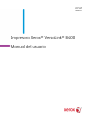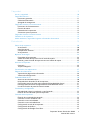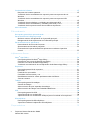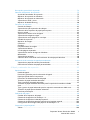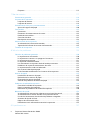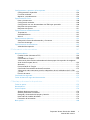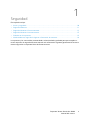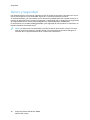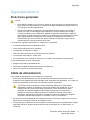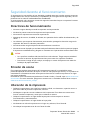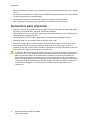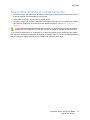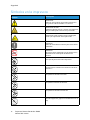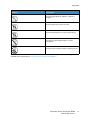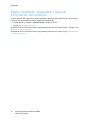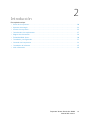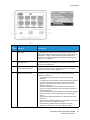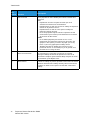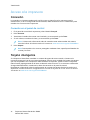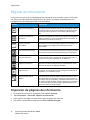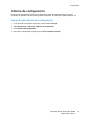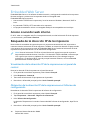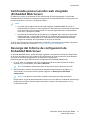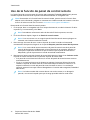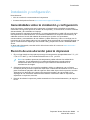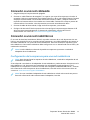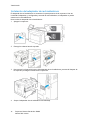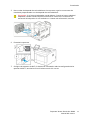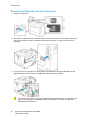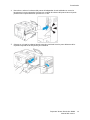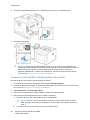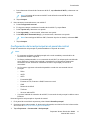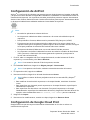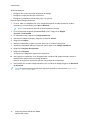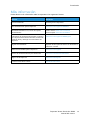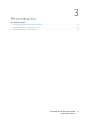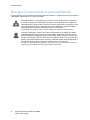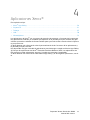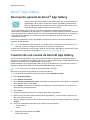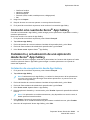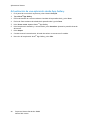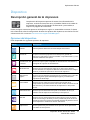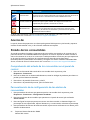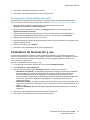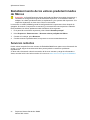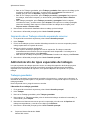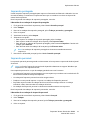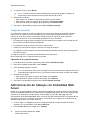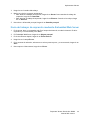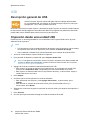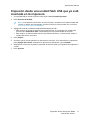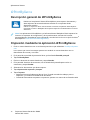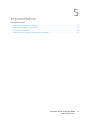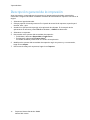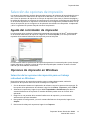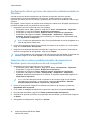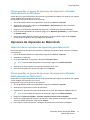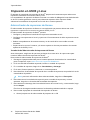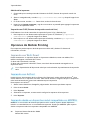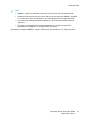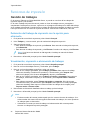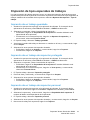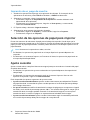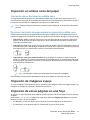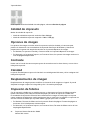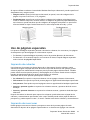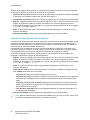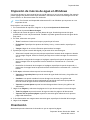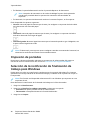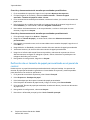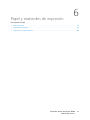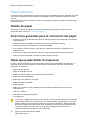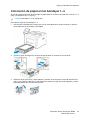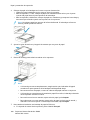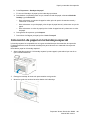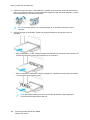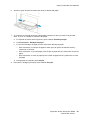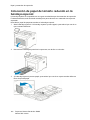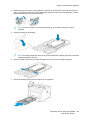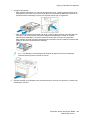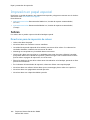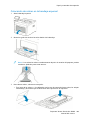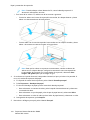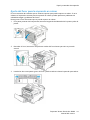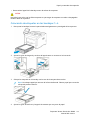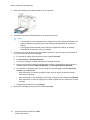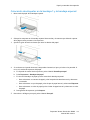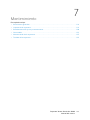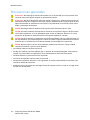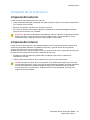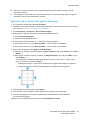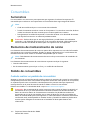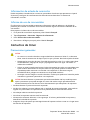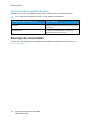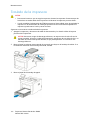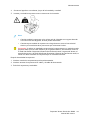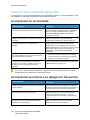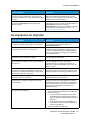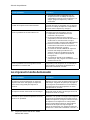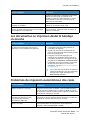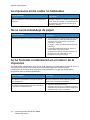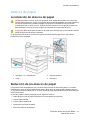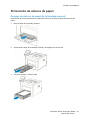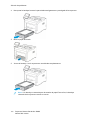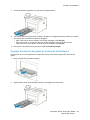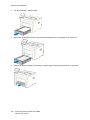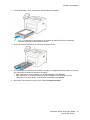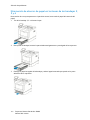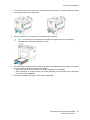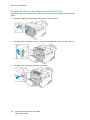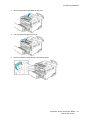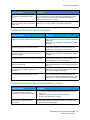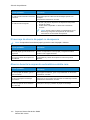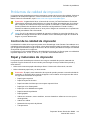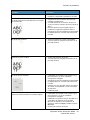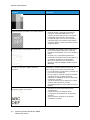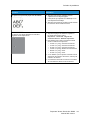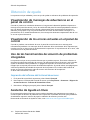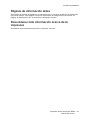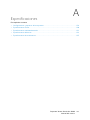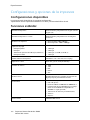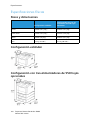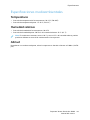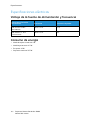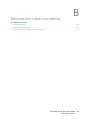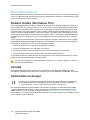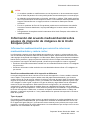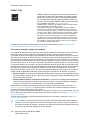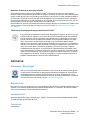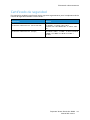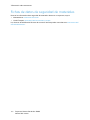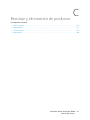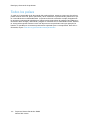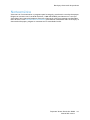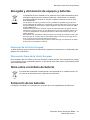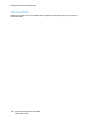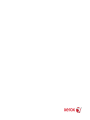Xerox VersaLink B400 Guía del usuario
- Categoría
- Impresoras láser / LED
- Tipo
- Guía del usuario

VERSIÓN 4.0
M
ARZO 2019
702P05692
Impresora Xerox
®
VersaLink
®
B400
Manual del usuario

© 2019 Xerox Corporation. Reservados todos los derechos. Xerox
®
, Xerox con la marca figurativa
®
, VersaLink
®
,
FreeFlow
®
, SMARTsend
®
, Scan to PC Desktop
®
, MeterAssistant
®
, SuppliesAssistant
®
, Xerox Secure Access Uni-
fied ID System
®
, Xerox Extensible Interface Platform
®
, Global Print Driver
®
y Mobile Express Driver
®
son marcas
registradas de Xerox Corporation en los Estados Unidos y/o en otros países.
Adobe
®
, el logotipo de Adobe PDF, Adobe
®
Reader
®
, Adobe
®
Type Manager
®
, ATM
™
, Flash
®
, Macromedia
®
, Pho-
toshop
®
y PostScript
®
son marcas comerciales o marcas registradas de Adobe Systems, Inc.
Apple
®
, Bonjour
®
, EtherTalk
™
, TrueType
®
, iPad
®
, iPhone
®
, iPod
®
, iPod touch
®
, AirPrint
®
y el logotipo de AirPrint
®
,
Mac
®
, Mac OS
®
y Macintosh
®
son marcas comerciales o marcas registradas de Apple Inc., en Estados Unidos y
en otros países.
El servicio de impresión en la nube Google Cloud Print
™
, el servicio de correo electrónico Gmail
™
y la plataforma
de tecnología móvil Android
™
son marcas comerciales de Google, Inc.
HP-GL
®
, HP-UX
®
y PCL
®
son marcas registradas de Hewlett-Packard Corporation en Estados Unidos y en otros
países.
IBM
®
y AIX
®
son marcas registradas de International Business Machines Corporation en Estados Unidos y en
otros países.
McAfee
®
, ePolicy Orchestrator
®
y McAfee ePO
™
son marcas comerciales o marcas registradas de McAfee, Inc. en
Estados Unidos y en otros países.
Microsoft
®
, Windows Vista
®
, Windows
®
, Windows Server
®
y OneDrive
®
son marcas registradas de Microsoft Cor-
poration en Estados Unidos y en otros países.
Mopria es una marca comercial de Mopria Alliance.
Novell
®
, NetWare
®
, NDPS
®
, NDS
®
, IPX
™
y Novell Distributed Print Services™ son marcas comerciales o marcas
registradas de Novell, Inc. en Estados Unidos y en otros países.
PANTONE
®
y otras marcas comerciales de Pantone, Inc. son propiedad de Pantone, Inc.
SGI
®
e IRIX
®
son marcas registradas de Silicon Graphics International Corp. o de sus subsidiarias en Estados Uni-
dos y en otros países.
Sun, Sun Microsystems y Solaris son marcas comerciales o marcas registradas de Oracle y/o sus filiales en Esta-
dos Unidos y en otros países.
UNIX
®
es una marca comercial en Estados Unidos y en otros países, que se otorga con licencia exclusivamente a
través de X/ Open Company Limited.
Wi-Fi CERTIFIED Wi-Fi Direct
®
es una marca comercial de Wi-Fi Alliance.

Impresora Xerox
®
VersaLink
®
B400
Manual del usuario
3
1 Seguridad.............................................................................................................................. 9
Avisos y seguridad............................................................................................................ 10
Seguridad eléctrica........................................................................................................... 11
Directrices generales .................................................................................................. 11
Cable de alimentación................................................................................................ 11
Apagado de emergencia ............................................................................................ 12
Seguridad durante el funcionamiento............................................................................... 13
Directrices de funcionamiento.................................................................................... 13
Emisión de ozono ....................................................................................................... 13
Ubicación de la impresora .......................................................................................... 13
Suministros para impresora ........................................................................................ 14
Seguridad durante el mantenimiento ............................................................................... 15
Símbolos en la impresora.................................................................................................. 16
Medio ambiente, seguridad e higiene: información de contacto........................................ 18
2 Introducción.......................................................................................................................19
Piezas de la impresora...................................................................................................... 20
Vista frontal ............................................................................................................... 20
Panel de control ......................................................................................................... 20
Componentes internos ............................................................................................... 23
Vista posterior............................................................................................................ 23
Opciones de energía......................................................................................................... 24
Encendido de la impresora ......................................................................................... 24
Salida del modo de bajo consumo al modo de reposo ................................................ 24
Reinicio y paso al modo de bajo consumo o al modo de reposo .................................. 25
Acceso a la impresora....................................................................................................... 26
Conexión.................................................................................................................... 26
Tarjeta inteligente...................................................................................................... 26
Introducción a las aplicaciones......................................................................................... 27
Páginas de información.................................................................................................... 28
Impresión de páginas de información......................................................................... 28
Informe de configuración........................................................................................... 29
Embedded Web Server ..................................................................................................... 30
Acceso a servidor web interno .................................................................................... 30
Búsqueda de la dirección IP de la impresora ............................................................... 30
Certificados para el servidor web integrado (Embedded Web Server) .......................... 31
Descarga del Informe de configuración de Embedded Web Server.............................. 31
Uso de la función de panel de control remoto............................................................. 32
Instalación y configuración .............................................................................................. 33
Generalidades sobre la instalación y configuración..................................................... 33
Elección de una ubicación para la impresora............................................................... 33
Conexión de la impresora ................................................................................................. 34
Elección de un método de conexión............................................................................ 34
Conexión a un PC mediante USB................................................................................ 34
Conexión a una red cableada ..................................................................................... 35
Conexión a una red inalámbrica ................................................................................. 35
Configuración inicial de la impresora .......................................................................... 42
Configuración de AirPrint............................................................................................ 43
Configuración de Google Cloud Print .......................................................................... 43

4
Impresora Xerox
®
VersaLink
®
B400
Manual del usuario
Instalación del software ................................................................................................... 45
Requisitos del sistema operativo................................................................................. 45
Instalación de los controladores de impresión para una impresora de red
Windows .................................................................................................................... 45
Instalación de los controladores de impresión para una impresora USB
Windows .................................................................................................................... 46
Instalación de controladores y utilidades para Macintosh OS X .................................. 46
Instalación de los controladores y utilidades para UNIX y Linux ................................. 47
Instalación de la impresora como Servicio Web en dispositivos................................... 47
Más información .............................................................................................................. 49
3 Personalización ..................................................................................................................51
Descripción general de la personalización......................................................................... 52
Personalización de la Página principal .............................................................................. 53
Ocultar o mostrar una aplicación en la pantalla principal............................................ 53
Reorganización de las aplicaciones en la Pantalla principal ......................................... 53
Personalización de las aplicaciones................................................................................... 54
Personalización de la lista de funciones ...................................................................... 54
Almacenamiento de valores prefijados....................................................................... 54
Eliminación de la personalización de aplicaciones mediante el panel de
control ....................................................................................................................... 55
4 Aplicaciones Xerox
®
..........................................................................................................57
Xerox
®
App Gallery........................................................................................................... 58
Descripción general de Xerox
®
App Gallery................................................................. 58
Creación de una cuenta de Xerox® App Gallery ......................................................... 58
Conexión a la cuenta de Xerox
®
App Gallery............................................................... 59
Instalación o actualización de una aplicación desde Xerox
®
App Gallery .................... 59
Dispositivo ....................................................................................................................... 61
Descripción general de la impresora ........................................................................... 61
Acerca de ................................................................................................................... 62
Estado de los consumibles .......................................................................................... 62
Contadores de facturación y uso................................................................................. 63
Restablecimiento de los valores predeterminados de fábrica....................................... 64
Servicios remotos ....................................................................................................... 64
Trabajos........................................................................................................................... 65
Descripción general de trabajos.................................................................................. 65
Gestión de trabajos .................................................................................................... 65
Administración de tipos especiales de trabajos........................................................... 66
Administración de trabajos con Embedded Web Server............................................... 68
USB.................................................................................................................................. 70
Descripción general de USB........................................................................................ 70
Impresión desde una unidad USB............................................................................... 70
Impresión desde una unidad flash USB que ya está insertada en la impresora............ 71
@PrintByXerox.................................................................................................................. 72
Descripción general de @PrintByXerox........................................................................ 72
Impresión mediante la aplicación @PrintByXerox ....................................................... 72
5 Imprimiéndose ..................................................................................................................73

Impresora Xerox
®
VersaLink
®
B400
Manual del usuario
5
Descripción general de la impresión.................................................................................. 74
Selección de opciones de impresión.................................................................................. 75
Ayuda del controlador de impresión ........................................................................... 75
Opciones de impresión en Windows............................................................................ 75
Opciones de impresión en Macintosh ......................................................................... 77
Impresión en UNIX y Linux......................................................................................... 78
Opciones de Mobile Printing....................................................................................... 80
Funciones de impresión .................................................................................................... 82
Gestión de trabajos .................................................................................................... 82
Impresión de tipos especiales de trabajos................................................................... 83
Selección de las opciones de papel para imprimir ....................................................... 84
Ajuste a escala ........................................................................................................... 84
Impresión en ambas caras del papel .......................................................................... 85
Impresión de imágenes espejo ................................................................................... 85
Impresión de varias páginas en una hoja ................................................................... 85
Calidad de impresión.................................................................................................. 86
Opciones de imagen................................................................................................... 86
Contraste ................................................................................................................... 86
Claridad ..................................................................................................................... 86
Desplazamiento de imagen........................................................................................ 86
Impresión de folletos.................................................................................................. 86
Uso de páginas especiales.......................................................................................... 87
Impresión de marcas de agua en Windows................................................................. 89
Orientación ................................................................................................................ 89
Impresión de portadas ............................................................................................... 90
Selección de la notificación de finalización de trabajo para Windows ......................... 90
Utilización de los tamaños de papel personalizados.......................................................... 91
Impresión en papel de tamaño personalizado ............................................................ 91
Definición de tamaños de papel personalizados ......................................................... 91
6 Papel y materiales de impresión....................................................................................93
Papel admitido................................................................................................................. 94
Pedido de papel.......................................................................................................... 94
Directrices generales para la colocación del papel....................................................... 94
Papel que puede dañar la impresora........................................................................... 94
Directrices de almacenamiento del papel ................................................................... 95
Tamaños de papel estándar admitidos ....................................................................... 95
Tipos y gramajes de papel admitidos ......................................................................... 96
Tamaños de papel estándar admitidos para la impresión automática a doble
cara ........................................................................................................................... 96
Tipos y pesos de papel admitidos para la impresión automática a doble cara............. 96
Tamaños de papel personalizados admitidos.............................................................. 97
Cartulina para tarjeta................................................................................................. 97
Colocación del papel ........................................................................................................ 98
Cambio de las opciones del papel............................................................................... 98
Colocación de papel en las bandejas 1–4 ................................................................... 99
Colocación de papel en la bandeja especial.............................................................. 101
Colocación de papel de tamaño reducido en la bandeja especial.............................. 104
Configuración de la longitud del papel en las bandejas 1–4...................................... 106
Impresión en papel especial ........................................................................................... 108
Sobres...................................................................................................................... 108

6
Impresora Xerox
®
VersaLink
®
B400
Manual del usuario
Etiquetas.................................................................................................................. 112
7 Mantenimiento .............................................................................................................. 117
Precauciones generales .................................................................................................. 118
Limpieza de la impresora................................................................................................ 119
Limpieza del exterior ................................................................................................ 119
Limpieza del interior................................................................................................. 119
Procedimientos de ajuste y mantenimiento.................................................................... 120
Ajuste del registro del papel ..................................................................................... 120
Consumibles................................................................................................................... 122
Suministros .............................................................................................................. 122
Elementos de mantenimiento de rutina.................................................................... 122
Pedido de consumibles ............................................................................................. 122
Cartuchos de tóner................................................................................................... 123
Reciclaje de consumibles .......................................................................................... 124
Administración de la impresora ...................................................................................... 125
Visualización de la lectura de contador..................................................................... 125
Impresión del informe de resumen de facturación .................................................... 125
Traslado de la impresora ................................................................................................ 126
8 Solución de problemas.................................................................................................. 129
Solución de problemas generales.................................................................................... 130
La impresora no se enciende .................................................................................... 130
La impresora se reinicia o se apaga con frecuencia................................................... 130
La impresora no imprime.......................................................................................... 131
La impresión tarda demasiado ................................................................................. 132
Los documentos se imprimen desde la bandeja incorrecta........................................ 133
Problemas de impresión automática a dos caras ...................................................... 133
La impresora emite ruidos no habituales .................................................................. 134
No se cierra la bandeja de papel............................................................................... 134
Se ha formado condensación en el interior de la impresora ...................................... 134
Atascos de papel ............................................................................................................ 135
Localización de atascos de papel.............................................................................. 135
Reducción de los atascos de papel............................................................................ 135
Eliminación de atascos de papel............................................................................... 137
Solución de problemas de atasco de papel ............................................................... 146
Problemas de calidad de impresión................................................................................. 149
Control de la calidad de impresión............................................................................ 149
Papel y materiales de impresión ............................................................................... 149
Resolución de problemas de calidad de impresión .................................................... 150
Obtención de ayuda....................................................................................................... 154
Visualización de mensajes de advertencia en el panel de control .............................. 154
Visualización de los errores actuales en el panel de control ....................................... 154
Uso de las herramientas de solución de problemas integradas.................................. 154
Asistente de Ayuda en línea ..................................................................................... 154
Páginas de información útiles................................................................................... 155
Para obtener más información acerca de la impresora.............................................. 155
A Especificaciones.............................................................................................................. 157

Impresora Xerox
®
VersaLink
®
B400
Manual del usuario
7
Configuraciones y opciones de la impresora ................................................................... 158
Configuraciones disponibles ..................................................................................... 158
Funciones estándar .................................................................................................. 158
Opciones y actualizaciones....................................................................................... 159
Especificaciones físicas................................................................................................... 160
Pesos y dimensiones................................................................................................. 160
Configuración estándar ............................................................................................ 160
Configuración con tres alimentadores de 550 hojas opcionales ................................ 160
Requisitos de espacio total ....................................................................................... 161
Requisitos de espacio ............................................................................................... 161
Especificaciones medioambientales................................................................................ 163
Temperatura ............................................................................................................ 163
Humedad relativa .................................................................................................... 163
Altitud...................................................................................................................... 163
Especificaciones eléctricas.............................................................................................. 164
Voltaje de la fuente de alimentación y frecuencia..................................................... 164
Consumo de energía ................................................................................................ 164
Especificaciones de rendimiento..................................................................................... 165
Velocidad de impresión ............................................................................................ 165
B Información sobre normativas.................................................................................... 167
Normativa básica........................................................................................................... 168
Estados Unidos (Normativa FCC).............................................................................. 168
Canadá .................................................................................................................... 168
Certificados en Europa ............................................................................................. 168
Información del acuerdo medioambiental sobre equipos de impresión de imágenes
de la Unión Europea (lote 4)..................................................................................... 169
Alemania ................................................................................................................. 171
Directiva RoHS de Turquía ........................................................................................ 172
Certificado Comunidad Económica Eurasiática......................................................... 172
Información sobre normativa para los adaptadores de red inalámbrica de 2.4 GHz
y 5 GHz .................................................................................................................... 172
Emisión de ozono ..................................................................................................... 172
Certificado de seguridad ................................................................................................ 173
Fichas de datos de seguridad de materiales.................................................................... 174
C Reciclaje y eliminación de productos......................................................................... 175
Todos los países.............................................................................................................. 176
Norteamérica................................................................................................................. 177
Unión Europea ............................................................................................................... 178
Ámbito doméstico o privado..................................................................................... 178
Ámbito profesional o comercial ................................................................................ 178
Recogida y eliminación de equipos y baterías........................................................... 179
Nota sobre el símbolo de batería.............................................................................. 179
Extracción de las baterías......................................................................................... 179
Otros países ................................................................................................................... 180


Impresora Xerox
®
VersaLink
®
B400
Manual del usuario
9
1
Seguridad
Este capítulo incluye:
• Avisos y seguridad................................................................................................................ 10
• Seguridad eléctrica............................................................................................................... 11
• Seguridad durante el funcionamiento................................................................................... 13
• Seguridad durante el mantenimiento ................................................................................... 15
• Símbolos en la impresora...................................................................................................... 16
• Medio ambiente, seguridad e higiene: información de contacto............................................ 18
La impresora y los consumibles recomendados se han diseñado y probado para que cumplan es-
trictos requisitos de seguridad. Prestar atención a la información siguiente garantizará el funciona-
miento seguro de su impresora Xerox de forma continua.

Avisos y seguridad
Lea atentamente las instrucciones siguientes antes de utilizar la impresora. Consulte estas instruc-
ciones para asegurar el funcionamiento seguro de su impresora de forma continua.
Su impresora Xerox
®
y los consumibles se han diseñado y probado para que cumplan estrictos re-
quisitos de seguridad. Estos incluyen la evaluación y certificación por un organismo de seguridad y
el cumplimiento con las normas electromagnéticas y medioambientales establecidas.
El rendimiento y las pruebas medioambientales y de seguridad de este producto se verificaron uti-
lizando solamente materiales Xerox
®
.
Nota: Las alteraciones no autorizadas, incluidas la adición de funciones nuevas o la cone-
xión de dispositivos externos, pueden afectar a la certificación del producto. Póngase en
contacto con el representante de Xerox si desea más información.
10
Impresora Xerox
®
VersaLink
®
B400
Manual del usuario
Seguridad

Seguridad eléctrica
DDiirreeccttrriicceess ggeenneerraalleess
AVISO:
• No introduzca objetos en las ranuras o aberturas de la impresora. Si hace contacto con
algún punto con carga eléctrica o si cortocircuita algún componente, podría producirse
un incendio o una descarga eléctrica.
• No quite las cubiertas o dispositivos de seguridad que están sujetos con tornillos, a
menos que vaya a instalar algún equipo opcional y se haya indicado que lo haga.
Cuando se realizan estas instalaciones, apague la impresora. Desconecte el cable de
alimentación cuando extraiga las cubiertas y los dispositivos de seguridad para instalar
algún equipo opcional. A excepción de las opciones instalables por el usuario, los
componentes que se encuentran tras dichas cubiertas no requieren ningún tipo de
mantenimiento o servicio por parte del usuario.
Las situaciones siguientes representan un riesgo para su seguridad:
• El cable de alimentación está dañado o raído.
• Se ha derramado líquido en la impresora.
• La impresora está expuesta a agua.
• Sale humo de la impresora o la superficie está muy caliente.
• La impresora emite olores o ruidos raros.
• En la impresora se ha activado un disyuntor, un fusible u otro dispositivo de seguridad.
Si se produce alguna de estas condiciones:
1. Apague la impresora inmediatamente.
2. Desconecte el cable de alimentación de la toma eléctrica.
3. Llame a un técnico de servicio autorizado.
CCaabbllee ddee aalliimmeennttaacciióónn
Use el cable de alimentación suministrado con la impresora.
• Enchufe el cable directamente a una toma eléctrica correctamente conectada a tierra.
Asegúrese de que ambos extremos del cable están conectados correctamente. Si no sabe si la
toma está conectada a tierra, pida a un electricista que lo compruebe.
AVISO: Para evitar el riesgo de incendio o descarga eléctrica, no utilice cables
alargadores, regletas de conexiones o enchufes durante más de 90 días. Si no se
puede instalar una toma de corriente permanente, utilice solamente un cable
alargador ensamblado de fábrica del tamaño correcto para las impresoras o
impresoras multifunción. Observe siempre la normativa nacional y local sobre
edificación, protección de incendios e instalaciones eléctricas relativa a la longitud
del cable, el tamaño del conductor, la conexión a masa y la protección.
• No utilice un enchufe adaptador con toma de tierra para conectar la impresora a una toma
eléctrica que no tenga un terminal de conexión a tierra.
• Compruebe que la impresora está enchufada a una toma eléctrica que proporcione el voltaje
adecuado. Revise las especificaciones eléctricas de la impresora con un electricista si es
necesario.
Impresora Xerox
®
VersaLink
®
B400
Manual del usuario
11
Seguridad

• No ponga la impresora en un lugar donde se pueda pisar el cable de alimentación.
• No coloque objetos sobre el cable de alimentación.
• No conecte o desconecte el cable de alimentación cuando la impresora esté encendida.
• Sustituya el cable de alimentación si está dañado o raído.
• Para evitar la posibilidad de una descarga eléctrica y de daños en el cable, sujete el enchufe al
desconectar el cable de alimentación.
El cable de alimentación está conectado a la impresora como un dispositivo de conexión en la
parte posterior de la impresora. Si es preciso desconectar toda la electricidad de la impresora,
desconecte el cable de alimentación de la toma de corriente.
AAppaaggaaddoo ddee eemmeerrggeenncciiaa
Si se produce alguna de las siguientes condiciones, apague la impresora inmediatamente y
desconecte el cable de alimentación de la toma eléctrica. Póngase en contacto con un técnico de
servicio de Xerox para corregir el problema, si:
• El equipo emite olores o ruidos no habituales.
• El cable de alimentación está dañado o raído.
• Se ha activado un disyuntor, fusible u otro dispositivo de seguridad.
• Se ha derramado líquido en la impresora.
• La impresora está expuesta a agua.
• Cualquier pieza de la impresora está dañada.
12
Impresora Xerox
®
VersaLink
®
B400
Manual del usuario
Seguridad

Seguridad durante el funcionamiento
Su impresora y los consumibles se han diseñado y probado para que cumplan estrictos requisitos
de seguridad. Estos incluyen el examen y la aprobación por un organismo de seguridad y el cum-
plimiento con las normas medioambientales establecidas.
Si presta atención a las siguientes normas de seguridad, contribuirá a que su impresora funcione
continuamente de forma segura.
DDiirreeccttrriicceess ddee ffuunncciioonnaammiieennttoo
• No retire ninguna bandeja cuando la impresora está imprimiendo.
• No abra las puertas mientras la impresora está imprimiendo.
• No mueva la impresora mientras está imprimiendo.
• Mantenga las manos, el cabello, la corbata, etc. apartados de los rodillos de alimentación y de
salida.
• Las cubiertas, que requieren herramientas para retirarlas, protegen las áreas de riesgo en la
impresora. No retire las cubiertas protectoras.
• No intente anular ningún dispositivo de cierre eléctrico o mecánico.
• No intente retirar el papel que esté atascado profundamente dentro de la impresora. Apague
la impresora inmediatamente y póngase en contacto con el personal de contacto Xerox local.
AVISO:
• Las superficies metálicas del área del fusor están calientes. Tenga siempre cuidado al
eliminar los atascos de papel de esta área y evite tocar las superficies metálicas.
• Para evitar el riesgo de que vuelque, no empuje ni mueva el dispositivo con todas las
bandejas de papel extendidas.
EEmmiissiióónn ddee oozzoonnoo
Esta impresora produce ozono durante el funcionamiento normal. La cantidad de ozono
producido depende del volumen de copias. El ozono es más pesado que el aire y no se produce en
cantidades lo suficientemente altas como para resultar nocivo. Instale la impresora en un lugar
con buena ventilación.
Para obtener más información del producto en Estados Unidos y Canadá, vaya a www.xerox.com/
environment. En otros mercados, póngase en contacto con su vendedor local de Xerox o vaya a
www.xerox.com/environment_europe.
UUbbiiccaacciióónn ddee llaa iimmpprreessoorraa
• Coloque la impresora en una superficie nivelada y sólida, sin vibraciones, capaz de resistir su
peso. Para saber el peso de la impresora, consulte .
• No bloquee ni tape las ranuras o aberturas de la impresora. Estas aberturas tienen como
función ventilar la impresora y evitar que se caliente en exceso.
• Coloque la impresora en un lugar donde haya espacio suficiente para su correcto
funcionamiento y mantenimiento.
• Coloque la impresora en un lugar donde no haya polvo.
• No almacene ni utilice la impresora en un lugar muy caluroso, frío o húmedo.
• No coloque la impresora cerca de una fuente de calor.
Impresora Xerox
®
VersaLink
®
B400
Manual del usuario
13
Seguridad

• Para evitar dañar los componentes sensibles a la luz, no exponga la impresora a la luz directa
del sol.
• No coloque la impresora en un lugar donde esté directamente expuesta a la corriente de aire
frío de un aparato de aire acondicionado.
• No coloque la impresora en ubicaciones propensas a experimentar vibraciones.
• Para un óptimo rendimiento, use la impresora en las altitudes especificadas en .
SSuummiinniissttrrooss ppaarraa iimmpprreessoorraa
• Utilice los suministros previstos para la impresora. El uso de materiales no adecuados puede
perjudicar el funcionamiento y originar situaciones de peligro.
• Siga todos los avisos e instrucciones indicados en el producto, opciones y consumibles o en la
documentación entregada con ellos.
• Almacene todos los consumibles siguiendo las instrucciones del embalaje o envase.
• Mantenga todos los consumibles fuera del alcance de los niños.
• No arroje al fuego tóner, cartuchos de tóner, cartuchos de cilindro o cartuchos de residuos.
• Al manipular cartuchos de tóner por ejemplo, evite el contacto con la piel y los ojos. El
contacto con los ojos puede causar irritación e inflamación. No intente desarmar el cartucho;
esto aumenta el riesgo de contacto con la piel y los ojos.
Precaución: No se recomienda el uso de suministros que no sean de Xerox. La garantía, el
acuerdo de servicio y la Total Satisfaction Guarantee (Garantía de satisfacción total) de
Xerox no cubren los daños, el funcionamiento incorrecto o la pérdida de rendimiento
provocados por el uso de consumibles que no sean de Xerox o el uso de consumibles de
Xerox no recomendados para esta impresora. La Total Satisfaction Guarantee (Garantía de
satisfacción total) está disponible en Estados Unidos y Canadá. La cobertura puede variar
en otros países. Póngase en contacto con el vendedor de Xerox para obtener más
información.
14
Impresora Xerox
®
VersaLink
®
B400
Manual del usuario
Seguridad

Seguridad durante el mantenimiento
• No realice ningún procedimiento de mantenimiento que no esté específicamente descrito en
la documentación que acompaña a la impresora.
• Utilice para la limpieza un paño que no suelte pelusa.
• No queme ningún consumible o elemento de mantenimiento de rutina. Si desea más informa-
ción sobre los programas de reciclaje de consumibles de Xerox
®
, vaya a www.xerox.com/
recycling.
AVISO: No utilice productos de limpieza en aerosol. Los productos de limpieza en aerosol
pueden provocar explosiones o incendios cuando se utilizan en equipos electromecánicos.
Si se instala la impresora en un vestíbulo o en un área restringida similar, puede que sean aplica-
bles requisitos de espacio adicionales. Asegúrese de cumplir todas las normas de seguridad aplica-
bles al espacio de trabajo, el edificio y las instalaciones eléctricas de la zona.
Impresora Xerox
®
VersaLink
®
B400
Manual del usuario
15
Seguridad

Símbolos en la impresora
Símbolo
Descripción
Advertencia:
Indica un grave peligro que puede provocar lesio-
nes graves e incluso mortales si no se evita.
Advertencia de calor:
Superficie caliente interior o exterior a la impresora.
Tenga cuidado para evitar lesiones personales.
Advertencia: Piezas móviles. Tenga cuidado para
evitar que se produzcan daños personales.
Precaución:
Indica la necesidad de intervenir para evitar daños
materiales.
Precaución:
Para evitar daños materiales, tenga cuidado de no
derramar tóner al manipular el cartucho de
residuos.
No toque la pieza o área de la impresora.
No exponga los cartuchos de cilindro a la luz direc-
ta del sol.
No queme los cartuchos de tóner.
No queme el cartucho de residuos.
No queme los cartuchos de cilindro.
No utilice papel con grapas o encuadernado con un
clip.
16
Impresora Xerox
®
VersaLink
®
B400
Manual del usuario
Seguridad

Símbolo
Descripción
No utilice papel plegado, doblado, ondulado o
arrugado.
No utilice papel de inyección de tinta.
No utilice transparencias u hojas para proyector.
No vuelva a colocar papel impreso o usado
previamente.
No copie dinero, timbres fiscales o sellos de correo.
Si desea más información sobre los símbolos que aparecen en la impresora, consulte la guía de
símbolos de la impresora en www.xerox.com/support/VLB400docs.
Impresora Xerox
®
VersaLink
®
B400
Manual del usuario
17
Seguridad

Medio ambiente, seguridad e higiene:
información de contacto
Si desea obtener más información sobre seguridad, higiene y medio ambiente con relación a este
producto y los consumibles de Xerox, póngase en contacto con:
• Estados Unidos y Canadá: 1-800-ASK-XEROX (1-800-275-9376)
Para obtener más información sobre la seguridad del producto en Estados Unidos y Canadá, vaya
a www.xerox.com/environment.
Para obtener más información sobre la seguridad del producto en Europa, vaya a www.xerox.com/
environment_europe.
18
Impresora Xerox
®
VersaLink
®
B400
Manual del usuario
Seguridad

Impresora Xerox
®
VersaLink
®
B400
Manual del usuario
19
2
Introducción
Este capítulo incluye:
• Piezas de la impresora .......................................................................................................... 20
• Opciones de energía............................................................................................................. 24
• Acceso a la impresora........................................................................................................... 26
• Introducción a las aplicaciones............................................................................................. 27
• Páginas de información ........................................................................................................ 28
• Embedded Web Server.......................................................................................................... 30
• Instalación y configuración .................................................................................................. 33
• Conexión de la impresora ..................................................................................................... 34
• Instalación del software ....................................................................................................... 45
• Más información .................................................................................................................. 49

Piezas de la impresora
VViissttaa ffrroonnttaall
1. Bandeja 1
2. Bandeja especial
3. Puerta frontal
4. Puerto de memoria USB
5. Panel de control
6. Bandeja de salida
7. Tope de la bandeja de salida
8. Alimentador opcional de 550 hojas,
máximo 3 (bandejas 2-4)
PPaanneell ddee ccoonnttrrooll
El panel de control consta de una pantalla táctil y los botones que se pulsan para controlar las
funciones disponibles en la impresora. El panel de control:
• muestra el estado de la operación actual de la impresora;
• proporciona acceso a las funciones de impresión.
• proporciona acceso a los materiales de referencia;
• proporciona acceso a los menús Herramientas y Configuración;
• indica la necesidad de colocar papel, sustituir suministros o despejar atascos;
• muestra los errores y avisos;
• incluye el botón de encendido/activación que se utiliza para apagar y encender la impresora.
Este botón también interviene en los modos de ahorro de energía y parpadea para indicar el
estado de la impresora.
20
Impresora Xerox
®
VersaLink
®
B400
Manual del usuario
Introducción

Ele-
mento Nombre
Descripción
1
Área NFC
La tecnología NFC (Near Field Communication) permite a los
dispositivos comunicarse cuando se encuentran a menos de 10
centímetros (4 pulg.). Utilice el área NFC para obtener una
interfaz de red o para establecer una conexión TCP/IP entre su
dispositivo y la impresora.
2 Pantalla táctil La pantalla muestra información y proporciona acceso a las
funciones de la impresora.
3 Botón Página principal Este botón facilita el acceso al menú Pantalla principal para
acceder a las funciones de la impresora.
4 Encendido/Activación Este botón sirve para varias funciones relacionadas con la
alimentación eléctrica.
• Si la impresora está apagada, este botón enciende la
impresora.
• Si la impresora está encendida, al pulsar este botón aparece
un menú en el panel de control. En este menú se puede
seleccionar para entrar en Modo de reposo, reiniciar o
apagar la impresora.
• Cuando la impresora está encendida, pero en Modo de
reposo o en Modo de bajo consumo, al pulsar este botón se
activa la impresora.
• Cuando la impresora está encendida, si se mantiene pulsado
este botón durante más de 10 segundos, la impresora se
apaga.
• Este botón también parpadea para indicar el estado de la
impresora.
• Cuando la luz parpadea despacio, la impresora está en Modo
de bajo consumo o en Modo de reposo.
• Cuando la luz parpadea rápido, la impresora se está
apagando o saliendo de un modo de bajo consumo.
Impresora Xerox
®
VersaLink
®
B400
Manual del usuario
21
Introducción

Ele-
mento Nombre
Descripción
5 LED de estado La luz parpadea en azul o ámbar para indicar el estado de la
impresora.
Azul
• Parpadea en azul una vez para confirmar que se ha
solicitado la autenticación correctamente.
• Parpadea lento en azul una vez para un trabajo de impresión
iniciado en el panel de control.
• Parpadea lento en azul dos veces para un trabajo de
impresión recibido de la red.
• La luz azul parpadea rápido cuando la impresora se está
encendiendo o para indicar que ha detectado una solicitud
de conexión de Wi-Fi Direct.
Ámbar
• La luz ámbar parpadea para indicar un error o una
advertencia que requiere la intervención del usuario. Por
ejemplo, indica que hay un atasco de papel, que no hay
tóner o que no hay papel para el trabajo actual.
• También parpadea en ámbar para indicar que se ha
producido un error en el sistema que, por lo general, está
asociado con un código de error.
6 Báner de notificación Las notificaciones y mensajes se muestran en un báner
emergente debajo del área de las aplicaciones. Para ver la
notificación completa, pulse la flecha Abajo. Después de revisar
la información, pulse X para cerrar.
7 Botón Pausar Cuando un trabajo se procesa, aparece el icono Pausa en el área
del báner. Para detener el trabajo actual, pulse el icono Pausar.
El trabajo se detiene con la opción de reanudar o eliminar el
trabajo.
22
Impresora Xerox
®
VersaLink
®
B400
Manual del usuario
Introducción

CCoommppoonneenntteess iinntteerrnnooss
1. Cubierta anterior
2. Tope de la bandeja de salida
3. Liberación de la cubierta
4. Cartucho de cilindro
5. Cartucho de tóner
VViissttaa ppoosstteerriioorr
1. Unidad de impresión a dos caras
2. Rodillo de transferencia
3. Fusor
4. Conector eléctrico
5. Cubierta posterior
6. Placa de control
7. Cubierta lateral izquierda
8. Interruptor de alimentación
9. Conector de la interfaz de dispositivo
externo
10. Puerto USB 2.0
11. Puerto USB 3.0
12. Cubierta del puerto del adaptador de red
inalámbrica
13. Puerto Ethernet
Impresora Xerox
®
VersaLink
®
B400
Manual del usuario
23
Introducción

Opciones de energía
El botón de encendido/activación es un botón multifunción único en el panel de control.
• El botón de encendido/activación enciende la impresora.
• Si la impresora ya se ha encendido, el botón de encendido/activación puede utilizarse para:
– Reiniciar la impresora
– Entrar o salir del modo de reposo
– Entrar en el modo de bajo consumo o salir del mismo
• El botón de encendido/activación también parpadea cuando la impresora está en modo de ba-
jo consumo.
EEnncceennddiiddoo ddee llaa iimmpprreessoorraa
Para encender la impresora cuando está apagada, pulse el interruptor de alimentación y pulse el
botón Encendido/Activación.
Precaución: No vuelva a conectar o desconectar el cable de alimentación cuando la
impresora esté encendida.
SSaalliiddaa ddeell mmooddoo ddee bbaajjoo ccoonnssuummoo aall mmooddoo ddee
rreeppoossoo
Cuando la impresora se ha encendido:
• La impresora sale automáticamente del Modo de bajo consumo o del Modo de reposo cuando
recibe datos de un dispositivo conectado.
• Cuando la impresora está en el Modo de bajo consumo o en el Modo de reposo, la pantalla
táctil está en blanco y no responde. Para activar la impresora manualmente, pulse el botón de
encendido/activación.
24
Impresora Xerox
®
VersaLink
®
B400
Manual del usuario
Introducción

Precaución: No vuelva a conectar o desconectar el cable de alimentación mientras la
impresora se apaga.
RReeiinniicciioo yy ppaassoo aall mmooddoo ddee bbaajjoo ccoonnssuummoo oo aall
mmooddoo ddee rreeppoossoo
Para reiniciar, pase al modo de bajo consumo o al modo de reposo:
1. En el panel de control de la impresora, pulse el botón de encendido/activación.
2. Seleccione una opción:
• Para reiniciar la impresora, pulse Reiniciar.
• Para que la impresora pase al modo de reposo, pulse Reposo.
En el modo de reposo, la pantalla táctil se apaga y el botón de encendido/activación
parpadea.
Impresora Xerox
®
VersaLink
®
B400
Manual del usuario
25
Introducción

Acceso a la impresora
CCoonneexxiióónn
La conexión es el proceso mediante el cual el usuario se identifica en la impresora para la
autenticación. Si se ha configurado la autenticación, debe conectarse con sus credenciales para
acceder a las funciones de la impresora.
CCoonneexxiióónn eenn eell ppaanneell ddee ccoonnttrrooll
1. En el panel de control de la impresora, pulse el botón Principal.
2. Pulse Conectar.
3. Introduzca el nombre de usuario con el teclado y, a continuación, pulse Intro.
4. Si se le solicita, introduzca la clave y, a continuación, pulse Intro.
Nota: Si desea más información sobre la conexión como administrador del sistema,
consulte la Guía del administrador del sistema en www.xerox.com/support/VLB400docs.
5. Pulse Aceptar.
Nota: Para acceder a los servicios protegidos mediante clave, especifique el Nombre de
usuario y la Clave.
TTaarrjjeettaa iinntteelliiggeennttee
Si el dispositivo Xerox lleva instalado un sistema de tarjeta de acceso común, el acceso a la
impresora requiere el uso de una tarjeta inteligente. Existen varios modelos de lectores de tarjetas
que son compatibles con el dispositivo. Para acceder a la impresora, puede insertar la tarjeta de
identificación preprogramada en el lector o colocarla sobre el mismo. Si se necesitan credenciales
de seguridad adicionales, introduzca los datos de conexión en el panel de control.
Para obtener información sobre la configuración de sistemas de tarjetas de acceso común en el
dispositivo, consulte la Guía de configuración del sistema de tarjetas de acceso común de Xerox
®
VersaLink
®
en www.xerox.com/support/VLB400docs.
26
Impresora Xerox
®
VersaLink
®
B400
Manual del usuario
Introducción

Introducción a las aplicaciones
Las aplicaciones de Xerox constituyen una puerta de enlace a las opciones y funciones del disposi-
tivo. Las aplicaciones estándar ya están instaladas en el dispositivo y aparecen en la pantalla prin-
cipal. Algunas aplicaciones se instalan de manera estándar, pero están ocultas la primera vez que
utiliza el dispositivo.
Cuando inicia sesión, las aplicaciones que están configuradas para la cuenta personal aparecen
en el panel de control.
Puede descargar más aplicaciones para el dispositivo desde Xerox
®
App Gallery. Si desea más in-
formación, consulte .
Impresora Xerox
®
VersaLink
®
B400
Manual del usuario
27
Introducción

Páginas de información
La impresora incluye un conjunto de páginas de información que se pueden imprimir. Estas pági-
nas incluyen la información de configuración y de fuentes, las páginas de demostración, etc.
Las Páginas de información siguientes están disponibles:
Nombre
Descripción
Informe de configuración El informe de configuración proporciona información sobre la
impresora como las opciones instaladas, las opciones de red,
la configuración del puerto, la información sobre bandejas,
etc.
Informe de resumen de
facturación
El informe de resumen de facturación proporciona información
sobre la impresora y una lista detallada de los contadores de
facturación y del recuento de hojas.
Informe de uso de
consumibles
El informe de uso de consumibles proporciona información so-
bre la cobertura y el código de producto para solicitar
consumibles.
Lista de fuentes PostScript La lista de fuentes PostScript proporciona una página impresa
con todas las fuentes PostScript disponibles en la impresora.
Lista de fuentes PCL La lista de fuentes PCL proporciona una página impresa con
todas las fuentes PCL disponibles en la impresora.
Impresión de muestra Impresión de muestra proporciona una demostración de las
opciones de calidad de impresión actuales.
Página de inicio La página de inicio proporciona la configuración básica de la
impresora y la información de red.
Informe del historial de
trabajos
El Informe del historial de trabajos facilita información reteni-
da sobre trabajos de impresión anteriores, incluidos datos co-
mo fecha, hora, tipo de trabajo, nombre del documento, color
de salidar, tamaño de papel, número de páginas y resultados.
En el informe del historial de trabajos aparece impreso el es-
tado de un máximo de 20 trabajos.
IImmpprreessiióónn ddee ppáággiinnaass ddee iinnffoorrmmaacciióónn
1. En el panel de control de la impresora, pulse el botón Principal.
2. Toque Dispositivo→Acerca de→Páginas de información.
3. Para imprimir una página de información, pulse la página que necesite.
4. Para volver a la Pantalla principal, pulse el botón Pantalla principal.
28
Impresora Xerox
®
VersaLink
®
B400
Manual del usuario
Introducción

IInnffoorrmmee ddee ccoonnffiigguurraacciióónn
El informe de configuración proporciona información sobre el producto como las opciones
instaladas, las opciones de red, la configuración del puerto, la información sobre bandejas, etc.
IImmpprreessiióónn ddeell iinnffoorrmmee ddee ccoonnffiigguurraacciióónn
1. En el panel de control de la impresora, pulse el botón Principal.
2. Toque Dispositivo→Acerca de→Páginas de información.
3. Pulse Informe de configuración.
4. Para volver a la Pantalla principal, pulse el botón Pantalla principal.
Impresora Xerox
®
VersaLink
®
B400
Manual del usuario
29
Introducción

Embedded Web Server
Embedded Web Server es el software de administración y configuración instalado en la impresora.
Permite configurar y administrar la impresora desde un navegador web.
Embedded Web Server requiere:
• Una conexión TCP/IP entre la impresora y la red en entornos Windows, Macintosh, UNIX o
Linux.
• los protocolos TCP/IP y HTTP activados en la impresora;
• un equipo conectado en red con un navegador web que sea compatible con JavaScript.
AAcccceessoo aa sseerrvviiddoorr wweebb iinntteerrnnoo
En el PC, abra un navegador web. En el campo de dirección, escriba la dirección IP de la impresora
y, a continuación, pulse Intro o Devolver.
BBúússqquueeddaa ddee llaa ddiirreecccciióónn IIPP ddee llaa iimmpprreessoorraa
Para instalar el controlador de impresión para una impresora conectada a la red, a menudo es
necesario conocer la dirección IP de la impresora. También se necesita la dirección IP para acceder
a las opciones de la impresora a través de Embedded Web Server. Puede ver la dirección IP de la
impresora en el panel de control o en el informe de configuración.
Nota: Para ver la dirección TCP/IP en el panel de control, espere hasta que la impresora
haya estado encendida durante 2 minutos. Si la dirección TCP/IP es 0.0.0.0, o comienza por
169, significa que existe un problema de conectividad de red. Sin embargo, tenga en
cuenta que si se configura Wi-Fi como la principal conexión Ethernet, se muestra 0.0.0.0
para la dirección IP de la impresora.
VViissuuaalliizzaacciióónn ddee llaa ddiirreecccciióónn IIPP ddee llaa iimmpprreessoorraa eenn eell ppaanneell ddee
ccoonnttrrooll
Para ver la dirección IP de la impresora en el panel de control:
1. En el panel de control de la impresora, pulse el botón Principal.
2. Pulse Dispositivo→Acerca de.
3. Tome nota de la dirección IP que aparece en la pantalla.
4. Para volver a la Pantalla principal, pulse el botón Pantalla principal.
OObbtteenncciióónn ddee llaa ddiirreecccciióónn IIPP ddee llaa iimmpprreessoorraa eenn eell IInnffoorrmmee ddee
ccoonnffiigguurraacciióónn
Para obtener la dirección IP de la impresora del informe de configuración:
1. En el panel de control de la impresora, pulse el botón Principal.
2. Toque Dispositivo→Acerca de→Páginas de información.
3. Pulse Informe de configuración.
La dirección IP aparece en la sección Conectividad del Informe de configuración, bajo IPv4 o
IPv6.
4. Para volver a la Pantalla principal, pulse el botón Pantalla principal.
30
Impresora Xerox
®
VersaLink
®
B400
Manual del usuario
Introducción

CCeerrttiiffiiccaaddooss ppaarraa eell sseerrvviiddoorr wweebb iinntteeggrraaddoo
((EEmmbbeeddddeedd WWeebb SSeerrvveerr))
El dispositivo incluye un certificado HTTPS autofirmado. El dispositivo genera un certificado
automáticamente durante la instalación del dispositivo. El certificado HTTPS se utiliza para cifrar
las comunicaciones entre el PC y el dispositivo Xerox.
Nota:
• Es posible que la página del servidor web integrado (Embedded Web Server) de su
dispositivo Xerox muestre un mensaje de error indicando que el certificado de seguridad
no es de confianza. Esta configuración no reduce la seguridad de las comunicaciones
entre el PC y el dispositivo Xerox.
• Para eliminar la advertencia de conexión en el navegador web, sustituya el certificado
autofirmado por un certificado firmado de una autoridad de certificación. Para más
información sobre la obtención de un certificado de una autoridad de certificación,
póngase en contacto con el proveedor de servicios de Internet.
Si desea más información sobre la obtención, instalación y activación de certificados, consulte la
Guía del administrador del sistema en www.xerox.com/support/VLB400docs.
DDeessccaarrggaa ddeell IInnffoorrmmee ddee ccoonnffiigguurraacciióónn ddee
EEmmbbeeddddeedd WWeebb SSeerrvveerr
En el Embedded Web Server, puede descargar y guardar una copia del informe de configuración
en el disco duro del equipo. Use informes de configuración de varios dispositivos para comparar
versiones de software, configuraciones e informes de cumplimiento.
Para descargar una copia del Informe de configuración del Embedded Web Server:
1. En el PC, abra un navegador web. En el campo de dirección, escriba la dirección IP de la
impresora y, a continuación, pulse Intro o Devolver.
Nota: Para obtener información sobre la dirección IP de la impresora, consulte .
2. Para descargar el informe de configuración, desplácese hacia abajo en la página y, a
continuación, en la sección Enlaces rápidos, haga clic en Descargar el informe de
configuración.
Nota: Si no aparece esta función, conéctese como administrador del sistema.
El documento se guarda automáticamente como un archivo XML en la ubicación de descarga
predefinida en el disco duro del equipo. Para abrir el informe de configuración, use un
visualizador de XML.
Impresora Xerox
®
VersaLink
®
B400
Manual del usuario
31
Introducción

UUssoo ddee llaa ffuunncciióónn ddee ppaanneell ddee ccoonnttrrooll rreemmoottoo
La función Panel de control remoto del servidor web integrado (Embedded Web Server) permite
acceder al panel de control de la impresora remotamente desde un navegador web.
Nota: Para acceder a la función Panel de control remoto, primero active la función. Para
obtener más información, póngase en contacto con el administrador del sistema o consulte
la Guía del administrador del sistema en www.xerox.com/support/VLB400docs.
Para acceder a la función Panel de control remoto:
1. En el equipo, abra un navegador web. En el campo de dirección, escriba la dirección IP de la
impresora y, a continuación, pulse Intro.
Nota: Para obtener información sobre la dirección IP de la impresora, consulte .
2. En el área Enlaces rápidos, haga clic en Panel de control remoto.
Nota: Si no se muestra o no se carga la opción Panel de control remoto, póngase en
contacto con el administrador del sistema.
3. Para restringir el acceso de otros usuarios al panel de control cuando está conectado
remotamente al dispositivo, haga clic en la opción Bloquear panel de control del dispositivo.
Nota: Si un usuario local intenta conectarse al panel de control cuando el panel de
control del dispositivo está bloqueado, el panel de control no responde. Aparece un
mensaje en el panel de control en el que se confirma que el panel de control está
bloqueado y que el dispositivo está siendo controlado remotamente.
4. Para activar el acceso remoto al panel de control del dispositivo, haga clic en Solicitar sesión.
El panel de control remoto envía una petición al panel de control local.
• Si el panel de control local está inactivo, la sesión del panel de control remoto se activa
automáticamente.
• Si hay un usuario local activo en el dispositivo, aparece el mensaje Solicitud de sesión
remota en el panel de control local. El usuario local acepta o rechaza la solicitud. Si se
acepta la solicitud, la sesión del panel de control remoto se activa. Si se rechaza la
solicitud, aparece el mensaje Solicitud denegada en el servidor web integrado (Embedded
Web Server).
Nota: Si el administrador del sistema solicita una sesión remota, si se deniega la
petición, se muestra la opción para que el tenga prioridad sobre la sesión local.
32
Impresora Xerox
®
VersaLink
®
B400
Manual del usuario
Introducción

Instalación y configuración
Para referencia:
• Guía de instalación suministrada con la impresora
• Asistente de Ayuda en línea en www.xerox.com/support/VLB400docs
GGeenneerraalliiddaaddeess ssoobbrree llaa iinnssttaallaacciióónn yy ccoonnffiigguurraacciióónn
Antes de imprimir, asegúrese de que la impresora y el equipo estén enchufados, encendidos y
conectados. Configure las opciones iniciales de la impresora y, a continuación, instale el software
del controlador y las utilidades en el equipo.
Puede conectar la impresora directamente a su equipo empleando un cable USB o a través de la
red empleando un cable Ethernet o una conexión inalámbrica. Los requisitos de hardware y de
cableado varían en función del método de conexión que se utilice. Los enrutadores,
concentradores y conmutadores de red, módems y cables Ethernet y USB no se incluyen con la
impresora, por lo que deben adquirirse por separado. Xerox recomienda una conexión Ethernet, ya
que es físicamente más rápida que una conexión USB y proporciona acceso a Embedded Web
Server.
Si desea más información, consulte la Guía del administrador del sistema en www.xerox.com/
support/VLB400docs.
EElleecccciióónn ddee uunnaa uubbiiccaacciióónn ppaarraa llaa iimmpprreessoorraa
1. Elija un lugar donde no haya polvo que tenga una temperatura comprendida entre 5 °C y 32 °
C (de 41 °F a 90 °F) y una humedad relativa entre el 15% y el 85%.
Nota: Los cambios repentinos de temperatura pueden afectar a la calidad de la
impresión. Si una habitación fría se calienta rápidamente se puede producir
condensación dentro de la impresora, lo que interferiría directamente en la
transferencia de imagen.
2. Coloque la impresora en una superficie nivelada y sólida, sin vibraciones, con suficiente
resistencia para el peso de la impresora. Debe estar nivelada horizontalmente con las cuatro
patas firmemente apoyadas sobre la superficie. Para saber el peso de la impresora, consulte .
Seleccione una ubicación con espacio suficiente para acceder a los consumibles y que
disponga de una ventilación adecuada. Para obtener información sobre los requisitos de
espacio de su impresora, consulte .
3. Después de colocar la impresora, puede conectarla a la fuente de alimentación y al equipo o
la red.
Impresora Xerox
®
VersaLink
®
B400
Manual del usuario
33
Introducción

Conexión de la impresora
EElleecccciióónn ddee uunn mmééttooddoo ddee ccoonneexxiióónn
Puede conectar la impresora con el PC utilizando un cable USB, un cable Ethernet o una conexión
inalámbrica. El método que se elija dependerá de si el PC está conectado a una red. Una conexión
USB es una conexión directa y es la más fácil de configurar. La conexión Ethernet se utiliza para
conectarse a una red. Si va a usar una conexión de red, es importante saber cómo se conecta a la
red su PC.
Nota: Los requisitos de hardware y de cableado varían en función del método de conexión
que se utilice. Los enrutadores, concentradores de red, conmutadores de red, módems y
cables Ethernet y USB no se incluyen con la impresora, por lo que deben adquirirse por
separado.
USB
si conecta la impresora a un PC y no tiene una red, utilice una conexión USB. Una conexión
USB proporciona una velocidad de datos rápida, pero no suele ser tan rápida como una
conexión de red.
Nota: Se precisa una conexión de red para acceder al servidor web interno.
Red
si su PC está conectado a una red de oficina o doméstica, utilice un cable Ethernet para
conectar la impresora a la red. No es posible conectar la impresora directamente al PC. Debe
conectarse a través de un enrutador o conmutador de red. Una red Ethernet se puede utilizar
para uno o más PCs y puede admitir muchas impresoras y sistemas de forma simultánea. Una
conexión Ethernet suele ser más rápida que la conexión USB y permite acceder directamente a
las opciones de la impresora mediante Embedded Web Server.
Red inalámbrica
Si su entorno tiene un enrutador inalámbrico o un punto de acceso inalámbrico, puede
conectar la impresora a la red con una conexión inalámbrica. Una conexión de red inalámbrica
proporciona el mismo acceso y los mismos servicios que una conexión con cable. La conexión
de red inalámbrica suele ser más rápida que la conexión USB y permite acceder directamente
a las opciones de la impresora mediante Embedded Web Server.
CCoonneexxiióónn aa uunn PPCC mmeeddiiaannttee UUSSBB
Para conectarse mediante USB, necesita uno de estos sistemas operativos:
• Windows 7, Windows 8.1, Windows Server 2008, Windows 10, Windows Server 2008 R2 y
Windows Server 2012.
• Macintosh OS X versión 10.10 y posterior.
• UNIX y Linux: la impresora admite la conexión a varias plataformas UNIX mediante la interfaz
de red.
Para conectar la impresora al equipo mediante un cable USB:
1. Conecte el extremo B de un cable USB 2.0 A/B o un cable USB 3.0 estándar al puerto USB de
la parte posterior de la impresora.
2. Conecte el extremo A del cable USB al puerto USB del equipo.
3. Si aparece el asistente Nuevo hardware encontrado de Windows, pulse Cancelar.
4. Instale el controlador de impresión.
34
Impresora Xerox
®
VersaLink
®
B400
Manual del usuario
Introducción

CCoonneexxiióónn aa uunnaa rreedd ccaabblleeaaddaa
1. Asegúrese de que la impresora está apagada.
2. Conecte un cable Ethernet de categoría 5, o superior, que vaya de la impresora a la red o al
enrutador. Utilice un concentrador o enrutador Ethernet, y dos o más cables Ethernet. Conecte
el equipo al concentrador o al enrutador utilizando uno de los cables, y después conecte la
impresora al concentrador o al enrutador con el otro cable. Conéctese a cualquier puerto del
concentrador o el enrutador, salvo el puerto de transmisión ascendente de datos.
3. Conecte el cable de alimentación, luego enchufe la impresora y enciéndala.
4. Configure la dirección IP de la impresora de red o configure la impresora para detectar la IP
de la impresora automáticamente. Si desea más información, consulte la Guía del
administrador del sistema en www.xerox.com/support/VLB400support.
CCoonneexxiióónn aa uunnaa rreedd iinnaalláámmbbrriiccaa
En una red de área local inalámbrica (WLAN) se pueden conectar dos o más dispositivos de una
LAN sin una conexión física. La impresora puede conectarse a una LAN inalámbrica que tenga un
enrutador inalámbrico o un punto de acceso inalámbrico. Antes de conectar la impresora a una
red inalámbrica, el enrutador inalámbrico debe configurarse con un identificador de red SSID y las
credenciales necesarias.
Nota: La red inalámbrica solo está disponible en impresoras que tienen instalado el
adaptador de red inalámbrica.
CCoonnffiigguurraacciióónn ddee llaa iimmpprreessoorraa ppaarraa uunnaa rreedd iinnaalláámmbbrriiccaa
Nota: Antes de configurar las opciones de red inalámbricas, instale el kit adaptador de red
inalámbrica de Xerox
®
.
Si ha adquirido e instalado un kit adaptador de red inalámbrica, puede conectar el dispositivo a la
red inalámbrica. Si el dispositivo está conectado a la red cableada, puede configurar la red
inalámbrica en el dispositivo o utilizar el servidor web integrado (Embedded Web Server). Si desea
más información sobre las opciones de red inalámbricas, consulte la Guía del administrador del
sistema en www.xerox.com/support/VLB400docs.
Nota: Una vez instalado el adaptador de red inalámbrica, retírelo solo cuando sea preciso.
Para más información sobre cómo extraer el adaptador, consulte .
Impresora Xerox
®
VersaLink
®
B400
Manual del usuario
35
Introducción

IInnssttaallaacciióónn ddeell aaddaappttaaddoorr ddee rreedd iinnaalláámmbbrriiccaa
El adaptador de red inalámbrica se conecta en la parte posterior de la impresora. Una vez
instalado el adaptador, y configurada y activada la red inalámbrica, el adaptador se puede
conectar a la red inalámbrica.
Para instalar el adaptador de red inalámbrica:
1. Apague la impresora.
2. Extraiga la cubierta lateral izquierda.
3. Para extraer la cubierta del puerto del adaptador de red inalámbrica, presione el bloqueo de
la izquierda y extraiga la cubierta de la impresora.
4. Saque el adaptador de red inalámbrica del embalaje.
36
Impresora Xerox
®
VersaLink
®
B400
Manual del usuario
Introducción

5. Para instalar el adaptador de red inalámbrica a la impresora, siga las instrucciones de
instalación proporcionadas con el adaptador de red inalámbrica.
Precaución: Si se fuerza el adaptador, puede dañarse. Cuando se haya instalado el
adaptador, retírelo cuando sea preciso teniendo en cuenta las instrucciones de
extracción del adaptador de red inalámbrica. Si desea más información, consulte .
6. Encienda la impresora.
7. Configure las opciones de Wi-Fi. Si desea más información sobre la configuración de las
opciones de Wi-Fi, consulte la Guía del administrador del sistema.
Impresora Xerox
®
VersaLink
®
B400
Manual del usuario
37
Introducción

RReettiirraaddaa ddeell aaddaappttaaddoorr ddee rreedd iinnaalláámmbbrriiccaa
1. Apague la impresora.
2. Para abrir la cubierta lateral izquierda, afloje el tornillo de la parte posterior de la impresora
que fija la cubierta. Deslice la cubierta hacia la parte posterior y luego hacia fuera de la
impresora.
3. En el interior de la impresora, tire de la palanca de liberación. Sujete el adaptador de red
inalámbrica con la otra mano y extráigalo de la impresora con cuidado.
Precaución: No saque a la fuerza el adaptador de red inalámbrica. Si el pestillo se ha
soltado correctamente, el adaptador sale con facilidad. Si se fuerza el adaptador
bloqueado, puede dañarse.
38
Impresora Xerox
®
VersaLink
®
B400
Manual del usuario
Introducción

4. Para volver a colocar la cubierta del puerto del adaptador de red inalámbrica, inserte la
lengüeta en la ranura pequeña. Presione con cuidado la cubierta del puerto contra la parte
posterior de la impresora hasta ajustarla en su sitio.
5. Coloque en su lugar la cubierta lateral izquierda y deslícela hacia la parte delantera de la
impresora. Apriete el tornillo para fijar la cubierta.
Impresora Xerox
®
VersaLink
®
B400
Manual del usuario
39
Introducción

6. Conecte la impresora al equipo con un cable USB o a la red con un cable Ethernet.
7. Encienda la impresora.
Nota: Si la impresora se instaló anteriormente en un entorno de red inalámbrico, es
posible que haya retenido la información de instalación y configuración de ese entorno.
Para evitar que la impresora intente conectarse con la red anterior, restaure las
opciones inalámbricas. Si desea más información, consulte la Guía del administrador
del sistema en www.xerox.com/support/VLB400docs.
CCoonneexxiióónn aa uunnaa rreedd WWii--FFii ddeessddee eell ppaanneell ddee ccoonnttrrooll
Para conectarse a una red Wi-Fi desde el panel de control:
1. En el panel de control de la impresora, pulse el botón Pantalla principal.
2. Conéctese como administrador. Si desea más información, consulte la Guía del administrador
del sistema en www.xerox.com/support/VLB400docs.
3. Toque Dispositivo→Conectividad→Wi-Fi.
4. Para activar la función Wi-Fi, toque el botón de alternancia de activación.
5. Para conectarse automáticamente a una red Wi-Fi existente:
a. En la lista de redes Wi-Fi disponibles, pulse la red deseada.
Nota: Si no está en la lista la red Wi-Fi necesaria, o bien la red necesaria utiliza
WPS, configure la conexión manualmente. Si desea más información, consulte el
paso 6.
b. Si fuera necesario, para conectarse a la red, escriba la clave.
40
Impresora Xerox
®
VersaLink
®
B400
Manual del usuario
Introducción

c. Para seleccionar la banda de frecuencia de Wi-Fi, toque Banda de Wi-Fi y seleccione una
opción.
Nota: La banda de frecuencia de Wi-Fi está definida como AUTO de forma
predeterminada.
d. Toque Aceptar.
6. Para conectarse manualmente a una red Wi-Fi:
a. Pulse Configuración manual.
b. En el primer campo, introduzca el nombre de la red Wi-Fi y toque Intro.
c. Pulse Tipo de red y seleccione una opción.
d. Pulse Seguridad y, a continuación, seleccione una opción.
e. Pulse WPS (Wi-Fi Protected Setup) y, a continuación, seleccione una opción.
Nota: Para configurar WPS con PBC (Conexión al pulsar un botón), seleccione PBC.
f. Toque Aceptar.
CCoonnffiigguurraacciióónn ddee llaa rreedd pprriinncciippaall eenn eell ppaanneell ddee ccoonnttrrooll
El tipo de conexión de red principal se puede establecer en el panel de control.
Nota:
• Es necesario configurar una Red principal solo si está instalado y activado el kit de
conexión de red Wi-Fi opcional.
• De forma predeterminada, sin una conexión de red Wi-Fi, la red principal está definida
como Ethernet. Cuando está instalado y activado el kit, el dispositivo obtiene dos
conexiones de red. Una de las conexiones de red es la principal y la otra es la
secundaria.
• Las funciones siguientes solo están disponibles a través de una conexión de red
principal:
– IPSec
– SMTP
– SNTP
– Escaneado WSD
– Escanear a FTP, Escanear a SMB, Escanear a e-mail
– LDAP
– Detección de UPnP
– ThinPrint
– Servicios web de EIP
• Si quita el módulo de conexión de red Wi-Fi, la conexión de red principal se define como
Ethernet.
Para configurar la red principal en el panel de control:
1. En el panel de control de la impresora, pulse el botón Pantalla principal.
2. Conéctese como administrador. Si desea más información, consulte la Guía del administrador
del sistema en www.xerox.com/support/VLB400docs.
3. Toque Dispositivo→Conectividad→Red principal.
Impresora Xerox
®
VersaLink
®
B400
Manual del usuario
41
Introducción

4. Seleccione el tipo de conexión de red apropiado para el dispositivo.
5. Para aplicar los cambios y reiniciar el dispositivo, cuando se le indique, toque Reiniciar ahora.
CCoonneexxiióónn aa WWii--FFii DDiirreecctt
Puede conectarse a su impresora desde un dispositivo inalámbrico, como una tableta, PC o
teléfono inteligente, utilizando Wi-Fi Direct. Wi-Fi Direct está desactivada de manera
predeterminada.
Nota: La red inalámbrica solo está disponible en impresoras que tienen instalado el
adaptador de red inalámbrica.
Para conectarse con Wi-Fi Direct, siga las indicaciones que aparecen en su dispositivo móvil.
CCoonnffiigguurraacciióónn iinniicciiaall ddee llaa iimmpprreessoorraa
Antes de instalar el software de la impresora, compruebe que la impresora se ha configurado
correctamente. La configuración incluye activar las funciones opcionales y asignar una dirección
IP para la conexión de red Ethernet. El asistente de instalación se inicia automáticamente la
primera vez que se enciende la impresora. El asistente de instalación pide al administrador del
sistema que configure las opciones siguientes:
• Idioma
• Conexión de red
• Configuración del servidor proxy
• Fecha y hora
• Medidas
• Opciones de LDAP
• Configuración de las aplicaciones
• Opciones de seguridad
Para obtener más información sobre la configuración de las opciones de la impresora, consulte la
Guía del administrador del sistema en www.xerox.com/support/VLB400docs.
42
Impresora Xerox
®
VersaLink
®
B400
Manual del usuario
Introducción

CCoonnffiigguurraacciióónn ddee AAiirrPPrriinntt
AirPrint
®
es una función de software que permite imprimir desde dispositivos basados en Mac OS
y dispositivos móviles basados en Apple iOS inalámbricos o cableados sin necesidad de instalar un
controlador de impresión. Las impresoras activadas para AirPrint permiten imprimir directamente
desde un Mac, iPhone, iPad o iPod touch. Puede utilizar AirPrint para imprimir directamente desde
un dispositivo inalámbrico o cableado mediante el controlador de impresión.
Nota:
• No todas las aplicaciones admiten AirPrint
®
.
• Los dispositivos inalámbricos deben conectarse a la misma red inalámbrica que la
impresora.
• Para que AirPrint funcione, debe activar los protocolos IPP y Bonjour
®
(mDNS).
• El dispositivo que envía el trabajo de AirPrint debe estar en la misma subred que la
impresora. Para que los dispositivos puedan imprimir desde subredes distintas, configure
la red para posibilitar el tráfico de DNS multidifusión entre subredes.
• El dispositivo de Mac OS debe tener una versión Mac OS 10.10 o posterior.
• Las impresoras con AirPrint habilitado funcionan con todos los modelos de iPad, iPhone
(3GS o posterior) e iPod touch (de tercera generación o posterior) que ejecuten la
versión más reciente de iOS.
1. En el PC, abra un navegador web. En el campo de dirección, escriba la dirección IP de la
impresora y, a continuación, pulse Intro o Devolver.
Nota: Si no conoce la dirección IP de la impresora, consulte .
2. En Embedded Web Server, haga clic en Página principal→Conectividad.
Nota: Si no aparece esta función, conéctese como administrador del sistema.
3. En Impresión móvil, haga clic en AirPrint.
4. Para activar AirPrint, haga clic en el botón de alternancia Activar.
Nota: AirPrint se activa de forma prefijada cuando se han activado IPP y Bonjour
®
(mDNS).
• Para modificar el nombre de la impresora, en el campo Nombre, introduzca el nombre
nuevo.
• Para especificar una ubicación para la impresora, en el campo Ubicación, especifique la
ubicación de la impresora.
• Para especificar una dirección o una ubicación física para la impresora, en el campo
Geolocalización, especifique las coordenadas de latitud y longitud en formato decimal. Por
ejemplo, utilice coordenadas como 45.325026, -122.766831 para una ubicación.
5. Haga clic en Aceptar.
6. Para activar las modificaciones, cuando se indique, haga clic en Reiniciar ahora.
CCoonnffiigguurraacciióónn ddee GGooooggllee CClloouudd PPrriinntt
Google Cloud Print permite imprimir documentos almacenados en la nube sin utilizar un
controlador de impresión.
Impresora Xerox
®
VersaLink
®
B400
Manual del usuario
43
Introducción

Antes de comenzar:
• Configure una cuenta de correo electrónico de Google.
• Configure la impresora para que utilice IPv4.
• Configure los parámetros del servidor proxy si es preciso.
Para configurar Google Cloud Print:
1. En el PC, abra un navegador web. En el campo de dirección, escriba la dirección IP de la
impresora y, a continuación, pulse Intro o Devolver.
Nota: Si no conoce la dirección IP de la impresora, consulte .
2. En el servidor web integrado (Embedded Web Server), haga clic en Página
principal→Conectividad.
3. En Impresión móvil, haga clic en Google Cloud Print.
4. Para activar Google Cloud Print, haga clic en el botón Activar.
5. Haga clic en Aceptar.
6. Reinicie la impresora y espere 2 minutos para que se conecte la impresora.
7. Actualice el navegador web y en Impresión móvil, haga clic en Google Cloud Print.
8. Haga clic en Registro de impresora.
9. Haga clic en Registrar.
Se imprime una página de registro de la impresora.
10. Para registrar la impresora, en el navegador web, escriba la URL proporcionada o utilice su
teléfono móvil para escanear el código de barras.
Después de registrar la impresora, aparece una ventana de confirmación.
11. Para acceder a la función Google Cloud Print, en su cuenta de Google, haga clic en Gestionar
su impresora.
Nota: El nombre predeterminado de la impresora aparece en este formato: Nombre del
modelo (dirección MAC).
44
Impresora Xerox
®
VersaLink
®
B400
Manual del usuario
Introducción

Instalación del software
Antes de instalar el software del controlador, compruebe que la impresora esté enchufada, encen-
dida, conectada correctamente y que tenga una dirección IP válida. La dirección IP aparece nor-
malmente en la esquina superior derecha del panel de control. Si no encuentra la dirección IP,
consulte .
Nota:
Si no dispone del Software and Documentation disc (disco de software y documentación),
descargue los controladores más recientes a través de www.xerox.com/support/
VLB400drivers.
RReeqquuiissiittooss ddeell ssiisstteemmaa ooppeerraattiivvoo
• Windows 7, Windows 8.1, Windows Server 2008, Windows 10, Windows Server 2008 R2 y
Windows Server 2012.
• Macintosh OS X versión 10.10 y posterior.
• UNIX y Linux: la impresora admite la conexión a varias plataformas UNIX mediante la interfaz
de red.
IInnssttaallaacciióónn ddee llooss ccoonnttrroollaaddoorreess ddee iimmpprreessiióónn ppaarraa
uunnaa iimmpprreessoorraa ddee rreedd WWiinnddoowwss
1. Inserte el Software and Documentation disc (disco software y documentación) en la unidad
correspondiente del equipo. Si el instalador no se inicia automáticamente, desplácese a la
unidad y haga doble clic en el archivo del instalador: Setup.exe.
2. Seleccionar el modelo de la impresora.
3. Haga clic en Instalar controladores.
4. Seleccione Instalar el controlador de impresión.
5. Para aceptar el Acuerdo de licencia, haga clic en Acepto.
6. En la lista de impresoras detectadas, seleccione su impresora.
Nota: Al instalar controladores para una impresora de red, si su impresora no aparece
en la lista, haga clic en el botón Dirección IP o nombre DNS. En el campo Dirección IP
o nombre DNS, escriba la dirección IP de la impresora y luego haga clic en Buscar para
localizar y seleccionar la impresora. Si no conoce la dirección IP de la impresora,
consulte .
7. Haga clic en Siguiente.
8. Si es necesario, puede asignar un nombre a la impresora escribiendo un nombre en el campo
Nombre de la cola.
9. Seleccione un controlador de impresión.
10. Haga clic en Instalar.
11. Si es necesario, configure la impresora como impresora predeterminada.
Nota: Antes de seleccionar Compartir impresora, póngase en contacto con el
administrador del sistema.
12. Para completar la instalación, haga clic en Finalizar y, a continuación en Cerrar.
Impresora Xerox
®
VersaLink
®
B400
Manual del usuario
45
Introducción

IInnssttaallaacciióónn ddee llooss ccoonnttrroollaaddoorreess ddee iimmpprreessiióónn ppaarraa
uunnaa iimmpprreessoorraa UUSSBB WWiinnddoowwss
1. Inserte el Software and Documentation disc (disco software y documentación) en la unidad
correspondiente del equipo. Si el instalador no se inicia automáticamente, desplácese a la
unidad y haga doble clic en el archivo del instalador: Setup.exe.
2. Haga clic en Instalar software.
3. Para aceptar el Acuerdo de licencia, seleccione Acepto y, a continuación, haga clic en
Siguiente.
4. Para instalar el software de asistencia de la impresora, seleccione Software y, a continuación,
haga clic en Siguiente.
5. En la ventana Software y documentación, desactive las casillas de verificación de las opciones
que no necesite.
6. Haga clic en Siguiente.
7. Para completar la instalación, haga clic en Finalizar.
IInnssttaallaacciióónn ddee ccoonnttrroollaaddoorreess yy uuttiilliiddaaddeess ppaarraa
MMaacciinnttoosshh OOSS XX
1. Inserte el Software and Documentation disc (disco software y documentación) en la unidad
correspondiente del equipo.
2. Abra Xerox
®
Print Drivers 3.xx.x.dmg/.pkg dependiendo de la impresora.
3. Para ejecutar Xerox
®
Print Drivers 3.xx.x.dmg/.pkg, haga doble clic en el nombre de archivo
adecuado.
4. Cuando se le indique, haga clic en Continuar.
5. Haga clic en Acepto para aceptar el Acuerdo de licencia.
6. Haga clic en Instalar para aceptar la ubicación de instalación actual, o seleccione otra
ubicación para los archivos de instalación y, a continuación, haga clic en Instalar.
7. Si se le solicita, introduzca la contraseña y a continuación pulse el botón Aceptar.
8. Seleccione la impresora en la lista de impresoras detectadas y haga clic en Siguiente.
9. Si la impresora no aparece en la lista de impresoras detectadas:
a. Haga clic en el icono Impresora de red.
b. Escriba la dirección IP de la impresora y haga clic en Continuar.
c. Seleccione la impresora en la lista de impresoras detectadas y haga clic en Continuar.
10. Si no se detectó la impresora, compruebe que la impresora está encendida y que el cable
Ethernet o USB está conectado correctamente.
11. Para aceptar el mensaje de cola de impresión, haga clic en Aceptar.
12. Seleccione o anule la selección de las casillas de verificación Establecer impresora como
prefijada e Imprimir página de prueba.
13. Haga clic en Continuar y después haga clic en Cerrar.
46
Impresora Xerox
®
VersaLink
®
B400
Manual del usuario
Introducción

AAddiicciióónn ddee llaa iimmpprreessoorraa
1. Compruebe que se está ejecutando el demonio de CUPS (Sistema de impresión común de
Unix).
2. Abra un navegador web y escriba http://localhost:631/admin y después haga clic en
Intro.
3. En ID de usuario, escriba root. Como clave, escriba la clave de root.
4. Haga clic en Agregar impresora y siga las instrucciones en pantalla para agregar la impresora
a la lista de impresoras CUPS.
Para agregar la impresora mediante Bonjour
1. En la carpeta Aplicaciones del equipo o en el Dock, abra Preferencias del Sistema.
2. Haga clic en Impresoras y escáneres.
Aparecerá la lista de impresoras en el lado izquierdo de la ventana.
3. Haga clic en el botón de signo más (+) bajo la lista de impresoras.
4. Haga clic en el icono Por omisión en la parte superior de la ventana.
5. Elija la impresora en la lista y haga clic en Agregar.
Adición de la impresora especificando la dirección IP
Para añadir la impresora especificando la dirección IP:
1. En la carpeta Aplicaciones del equipo o en el Dock, abra Preferencias del Sistema.
2. Haga clic en Impresoras y escáneres.
Aparecerá la lista de impresoras en el lado izquierdo de la ventana.
3. En la lista de impresoras, haga clic en icono Más (+).
4. Haga clic en IP.
5. En la lista Protocolo, seleccione el protocolo.
6. En el campo Dirección, introduzca la dirección IP de la impresora.
7. En el campo Nombre, introduzca el nombre de la impresora.
8. En la lista Utilizar, elija Seleccionar el driver que se utilizará.
9. En la lista del software de la impresora, seleccione el controlador de impresión para el modelo
de impresora.
10. Haga clic en Agregar.
IInnssttaallaacciióónn ddee llooss ccoonnttrroollaaddoorreess yy uuttiilliiddaaddeess ppaarraa
UUNNIIXX yy LLiinnuuxx
Si desea más información sobre la instalación de controladores de impresión y utilidades para
UNIX y Linux, consulte .
IInnssttaallaacciióónn ddee llaa iimmpprreessoorraa ccoommoo SSeerrvviicciioo WWeebb eenn
ddiissppoossiittiivvooss
WSD (Web Services on Devices) permite a un cliente detectar y acceder a un dispositivo remoto y
a sus servicios asociados a través de una red. WSD admite la detección, control y uso de
dispositivos.
Impresora Xerox
®
VersaLink
®
B400
Manual del usuario
47
Introducción

PPaarraa iinnssttaallaarr uunnaa iimmpprreessoorraa WWSSDD mmeeddiiaannttee eell AAssiisstteennttee ppaarraa
aaggrreeggaarr uunn ddiissppoossiittiivvoo
1. En el PC, haga clic en Inicio y seleccione Dispositivos e impresoras.
2. Para iniciar el Asistente para agregar un dispositivo, haga clic en Agregar un dispositivo.
3. En la lista de dispositivos disponibles, seleccione el que desea utilizar y haga clic en Siguiente.
Nota: Si la impresora que desea utilizar no aparece en la lista, haga clic en el botón
Cancelar. Agregue la impresora WSD de forma manual mediante el Asistente para
agregar un dispositivo.
4. Haga clic en Cerrar.
PPaarraa iinnssttaallaarr uunnaa iimmpprreessoorraa WWSSDD mmeeddiiaannttee eell AAssiisstteennttee ppaarraa
aaggrreeggaarr iimmpprreessoorraass
1. En el PC, haga clic en Inicio y seleccione Dispositivos e impresoras.
2. Para iniciar el Asistente para agregar impresoras, haga clic en Agregar una impresora.
3. Haga clic en Agregar una impresora de red, inalámbrica o Bluetooth.
4. En la lista de dispositivos disponibles, seleccione el que desea utilizar y haga clic en Siguiente.
5. Si la impresora que desea utilizar no aparece en la lista, haga clic en La impresora que busco
no está en la lista.
6. Seleccione Agregar una impresora por medio de una dirección TCP/IP o un nombre de host
y haga clic en Siguiente.
7. En el campo Tipo de dispositivo, seleccione Dispositivo de servicios Web.
8. Introduzca la dirección IP en el campo Nombre de host o dirección IP y haga clic en
Siguiente.
9. Haga clic en Cerrar.
48
Impresora Xerox
®
VersaLink
®
B400
Manual del usuario
Introducción

Más información
Puede obtener más información sobre la impresora en las siguientes fuentes:
Recurso Ubicación
Guía de instalación Se entrega con la impresora.
Otra documentación para la impresora www.xerox.com/support/VLB400docs
Recommended Media List (Listado de soportes
recomendados)
Estados Unidos: www.xerox.com/rmlna
Unión Europea: www.xerox.com/rmleu
Información de asistencia técnica para su impreso-
ra; incluye Asistencia técnica en línea, Asistente de
Ayuda en línea y descargas de controladores de
impresión.
www.xerox.com/support/VLB400support
Páginas de información Imprima desde el panel de control. Si desea más in-
formación, consulte .
Pedido de consumibles para la impresora www.xerox.com/supplies
Servicio de asistencia técnica y de ventas local www.xerox.com/office/worldcontacts
Registro de la impresora www.xerox.com/register
Tienda en línea Xerox
®
Direct www.direct.xerox.com/
Impresora Xerox
®
VersaLink
®
B400
Manual del usuario
49
Introducción


Impresora Xerox
®
VersaLink
®
B400
Manual del usuario
51
3
Personalización
Este capítulo incluye:
• Descripción general de la personalización ............................................................................. 52
• Personalización de la Página principal................................................................................... 53
• Personalización de las aplicaciones ....................................................................................... 54

Descripción general de la personalización
En este capítulo, se ofrece información sobre cómo personalizar su impresora para que cumpla las
necesidades específicas de sus flujos de trabajo.
Puede personalizar sus aplicaciones, ocultar o mostrar aplicaciones en la Página
principal y reorganizar el orden para ajustarse a las prioridades de su trabajo. En
cada aplicación, puede ocultar o mostrar funciones específicas y configurar las op-
ciones prefijadas para que se ajusten a las necesidades de su grupo de trabajo.
Puede guardar las opciones del trabajo para su uso repetido.
La personalización permite que los usuarios trabajen de una forma más productiva.
Cuando se configuran cuentas de usuarios individuales en el dispositivo, puede
personalizarlo para que se ajuste a las necesidades específicas de cada usuario.
Puede configurar la Página principal personal para ocultar o mostrar solo las apli-
caciones que utiliza. Cada lista de la función puede ajustarse a los requisitos de su
trabajo. Se pueden especificar las opciones predeterminadas de cada aplicación y
guardar las opciones de los trabajos normales para su uso posterior.
Las opciones de personalización permiten que las funciones y las funciones mostradas se
ajusten a las necesidades del usuario para mejorar la eficiencia.
52
Impresora Xerox
®
VersaLink
®
B400
Manual del usuario
Personalización

Personalización de la Página principal
OOccuullttaarr oo mmoossttrraarr uunnaa aapplliiccaacciióónn eenn llaa ppaannttaallllaa
pprriinncciippaall
1. En el panel de control de la impresora, pulse el botón Principal.
2. Pulse Personalizar.
3. Para mostrar una aplicación instalada que está oculta inicialmente:
a. Toque el icono Más (+).
b. Pulse la aplicación que desea que aparezca en el panel de control.
c. Pulse Hecho.
4. Para ocultar una aplicación que está instalada:
a. En la aplicación, pulse X.
b. Pulse Hecho.
5. Compruebe que solo se muestran las aplicaciones seleccionadas en la pantalla principal.
RReeoorrggaanniizzaacciióónn ddee llaass aapplliiccaacciioonneess eenn llaa PPaannttaallllaa
pprriinncciippaall
1. En el panel de control de la impresora, pulse el botón Principal.
2. Pulse Personalizar.
3. Mantenga pulsada la aplicación deseada.
4. Arrastre la aplicación en la ubicación nueva.
5. Libere la aplicación.
6. Pulse Hecho.
7. Compruebe que las aplicaciones aparecen en las ubicaciones correctas en la pantalla
principal.
Impresora Xerox
®
VersaLink
®
B400
Manual del usuario
53
Personalización

Personalización de las aplicaciones
La personalización permite modificar las funciones disponibles, eliminar valores predeterminados
guardados o eliminar opciones personalizadas aplicadas a una aplicación.
PPeerrssoonnaalliizzaacciióónn ddee llaa lliissttaa ddee ffuunncciioonneess
Para personalizar la lista de funciones de una aplicación:
1. En el panel de control de la impresora, pulse el botón Principal.
2. Pulse la aplicación deseada.
3. Desplácese hasta la parte inferior y pulse Personalizar.
4. Pulse Lista de funciones.
Nota: En el caso de los administradores conectados, aparece una ventana donde se
solicita que confirme si los cambios son para el Invitado o para el Administrador.
5. Toque la opción deseada.
• Para ocultar una función, pulse el icono del Ojo de la función correspondiente. Para indicar
que la función está oculta, aparece una línea que cruza el icono del Ojo.
• Para mostrar una función, pulse el icono del Ojo de la función correspondiente. Para
indicar que una función es visible, se elimina la línea que cruza el icono del ojo.
6. Para reordenar las funciones del menú, pulse y arrastre las funciones en el orden deseado.
7. Para guardar la configuración actual, pulse Hecho.
AAllmmaacceennaammiieennttoo ddee vvaalloorreess pprreeffiijjaaddooss
Puede utilizar esta función para guardar una determinada combinación de opciones de la
aplicación para futuros trabajos. Puede guardar las opciones con un nombre y recuperarlas para
utilizarlas más adelante.
Para guardar las opciones actuales de la aplicación:
1. En el panel de control de la impresora, pulse el botón Pantalla principal.
2. Pulse la aplicación deseada.
3. Seleccione las opciones del trabajo.
4. Desplácese hasta la parte inferior y pulse Guardar.
5. Pulse Guardar como Valor prefijado nuevo.
6. Pulse Introducir Nombre de valor prefijado y, con el teclado, introduzca el nombre
predeterminado.
7. Pulse Siguiente.
8. Seleccione el icono que mejor se adapte a los valores prefijados que se están creando.
9. Pulse Hecho.
Nota: El valor prefijado se guarda en la función de valores prefijados.
EElliimmiinnaacciióónn ddee uunn vvaalloorr pprreeffiijjaaddoo gguuaarrddaaddoo
Para eliminar valores prefijados guardados:
1. En el panel de control de la impresora, pulse el botón Pantalla principal.
2. Pulse la aplicación deseada.
54
Impresora Xerox
®
VersaLink
®
B400
Manual del usuario
Personalización

3. Desplácese hasta la parte inferior y pulse Personalizar.
4. Pulse Valores prefijados.
5. Pulse el icono de Papelera correspondiente al valor prefijado que desea eliminar.
6. Cuando se le indique, pulse Eliminar.
7. Pulse Hecho.
EElliimmiinnaacciióónn ddee llaa ppeerrssoonnaalliizzaacciióónn ddee aapplliiccaacciioonneess
mmeeddiiaannttee eell ppaanneell ddee ccoonnttrrooll
Para eliminar las opciones de personalización de la aplicación actual:
1. En el panel de control de la impresora, pulse el botón Pantalla principal.
2. Pulse la aplicación deseada.
3. Desplácese hasta la parte inferior y pulse Personalizar.
4. Pulse Eliminar personalización de aplicación.
5. Cuando se le indique, pulse Aceptar.
Impresora Xerox
®
VersaLink
®
B400
Manual del usuario
55
Personalización


Impresora Xerox
®
VersaLink
®
B400
Manual del usuario
57
4
Aplicaciones Xerox
®
Este capítulo incluye:
• Xerox
®
App Gallery............................................................................................................... 58
• Dispositivo............................................................................................................................ 61
• Trabajos............................................................................................................................... 65
• USB...................................................................................................................................... 70
• @PrintByXerox...................................................................................................................... 72
Las aplicaciones de Xerox
®
son una puerta de entrada a las opciones y funciones de la impresora.
Hay aplicaciones estándar ya instaladas que aparecen en la pantalla principal. También hay apli-
caciones que están instaladas de forma estándar pero que están ocultas cuando utiliza la impreso-
ra por primera vez.
Si desea obtener más información sobre la personalización de las funciones de las aplicaciones y
la pantalla principal, consulte .
Hay disponible una gran variedad de aplicaciones para descargar e instalar en Xerox
®
App Gallery.
Se incluyen las aplicaciones de Xerox
®
Extensible Interface Platform (XEIP). Las aplicaciones de
EIP permiten instalar aplicaciones seguras y firmadas en impresoras compatibles.
Si desea obtener más información sobre Xerox
®
App Gallery y la descarga de aplicaciones, consul-
te .

Xerox
®
App Gallery
DDeessccrriippcciióónn ggeenneerraall ddee XXeerrooxx
®®
AApppp GGaalllleerryy
Utilice Xerox
®
App Gallery para buscar aplicaciones que ofrezcan funciones o
capacidades nuevas para su dispositivo. Xerox
®
App Gallery facilita acceso
directo a aplicaciones que pueden aumentar la productividad, simplificar los
flujos de trabajo y mejorar la experiencia del usuario.
Xerox
®
App Gallery permite buscar y actualizar aplicaciones fácilmente. Puede realizar
búsquedas en la biblioteca de aplicaciones sin conectarse. El báner dinámico presenta de forma
activa las aplicaciones; además, puede ver una lista completa de las aplicaciones si se desplaza
hacia abajo. Para obtener más información sobre una aplicación, pulse el nombre de la
aplicación en la lista.
Para utilizar la aplicación Xerox
®
App Gallery, el dispositivo utiliza la conexión inalámbrica o la
conexión de red cableada.
Nota: Si el dispositivo se hospeda en un servidor local en el ámbito de un firewall y se ha
activado un proxy, configure una excepción de proxy en el dispositivo.
Si desea más información e instrucciones sobre el uso de Xerox
®
App Gallery, consulte la Guía del
usuario de Xerox
®
App Gallery disponible en www.xerox.com/XeroxAppGallery.
CCrreeaacciióónn ddee uunnaa ccuueennttaa ddee XXeerrooxx®® AApppp GGaalllleerryy
Con la cuenta de App Gallery, tiene acceso directo a todas las aplicaciones disponibles para el
dispositivo. Una cuenta de App Gallery permite ver y adquirir aplicaciones, instalar aplicaciones en
el dispositivo y administrar las aplicaciones y las licencias.
Puede configurar una cuenta de App Gallery en el panel de control o en servidor web interno. Si
desea más información sobre el acceso a Embedded Web Server, consulte .
Nota: Si ya tiene una cuenta de Xerox App Gallery, consulte .
Para crear una cuenta de App Gallery en el panel de control:
1. En el panel de control de la impresora, pulse el botón Pantalla principal.
2. Pulse Xerox App Gallery.
3. Pulse Solicitar una cuenta.
4. Pulse Introducir dirección de e-mail. Introduzca una dirección de e-mail válida con el teclado
de la pantalla táctil y pulse Intro.
5. Pulse Aceptar. Se muestra un mensaje que indica que se han enviado las instrucciones a la
dirección de e-mail especificada.
6. Pulse Cerrar.
7. Acceda a la dirección de e-mail que especificó en Xerox App Gallery.
8. Abra el e-mail de solicitud de cuenta de Xerox App Gallery y, a continuación, haga clic en la
URL para crear una cuenta.
9. Revise y acepte los Términos de uso. Para continuar creando una cuenta, haga clic en el botón
Acepto.
10. Escriba la información requerida en los campos correspondientes:
• ID de usuario
• Clave
58
Impresora Xerox
®
VersaLink
®
B400
Manual del usuario
Aplicaciones Xerox
®

• Confirmar la clave
• Nombre y apellido
• Nombre empresa
• Dirección (calle, ciudad, estado/provincia, código postal)
• País
11. Haga clic en Aceptar.
12. Después de crear una cuenta, aparece un mensaje de confirmación.
13. En el panel de control de la impresora, inicie sesión en la cuenta de App Gallery.
CCoonneexxiióónn aa llaa ccuueennttaa ddee XXeerrooxx
®®
AApppp GGaalllleerryy
Cuando está conectado a App Gallery, puede navegar por las aplicaciones disponibles e instalar y
actualizar aplicaciones.
Para iniciar sesión en la cuenta de App Gallery:
1. En el panel de control de la impresora, pulse el botón Principal.
2. Toque Xerox
®
App Gallery.
3. Escriba el Nombre de usuario mediante el teclado de la pantalla táctil y pulse Intro.
4. Escriba la Clave mediante el teclado de la pantalla táctil y pulse Intro.
5. Pulse Iniciar sesión. Aparece Xerox
®
App Gallery.
IInnssttaallaacciióónn oo aaccttuuaalliizzaacciióónn ddee uunnaa aapplliiccaacciióónn
ddeessddee XXeerrooxx
®®
AApppp GGaalllleerryy
Las aplicaciones de Xerox
®
agregan, extienden o personalizan las funciones del dispositivo. Puede
utilizar la aplicación Xerox
®
App Gallery para navegar e instalar aplicaciones en el panel de
control del dispositivo.
IInnssttaallaacciióónn ddee uunnaa aapplliiccaacciióónn ddeessddee AApppp GGaalllleerryy
1. En el panel de control de la impresora, pulse el botón Principal.
2. Toque Xerox
®
App Gallery.
Nota: Puede examinar la App Gallery y visualizar las descripciones de las aplicaciones
sin iniciar una sesión. Para descargar o actualizar aplicaciones, es preciso iniciar una
sesión en la App Gallery.
3. Escriba el Nombre de usuario mediante el teclado de la pantalla táctil y pulse Intro.
4. Escriba la Clave mediante el teclado de la pantalla táctil y pulse Intro.
5. Pulse Iniciar sesión. Aparece Xerox
®
App Gallery.
6. Pulse la aplicación deseada y, a continuación, pulse Instalar. Aparece la pantalla Acuerdo de
licencia.
Nota: Si la aplicación se instaló anteriormente y hay disponible una versión nueva, el
botón aparecerá como Actualizar.
7. Pulse Acepto. Comienza el proceso de instalación.
Si la aplicación no se instala correctamente, para intentar instalarla otra vez, pulse Instalar.
8. Para salir de la aplicación Xerox
®
App Gallery, pulse Salir.
Impresora Xerox
®
VersaLink
®
B400
Manual del usuario
59
Aplicaciones Xerox
®

AAccttuuaalliizzaacciióónn ddee uunnaa aapplliiccaacciióónn ddeessddee AApppp GGaalllleerryy
1. En el panel de control de la impresora, pulse el botón Principal.
2. Toque Xerox
®
App Gallery.
3. Escriba el Nombre de usuario mediante el teclado de la pantalla táctil y pulse Intro.
4. Escriba la Clave mediante el teclado de la pantalla táctil y pulse Intro.
5. Pulse Iniciar sesión. Aparece Xerox
®
App Gallery.
6. Pulse la aplicación deseada y, a continuación, pulse Actualizar. Aparece la pantalla Acuerdo
de licencia.
7. Pulse Acepto.
8. Cuando termina la actualización, el botón Actualizar se convierte en Instalada.
9. Para salir de la aplicación Xerox
®
App Gallery, pulse Salir.
60
Impresora Xerox
®
VersaLink
®
B400
Manual del usuario
Aplicaciones Xerox
®

Dispositivo
DDeessccrriippcciióónn ggeenneerraall ddee llaa iimmpprreessoorraa
La aplicación del dispositivo permite el acceso a la información de la
impresora, incluido el número de serie y el modelo. Puede ver el estado de
las bandejas de papel, la información de facturación y consumibles, e
imprimir las páginas de información.
Puede configurar numerosas opciones del dispositivo según sus necesidades concretas. Si desea
más información sobre la configuración de todas las opciones del dispositivo, consulte la Guía del
administrador del sistema en www.xerox.com/support/VLB400support.
OOppcciioonneess ddeell ddiissppoossiittiivvoo
Están disponibles las siguientes opciones de impresora:
Opción Descripción
Idioma Idioma permite seleccionar el idioma del panel de control.
Acerca de La opción Acerca de proporciona una descripción general del
dispositivo y del estado y opciones actuales. Se puede acceder a y a los
informes mediante esta opción.
Actualización del
software
Utilice esta opción para comprobar las actualizaciones del software y
configurar las opciones de actualización.
Notificaciones Utilice la opción Notificaciones para ver los datos de las alertas o
errores actuales en la impresora. El botón Historial muestra los códigos
de error y la fecha en que el error ocurrió en el dispositivo.
Bandejas de
papel
Utilice la opción Bandejas de papel para ver el tamaño, tipo y color del
papel configurado para cada bandeja de papel y el estado de la
capacidad de la bandeja.
Consumibles Utilice la opción Suministros para supervisar el estado de los
componentes que puede sustituir. Para cada unidad, se muestra el nivel
del suministro y el número estimado de impresiones o días que les
restan.
Facturación/Uso Utilice la opción Facturación/Uso para ver el número de serie y el
número total de impresiones realizadas por el dispositivo.
General Utilice la opción General para personalizar opciones como los modos
de ahorro de energía, la fecha y la hora y el brillo del panel de control.
Puede configurar las opciones de General mediante el panel de control
de la impresora o mediante el servidor web interno.
Aplicaciones Utilice Aplicaciones para seleccionar las opciones de las aplicaciones
instaladas en el dispositivo.
Impresora Xerox
®
VersaLink
®
B400
Manual del usuario
61
Aplicaciones Xerox
®

Opción Descripción
Conectividad Utilice la opción Conectividad para configurar las opciones de red en el
panel de control o conectarse a una red inalámbrica distinta.
Asistencia técnica Utilice esta opción para acceder a las Páginas de asistencia e
imprimirlas para ayudar a solucionar los errores.
Restauraciones Utilice la opción Restauraciones para restaurar las opciones de la
impresora y las fuentes, los formularios y las macros a las opciones
predeterminadas de fábrica.
Si desea más información sobre la configuración de la impresora, consulte la Guía del
administrador del sistema en www.xerox.com/support/VLB400docs.
AAcceerrccaa ddee
La opción Acerca de proporciona una descripción general del dispositivo y del estado y opciones
actuales. Puede acceder a las y a los informes mediante esta opción.
EEssttaaddoo ddee llooss ccoonnssuummiibblleess
Se puede comprobar el estado y el porcentaje de consumibles que queda en la impresora en el
panel de control o en Embedded Web Server. Aparece un aviso en el panel de control cuando se
acerca el momento de sustituir los suministros. Puede personalizar las alertas para que aparezcan
en el panel de control y configurar las notificaciones de alerta de correo electrónico.
Para comprobar el estado de los consumibles y configurar las alertas mediante Embedded Web
Server, consulte la Guía del administrador del sistema en www.xerox.com/support/VLB400docs.
CCoommpprroobbaacciióónn ddeell eessttaaddoo ddee llooss ccoonnssuummiibblleess eenn eell ppaanneell ddee
ccoonnttrrooll
1. Para ver la información del estado de los consumibles de la impresora, pulse
Dispositivo→Suministros.
2. Para ver los datos de un determinado elemento, como los códigos de producto para hacer un
pedido, pulse el elemento deseado.
3. Para volver a la pantalla Suministros, pulse X.
4. Para volver a la pantalla Dispositivo, pulse la flecha Atrás.
PPeerrssoonnaalliizzaacciióónn ddee llaa ccoonnffiigguurraacciióónn ddee llaass aalleerrttaass ddee
ccoonnssuummiibblleess
1. Para personalizar las alertas que aparecen para los consumibles de la impresora, pulse
Dispositivo→Suministros→Configuración de alertas.
2. Para activar alertas de consumibles que aparecen en el panel de control, pulse el botón
Activar alertas.
3. Para configurar la impresora para que muestre una alerta cuando un elemento llega a un
porcentaje de uso especificado, toque el elemento y, a continuación, seleccione el porcentaje.
4. Para personalizar las alertas de cada consumible, o para activar o desactivar una alerta, pulse
el botón de alternancia.
62
Impresora Xerox
®
VersaLink
®
B400
Manual del usuario
Aplicaciones Xerox
®

5. Para volver a la pantalla Suministros, pulse X.
6. Para volver a la pantalla Dispositivo, pulse la flecha Atrás.
CCoonnffiigguurraacciióónn ddee llaass aalleerrttaass ddee ee--mmaaiill
Para comprobar el estado de los consumibles y configurar alertas mediante Embedded Web
Server, consulte la Guía del administrador del sistema en www.xerox.com/support/VLB400docs.
1. Para configurar las alertas para enviarlas a una dirección de e-mail, pulse
Dispositivo→Suministros→Alertas de e-mail.
2. Para introducir la dirección de e-mail, pulse Agregar e-mail y, a continuación, pulse
Especificar dirección de e-mail.
3. Utilice el teclado de la pantalla táctil para escribir una dirección de correo electrónico o
seleccione una entrada de la libreta de direcciones y, a continuación, toque Aceptar.
4. Agregue más direcciones de e-mail si es preciso.
5. Para personalizar las alertas de cada consumible, o para activar o desactivar una alerta, pulse
el botón de alternancia.
6. Para salir del menú, pulse Aceptar.
7. Para volver a la pantalla Dispositivo, pulse la flecha Atrás.
CCoonnttaaddoorreess ddee ffaaccttuurraacciióónn yy uussoo
El menú Facturación/Uso muestra el número total de impresiones que la impresora generó o
imprimió durante toda su vida útil. No se pueden restaurar los contadores. Una página se cuenta
como una cara de la hoja de papel. Por ejemplo, una hoja de papel impresa en las dos caras
cuenta como dos impresiones.
Para ver los contadores de facturación y uso:
1. En el panel de control de la impresora, pulse el botón Pantalla principal.
2. Pulse Dispositivo→Facturación/Uso.
3. Para ver más información, pulse Contadores de uso y seleccione una opción.
• Contadores de impresión: Esta opción proporciona el número de impresiones realizadas
por la impresora. El número de impresiones no puede ser igual al número de hojas
contadas, dependiendo de la configuración de la impresora. Si la impresora se ha
configurado para contar hojas de tamaño grande como impresiones de tamaño grande o
como varias impresiones de tamaño más pequeño, es posible que el número de
impresiones difiera.
• Contadores de hojas: Esta opción proporciona el número de impresiones realizadas por la
impresora. Las impresiones de hojas a 2 caras se identifican como una línea diferente a las
hojas a 1 cara.
• Todos los contadores de uso: esta opción proporciona toda la información de uso de la
impresora.
4. Para volver a la pantalla Facturación/Uso, toque la flecha Atrás.
5. Para volver a la pantalla Dispositivo, toque la flecha Atrás.
Impresora Xerox
®
VersaLink
®
B400
Manual del usuario
63
Aplicaciones Xerox
®

RReessttaabblleecciimmiieennttoo ddee llooss vvaalloorreess pprreeddeetteerrmmiinnaaddooss
ddee ffáábbrriiccaa
Precaución: La función Restaurar valores prefijados de fábrica borra todas las opciones y
restablece la configuración original de fábrica del dispositivo. Se restablecen todos los
trabajos, los valores predeterminados, las aplicaciones y las opciones del dispositivo. Si la
impresora dispone de un disco duro, el disco se reinicializa.
La memoria no volátil (NVRAM) guarda la configuración de la impresora incluso después de
apagarla. Al terminar, la impresora se reiniciará y se mostrará el Asistente para la instalación.
Para restablecer los valores predeterminados de fábrica de la impresora:
1. En el panel de control de la impresora, pulse el botón Pantalla principal.
2. Pulse Dispositivo→Restauraciones→Restaurar valores prefijados de fábrica.
3. Cuando se le indique, pulse Restaurar.
4. Cuando termina el procedimiento, la impresora se reinicia automáticamente.
SSeerrvviicciiooss rreemmoottooss
Puede utilizar la opción Servicios remotos de Embedded Web Server para enviar información de
errores y uso al equipo de asistencia de Xerox para ayudarlo a resolver los problemas
rápidamente.
Si desea más información sobre la activación de Servicios remotos y carga de información a
Xerox, consulte la Guía del administrador del sistema en www.xerox.com/support/VLB400docs.
64
Impresora Xerox
®
VersaLink
®
B400
Manual del usuario
Aplicaciones Xerox
®

Trabajos
DDeessccrriippcciióónn ggeenneerraall ddee ttrraabbaajjooss
Utilice esta opción para ver los trabajos actuales, guardados, personales y
protegidos y ver la información de los trabajos terminados. Puede pausar,
eliminar, imprimir o ver el progreso del trabajo o los datos del trabajo de un
trabajo seleccionado.
GGeessttiióónn ddee ttrraabbaajjooss
En el menú Trabajos del panel de control, puede ver listas de trabajos activos, protegidos o
completados. Puede pausar, eliminar, imprimir o ver el progreso del trabajo o los datos del trabajo
de un trabajo seleccionado. En la ventana Trabajos, en Embedded Web Server, se puede ver una
lista de los trabajos de impresión activos y terminados. Si desea más información, consulte .
La impresora puede retener un trabajo de impresión cuando no es posible terminarlo. Por ejemplo,
si la impresora requiere la intervención del usuario, papel o consumibles. Cuando se haya resuelto
el problema, la impresora reanuda la impresión automáticamente. Cuando envía un trabajo de
impresión protegida, el trabajo se retiene hasta que lo libera con una clave en el panel de control.
Si desea más información, consulte .
DDeetteenncciióónn ddeell ttrraabbaajjoo ddee iimmpprreessiióónn ccoonn llaa ooppcciióónn ppaarraa
eelliimmiinnaarrlloo
1. En el panel de control de la impresora, pulse el botón Principal.
2. Pulse Trabajos y, a continuación, pulse el nombre del trabajo de impresión.
3. Siga uno de estos pasos:
• Para detener el trabajo de impresión, pulse Pausar. Para reanudar el trabajo de impresión,
pulse Reanudar.
• Para eliminar el trabajo de impresión, pulse Eliminar. Cuando se le indique, pulse Eliminar.
Nota: Si no hace una selección en 60 segundos, el trabajo se reanuda de forma
automática.
4. Para volver a la Pantalla principal, pulse el botón Pantalla principal.
VViissuuaalliizzaacciióónn,, iimmpprreessiióónn oo eelliimmiinnaacciióónn ddee ttrraabbaajjooss gguuaarrddaaddooss yy
pprrootteeggiiddooss
Nota:
• El administrador del sistema puede impedir que los usuarios eliminen los trabajos. Si un
administrador del sistema ha restringido la eliminación de trabajos, el usuario puede ver
los trabajos pero no eliminarlos.
• Solamente el usuario que envió el trabajo o el administrador del sistema pueden
eliminar un trabajo de impresión protegida.
1. En el panel de control de la impresora, pulse el botón Pantalla principal.
2. Para ver una lista de trabajos activos y finalizados, pulse Trabajos.
3. Para ver una lista de trabajos específicos, pulse una opción.
Impresora Xerox
®
VersaLink
®
B400
Manual del usuario
65
Aplicaciones Xerox
®

• Para ver los Trabajos guardados, pulse Trabajos guardados. Para imprimir el trabajo, pulse
el trabajo, introduzca la cantidad y, a continuación, pulse Aceptar. Para eliminar el
trabajo, pulse el icono de Papelera y después pulse Eliminar.
• Para ver los Trabajos personales, pulse Trabajos personales y protegidos. Para imprimir
los trabajos, seleccione la carpeta y, a continuación, pulse Imprimir todos o Eliminar
todos.
• Para trabajos protegidos, pulse Trabajos personales y protegidos. Pulse la carpeta,
introduzca la clave y, a continuación, pulse Aceptar. Para imprimir un trabajo protegido,
seleccione el trabajo. Para imprimir o eliminar todos los trabajos de la carpeta, pulse
Imprimir todos o Eliminar todos.
4. Para acceder a información detallada sobre un trabajo, pulse el trabajo.
5. Para volver a la Pantalla principal, pulse el botón Pantalla principal.
IImmpprreessiióónn ddee uunn TTrraabbaajjoo rreetteenniiddoo eessppeerraannddoo rreeccuurrssooss
1. En el panel de control de la impresora, pulse el botón Pantalla principal.
2. Pulse Trabajos.
3. En la lista de trabajos, pulse el nombre del trabajo retenido. Los recursos requeridos para el
trabajo aparecerán en el panel de control.
4. Realice una de las siguientes operaciones:
• Para imprimir el trabajo, reponga los recursos requeridos. El trabajo se reanuda
automáticamente cuando los recursos requeridos están disponibles. Si el trabajo no se
imprime automáticamente, pulse Reanudar.
• Para eliminar el trabajo de impresión, pulse Eliminar. Cuando se le indique, pulse Eliminar.
5. Para volver a la Pantalla principal, pulse el botón Pantalla principal.
AAddmmiinniissttrraacciióónn ddee ttiippooss eessppeecciiaalleess ddee ttrraabbaajjooss
Los tipos especiales de trabajos permiten enviar un trabajo de impresión desde el equipo para
imprimirlo después desde el panel de control de la impresora. Seleccione tipos de trabajo
especiales en el controlador de impresión, en la pestaña Opciones de impresión, en Tipo de
trabajo.
TTrraabbaajjooss gguuaarrddaaddooss
Los trabajos guardados son documentos enviados a la impresora y, a menos que se eliminen, se
almacenan en la impresora para su uso posterior. Cualquier usuario puede imprimir o suprimir un
trabajo guardado.
Para la impresión de un juego de muestra, consulte .
Liberación de un trabajo guardado
1. En el panel de control de la impresora, pulse el botón Pantalla principal.
2. Pulse Trabajos.
3. Para ver los Trabajos guardados, pulse Trabajos guardados.
4. Para imprimir un Trabajo guardado, pulse el nombre del trabajo, introduzca la cantidad y, a
continuación, pulse Aceptar.
5. Para eliminar el documento una vez que se ha imprimido, pulse el icono de Papelera del
trabajo correspondiente y, cuando se le indique, pulse Eliminar.
6. Para volver a la Pantalla principal, pulse el botón Pantalla principal.
66
Impresora Xerox
®
VersaLink
®
B400
Manual del usuario
Aplicaciones Xerox
®

IImmpprreessiióónn pprrootteeggiiddaa
Utilice la opción Impresión protegida para imprimir información confidencial o delicada. Una vez
enviado el trabajo, se retiene en la impresora hasta que se introduce una clave en el panel de
control de la impresora.
Para la impresión de trabajos de impresión protegidos, consulte .
Liberación de un trabajo de impresión protegida
1. En el panel de control de la impresora, pulse el botón Pantalla principal.
2. Pulse Trabajos.
3. Para ver los trabajos de impresión protegida, pulse Trabajos personales y protegidos.
4. Pulse su carpeta.
5. Introduzca la clave y pulse Aceptar.
6. Seleccione una opción:
• Para imprimir un trabajo de impresión protegida, pulse el trabajo.
• Para imprimir todos los trabajos de la carpeta, pulse Imprimir todos.
• Para eliminar un trabajo de Impresión protegida, pulse el icono de Papelera. Cuando se le
indique, pulse Eliminar.
• Para eliminar todos los trabajos de la carpeta, pulse Eliminar todos.
Nota: Los trabajos de impresión protegida se eliminan automáticamente tras
imprimirse.
7. Para volver a la Pantalla principal, pulse el botón Pantalla principal.
IImmpprreessiióónn ppeerrssoonnaall
La impresión personal permite guardar un documento en la impresora e imprimirlo desde el panel
de control.
Nota: La función Impresión personal está disponible solamente en equipos Windows que
imprimen en una impresora de red.
Una impresión personal es un tipo de trabajo guardado con estas funciones:
• Un trabajo de Impresión personal aparece en una carpeta cuyo nombre está vinculado a la ID
del usuario asociado al trabajo de impresión.
• Un trabajo de Impresión personal no utiliza ninguna clave.
• Cualquier usuario puede imprimir o suprimir un trabajo de Impresión personal.
• Se pueden imprimir todos los trabajos de la lista al mismo tiempo, eliminar un trabajo
individual, o bien, eliminar todos los trabajos de la lista.
• Los trabajos de Impresión personal se eliminan automáticamente tras imprimirse.
Para la impresión de trabajos de impresión personales, consulte .
Liberación de un trabajo de impresión personal
1. En el panel de control de la impresora, pulse el botón Principal.
2. Pulse Trabajos.
3. Para ver los trabajos de impresión personal, pulse Trabajos personales y protegidos.
4. Pulse su carpeta.
Impresora Xerox
®
VersaLink
®
B400
Manual del usuario
67
Aplicaciones Xerox
®

5. Si se pide una clave, pulse Omitir.
Nota: Cuando la carpeta contiene trabajos de Impresión protegida y trabajos de
Impresión personal, aparece el mensaje de solicitud de la clave.
6. Seleccione una opción.
• Para imprimir un trabajo de Impresión personal, pulse el trabajo.
• Para imprimir todos los trabajos de la carpeta, pulse Imprimir todos.
• Para eliminar todos los trabajos de la carpeta, pulse Eliminar todos.
7. Para volver a la Pantalla principal, pulse el botón Pantalla principal.
JJuueeggoo ddee mmuueessttrraa
Si se selecciona Juego de muestra se imprime una copia de un trabajo de impresión de varias
copias antes de imprimir el resto del trabajo. Una vez revisado el juego de muestra, puede
imprimir el resto de las copias o eliminarlas desde el panel de impresión de la impresora.
Un juego de muestra es un tipo de trabajo guardado con estas funciones:
• Un trabajo de Juego de muestra aparece en una carpeta cuyo nombre está vinculado a la ID
del usuario asociado al trabajo de impresión.
• Un trabajo de Juego de muestra no utiliza ninguna clave.
• Cualquier usuario puede imprimir o eliminar un Juego de muestra.
• Un juego de muestra imprime una copia del trabajo para poder revisarla antes de imprimir el
resto de las copias.
El Juego de muestra se suprimen automáticamente tras imprimirse.
Para la impresión de un juego de muestra, consulte .
Liberación de un juego de muestra
1. En el panel de control de la impresora, pulse el botón Pantalla principal.
2. Para ver los trabajos disponibles, pulse Trabajos.
3. Pulse el trabajo Juego de muestra.
Nota: La descripción del archivo de juego de muestra permite que el trabajo se muestre
como Retenido (impresión futura) y muestra el número de copias restantes del trabajo.
4. Seleccione una opción.
• Para imprimir las copias restantes del trabajo, pulse Liberar.
• Para eliminar las copias restantes del trabajo, pulse Eliminar.
5. Para volver a la Pantalla principal, pulse el botón Pantalla principal.
AAddmmiinniissttrraacciióónn ddee ttrraabbaajjooss ccoonn EEmmbbeeddddeedd WWeebb
SSeerrvveerr
Puede ver una lista de trabajos activos y eliminar los trabajos de impresión de la lista de Trabajos
activos en Embedded Web Server. Puede utilizar Embedded Web Server para enviar trabajos para
imprimir en el dispositivo. Puede imprimir archivos .pdf, .ps, .pcl, .prn, .xps, .jpg, .tif y .txt
directamente desde Embedded Web Server sin tener que abrir otra aplicación o el controlador de
impresión. Los archivos se pueden restaurar en el disco duro de un equipo, en un dispositivo de
almacenamiento o en una unidad de la red.
1. En el PC, abra un navegador web. En el campo de dirección, escriba la dirección IP de la
impresora y, a continuación, pulse Intro o Devolver.
2. En Embedded Web Server, haga clic en Trabajos.
68
Impresora Xerox
®
VersaLink
®
B400
Manual del usuario
Aplicaciones Xerox
®

3. Haga clic en el nombre del trabajo.
4. Realice una de las siguientes operaciones:
• Para detener el trabajo de impresión, haga clic en Pausar. Para reanudar el trabajo de
impresión, haga clic en Reanudar.
• Para eliminar el trabajo de impresión, haga clic en Eliminar. Cuando se le indique, haga
clic en Eliminar.
5. Para volver a la Pantalla principal, haga clic en Pantalla principal.
EEnnvvííoo ddee ttrraabbaajjooss ddee iimmpprreessiióónn mmeeddiiaannttee EEmmbbeeddddeedd WWeebb SSeerrvveerr
1. En el equipo, abra un navegador web. En el campo de dirección, escriba la dirección IP de la
impresora y, a continuación, pulse Intro.
2. En Embedded Web Server, haga clic en Página principal.
3. En el área Enlaces rápidos, haga clic en Enviar archivo.
4. Haga clic en el campo Enviar.
5. En la ventana de selección, seleccione un archivo para imprimir y, a continuación, haga clic en
Abrir.
6. Para imprimir el documento, haga clic en Enviar.
Impresora Xerox
®
VersaLink
®
B400
Manual del usuario
69
Aplicaciones Xerox
®

USB
DDeessccrriippcciióónn ggeenneerraall ddee UUSSBB
Utilice la función Imprimir desde USB para imprimir trabajos almacenados
en una memoria USB. Los trabajos en formato listo para imprimir (como, por
ejemplo PDF, TIFF o JPEG) pueden imprimirse.
Para crear un archivo listo para imprimir, seleccione la opción Imprimir en archivo cuando imprime
los documentos desde programas como Microsoft Word. En programas de publicación avanzada
puede haber varios métodos para crear archivos listos para imprimir.
IImmpprreessiióónn ddeessddee uunnaa uunniiddaadd UUSSBB
Puede imprimir un archivo guardado en una unidad flash USB. El puerto USB está en la parte
delantera de la impresora.
Nota:
• Si el dispositivo está en el modo de Ahorro de energía, antes de continuar con el trabajo
de impresión, para activar el dispositivo, pulse el botón de Ahorro de energía.
• Solo se admiten unidades flash USB formateadas con el sistema de archivos FAT32.
1. Inserte la unidad USB en el puerto USB de la impresora.
2. En la pantalla Se detectó la unidad USB, pulse Imprimir desde USB.
Nota: Si no aparece esta función, active la función o contacte con el administrador del
sistema. Si desea más información, consulte la Guía del administrador del sistema en
www.xerox.com/support/VLB400docs.
3. Agregue los archivos mediante la pantalla de examen de USB.
• Para imprimir un grupo de archivos listos para imprimir, en la carpeta o la unidad USB,
pulse el icono Seleccionar todo. Compruebe que se han seleccionado los archivos.
• Para imprimir un determinado archivo, vaya hasta el archivo y, a continuación, toque el
nombre del archivo o el icono.
4. Pulse Aceptar.
5. Confirme que en la lista aparecen los archivos deseados.
• Para seleccionar más archivos, pulse Agregar documento y, a continuación, pulse
Aceptar.
• Para eliminar un nombre de archivo de la lista, pulse el nombre del archivo y, a
continuación, pulse Quitar.
6. Seleccione el suministro de papel, la cantidad, el color de salida y las opciones de impresión a
2 caras.
7. Pulse Imprimir.
8. Una vez que haya terminado, extraiga la unidad de memoria flash USB.
70
Impresora Xerox
®
VersaLink
®
B400
Manual del usuario
Aplicaciones Xerox
®

IImmpprreessiióónn ddeessddee uunnaa uunniiddaadd ffllaasshh UUSSBB qquuee yyaa eessttáá
iinnsseerrttaaddaa eenn llaa iimmpprreessoorraa
1. Si la unidad USB ya está en el puerto USB, pulse el botón Pantalla principal.
2. Pulse Imprimir desde USB.
Nota: Si no aparece esta función, active la función o contacte con el administrador del
sistema. Si desea más información, consulte la Guía del administrador del sistema en
www.xerox.com/support/VLB400docs.
3. Agregue los archivos mediante la pantalla de examen de USB.
• Para imprimir un grupo de archivos listos para imprimir, en la carpeta o la unidad USB,
pulse el icono Seleccionar todo. Compruebe que se han seleccionado los archivos.
• Para imprimir un determinado archivo, vaya hasta el archivo y, a continuación, toque el
nombre del archivo o el icono.
4. Pulse Aceptar.
5. Confirme que en la lista aparecen los documentos correctos. Si los documentos no aparecen,
pulse Agregar documento, seleccione los documentos adicionales y pulse Aceptar.
6. Seleccione el suministro de papel, la cantidad, el color de salida y las opciones de impresión a
2 caras.
7. Pulse Imprimir.
Impresora Xerox
®
VersaLink
®
B400
Manual del usuario
71
Aplicaciones Xerox
®

@PrintByXerox
DDeessccrriippcciióónn ggeenneerraall ddee @@PPrriinnttBByyXXeerrooxx
Puede usar la aplicación Xerox
®
@PrintByXerox para imprimir documentos y
datos adjuntos de correo electrónico enviados a su impresora desde
dispositivos móviles.
Cuando su dispositivo Xerox está conectado a Internet, la aplicación @PrintByXerox
interactúa con Xerox
®
Workplace Cloud para la impresión sencilla basada en el correo
electrónico.
Nota: Las aplicaciones @PrintByXerox y el software Xerox
®
Workplace Cloud requieren las
licencias, las opciones de configuración y las especificaciones mínimas del sistema
correspondientes. Para obtener más información, consulte la Guía de inicio rápido de Xerox
®
@PrintByXerox www.xerox.com/XeroxAppGallery.
IImmpprreessiióónn mmeeddiiaannttee llaa aapplliiccaacciióónn @@PPrriinnttBByyXXeerrooxx
1. Envíe un correo electrónico con un archivo adjunto de un tipo admitido a Print@printbyxerox.
com.
Los usuarios que usen el servicio por primera vez recibirán un correo electrónico con un
identificador de usuario y una clave.
2. En el panel de control del dispositivo de Xerox, pulse el botón Pantalla principal.
3. Toque @PrintByXerox.
4. Escriba su dirección de correo electrónico y toque Guardar.
5. En la pantalla Introducir la contraseña, use el teclado de la pantalla para escribir su
contraseña y toque Guardar.
6. Seleccione los documentos que desea imprimir.
7. Toque Opciones de impresión y Aceptar.
8. Toque Imprimir.
• Aparece el mensaje Submitting Jobs to Print (Se están enviado los trabajos para su
impresión) y se muestra el estado de la conversión.
• Cuando los documentos empiezan a imprimirse, aparece una marca de verificación verde
72
Impresora Xerox
®
VersaLink
®
B400
Manual del usuario
Aplicaciones Xerox
®

Impresora Xerox
®
VersaLink
®
B400
Manual del usuario
73
5
Imprimiéndose
Este capítulo incluye:
• Descripción general de la impresión...................................................................................... 74
• Selección de opciones de impresión...................................................................................... 75
• Funciones de impresión ........................................................................................................ 82
• Utilización de los tamaños de papel personalizados.............................................................. 91

Descripción general de la impresión
Antes de imprimir, compruebe que la impresora y el equipo estén enchufados, encendidos y
conectados. Asegúrese de haber instalado el software del controlador de impresión correcto en el
equipo.
1. Seleccione el papel adecuado.
2. Coloque papel en la bandeja correcta. En el panel de control de la impresora, especifique el
tamaño, color y tipo.
3. Acceda a las opciones de impresión en la aplicación de software. En la mayoría de las
aplicaciones de software, pulse CTRL+P en Windows, o CMD+P en Macintosh.
4. Seleccione su impresora.
5. Para acceder a las opciones del controlador de impresión:
• En Windows, seleccione Propiedades o Preferencias.
• En Macintosh seleccione Funciones Xerox
®
.
El nombre del botón puede variar en función de la aplicación.
6. Modifique las opciones del controlador de impresión según sea preciso y, a continuación,
haga clic en Aceptar.
7. Para enviar el trabajo a la impresora, haga clic en Imprimir.
74
Impresora Xerox
®
VersaLink
®
B400
Manual del usuario
Imprimiéndose

Selección de opciones de impresión
Las opciones de impresión, también denominadas opciones del software del controlador de impre-
sión, se encuentran en Preferencias de impresión en Windows y en Funciones Xerox
®
en Macin-
tosh. Entre las opciones de impresión se incluyen la impresión a dos caras, el formato de página y
la calidad de impresión. Las opciones de impresión que se configuran en Preferencias de impresión
en la ventana Dispositivos e impresoras se convierten en la configuración predeterminada. Las op-
ciones de impresión que se configuran en la aplicación de software son temporales. La aplicación
y el PC no guardan las opciones después de cerrar la aplicación.
AAyyuuddaa ddeell ccoonnttrroollaaddoorr ddee iimmpprreessiióónn
La información de la Ayuda del software del controlador de impresión de Xerox
®
está disponible
en la ventana Preferencias de impresión. Haga clic en el botón Ayuda (?) en la esquina inferior
izquierda de la ventana Preferencias de impresión para ver la Ayuda.
La información sobre las preferencias de impresión aparece en la ventana Ayuda. A partir de aquí,
puede seleccionar un tópico o utilizar el campo de búsqueda para introducir el tema o función
sobre el que desea obtener información.
OOppcciioonneess ddee iimmpprreessiióónn eenn WWiinnddoowwss
SSeelleecccciióónn ddee llaass ooppcciioonneess ddee iimmpprreessiióónn ppaarraa uunn ttrraabbaajjoo
iinnddiivviidduuaall eenn WWiinnddoowwss
Para utilizar opciones de impresión especiales para un trabajo determinado, cambie las
preferencias de impresión antes de enviar el trabajo a la impresora.
1. Con el documento abierto en la aplicación de software, vaya a las opciones de impresión. En
la mayoría de las aplicaciones de software, haga clic en Archivo→Imprimir o pulse CTRL+P.
2. Seleccione la impresora y haga clic en el botón Propiedades o Preferencias para abrir la
ventana Preferencias de impresión. El nombre del botón puede variar en función de la
aplicación.
3. Haga clic en una pestaña de la ventana Preferencias de impresión y, a continuación,
seleccione las opciones deseadas.
4. Para guardar la configuración y cerrar la ventana Preferencias de impresión, haga clic en
Aceptar.
5. Para enviar el trabajo a la impresora, haga clic en Imprimir.
Impresora Xerox
®
VersaLink
®
B400
Manual del usuario
75
Imprimiéndose

CCoonnffiigguurraacciióónn ddee llaass ooppcciioonneess ddee iimmpprreessiióónn pprreeddeetteerrmmiinnaaddaass eenn
WWiinnddoowwss
Cuando se imprime desde una aplicación de software, la impresora utiliza las opciones
especificadas en la ventana Preferencias de impresión. Puede especificar las opciones de
impresión que utilice con más frecuencia y guardarlas para no tener que cambiarlas cada vez que
imprima.
Por ejemplo, si desea imprimir la mayoría de los trabajos en ambas caras del papel, especifique la
impresión a doble cara en las preferencias de impresión.
1. Desplácese hasta la lista de impresoras de su equipo:
• En Windows Server 2008 y posterior, haga clic en Inicio→Configuración→Impresoras.
• En Windows 7, haga clic en Inicio→Dispositivos e impresoras.
• En Windows 8, haga clic en Inicio→Panel de control→Dispositivos e impresoras.
• En Windows 10, haga clic en Inicio→Configuración→Dispositivos→Impresoras y
escáneres. Desplácese hacia abajo por la ventana y en Configuración relacionada, haga
clic en Dispositivos e impresoras.
Nota: Si utiliza una aplicación de menú Inicio personalizada, la ruta de navegación a su
lista de impresoras puede variar.
2. En la lista de impresoras, haga clic con el botón secundario en la impresora y, a continuación,
haga clic en Preferencias de impresión.
3. Haga clic en la ventana Preferencias de impresión, haga clic en una pestaña y seleccione las
opciones. Para guardar la configuración, haga clic en Aceptar.
Nota: Si desea obtener más información sobre las opciones del controlador de impresión de
Windows, haga clic en el botón Ayuda (?) en la ventana Preferencias de impresión.
SSeelleecccciióónn ddee llooss vvaalloorreess pprreeddeetteerrmmiinnaaddooss ddee iimmpprreessiióónn eenn
WWiinnddoowwss ppaarraa uunnaa iimmpprreessoorraa ddee rreedd ccoommppaarrttiiddaa
1. Desplácese hasta la lista de impresoras de su equipo:
• En Windows Server 2008 y posterior, haga clic en Inicio→Configuración→Impresoras.
• En Windows 7, haga clic en Inicio→Dispositivos e impresoras.
• En Windows 8, haga clic en Inicio→Panel de control→Dispositivos e impresoras.
• En Windows 10, haga clic en Inicio→Configuración→Dispositivos→Impresoras y
escáneres. Desplácese hacia abajo en la ventana. En opciones relacionadas, haga clic en
Dispositivos e impresoras.
Nota: Si el icono Panel de control no aparece en el escritorio, haga clic con el botón
secundario en el escritorio y, a continuación, seleccione Personalizar→Pantalla
principal del panel de control→Dispositivos e impresoras.
2. En la lista de impresoras, haga clic con el botón secundario en la impresora y seleccione
Propiedades de la impresora.
3. En el cuadro de diálogo Propiedades de la impresora, haga clic en la pestaña Avanzadas.
4. En la pestaña Avanzadas, haga clic en Valores predeterminados de impresión.
5. Seleccione las opciones que desee en las pestañas del controlador y, a continuación, haga clic
en Aplicar.
6. Para guardar la configuración, haga clic en Aceptar.
76
Impresora Xerox
®
VersaLink
®
B400
Manual del usuario
Imprimiéndose

CCóómmoo gguuaarrddaarr uunn ggrruuppoo ddee ooppcciioonneess ddee iimmpprreessiióónn uuttiilliizzaaddaass
hhaabbiittuuaallmmeennttee eenn WWiinnddoowwss
Puede definir un grupo de opciones de impresión y guardarlo para aplicar las opciones con rapidez
a otros trabajos de impresión en el futuro.
Para guardar un grupo de opciones de impresión:
1. Con el documento abierto en la aplicación, haga clic en Archivo→Imprimir.
2. Seleccione la impresora y haga clic en Propiedades o Preferencias para abrir la ventana
Preferencias de impresión.
3. Haga clic en la ventana Propiedades de impresión y seleccione las opciones deseadas.
4. En la ventana Propiedades de impresión, haga clic en Opciones guardadas y, a continuación,
en Guardar como.
5. Escriba un nombre para las opciones de impresión y, a continuación, haga clic en Aceptar
para guardar las opciones en la lista Opciones guardadas.
OOppcciioonneess ddee iimmpprreessiióónn eenn MMaacciinnttoosshh
SSeelleecccciióónn ddee llaass ooppcciioonneess ddee iimmpprreessiióónn ppaarraa MMaacciinnttoosshh
Para utilizar opciones de impresión específicas, modifique las opciones antes de enviar el trabajo
a la impresora.
1. Con el documento abierto en la aplicación, haga clic en Archivo→Imprimir.
2. Seleccione su impresora.
3. En el menú Opciones de impresión, seleccione Funciones Xerox.
Nota: Para ver todas las opciones de impresión, haga clic en Mostrar detalles.
4. Seleccione las otras opciones de impresión deseadas en las listas.
5. Para enviar el trabajo a la impresora, haga clic en Imprimir.
CCóómmoo gguuaarrddaarr uunn ggrruuppoo ddee ooppcciioonneess ddee iimmpprreessiióónn uuttiilliizzaaddaass
hhaabbiittuuaallmmeennttee eenn MMaacciinnttoosshh
Puede definir un grupo de opciones de impresión y guardarlo para aplicar las opciones con rapidez
a otros trabajos de impresión en el futuro.
Para guardar un grupo de opciones de impresión:
1. Con el documento abierto en la aplicación, haga clic en Archivo→Imprimir.
2. Seleccione la impresora en la lista de impresoras.
3. Seleccione las opciones de impresión deseadas en las listas del cuadro de diálogo Imprimir.
Nota: Para ver todas las opciones de impresión, haga clic en Mostrar detalles.
4. Haga clic en Valores prefijados→Guardar opciones actuales como prefijadas.
5. Escriba un nombre para las opciones de impresión. Para guardar las opciones seleccionadas
en la lista Valores prefijados, haga clic en Aceptar.
6. Para imprimir con estas opciones, seleccione el nombre en la lista Valores prefijados.
Impresora Xerox
®
VersaLink
®
B400
Manual del usuario
77
Imprimiéndose

IImmpprreessiióónn eenn UUNNIIXX yy LLiinnuuxx
El paquete de controlador de impresión de Xerox
®
proporciona herramientas para administrar
impresoras conectadas en entornos UNIX y Linux.
Los controladores de impresión de Xerox
®
muestran un cuadro de diálogo del controlador basado
en la GUI (interfaz gráfica de usuario) para seleccionar opciones de la impresora. Podrá
seleccionar controladores de impresión en función de su sistema operativo.
AAddmmiinniissttrraaddoorr ddee iimmpprreessoorraass ddee XXeerrooxx
®®
El Administrador de impresoras de Xerox
®
es una aplicación que permite administrar varias
impresoras e imprimir en las mismas en entornos UNIX y Linux.
El Administrador de impresoras de Xerox
®
permite:
• Configurar y comprobar el estado de las impresoras conectadas en red.
• Configurar una impresora en la red y supervisar el funcionamiento de dicha impresora una vez
instalada.
• Realizar comprobaciones de mantenimiento y ver el estado de los consumibles en todo
momento.
• Proporcionar las mismas funciones y el mismo aspecto en distintos proveedores de sistemas
operativos de UNIX y Linux.
Instalación del Administrador de impresoras de Xerox
®
Antes de empezar, asegúrese de que tiene privilegios de usuario raíz o de superusuario para
instalar el Administrador de impresoras de Xerox
®
.
Para instalar el Administrador de impresoras de Xerox
®
:
1. Descargue el paquete adecuado para el sistema operativo. Para localizar los controladores
para su impresora, vaya a www.xerox.com/support/VLB400drivers.
2. En el sitio web del controlador impresión, localice su modelo de impresora.
3. En su modelo de impresora, haga clic en Controladores y descargas.
4. En el menú Sistema operativo, seleccione su sistema operativo.
5. Para identificar el controlador de impresión de su modelo de impresora, compruebe la lista de
controladores disponibles.
Nota: para más información sobre cada controlador, haga clic en Descripción.
6. Para seleccionar el controlador de impresión para su modelo de impresora y sistema
operativo, haga clic en el nombre del controlador de impresión.
7. Para comenzar la descarga, lea el acuerdo de licencia de usuario final y, a continuación, haga
clic en Aceptar.
El archivo se descarga automáticamente a la ubicación predeterminada de su equipo.
8. Para instalar el paquete de controlador de impresión de Xerox
®
:
a. Abra el paquete con el administrador de paquetes de su SO.
78
Impresora Xerox
®
VersaLink
®
B400
Manual del usuario
Imprimiéndose

b. Para instalarlo con la utilidad de línea de comandos, vaya al directorio donde descargó el
archivo. Para ejecutar el instalador, introduzca la utilidad de línea de comandos
correspondiente en su sistema operativo. Por ejemplo:
• Red Hat: rpm -U <nombre del archivo>.rpm
• Linux basado en Debian: dpkg -i <nombre del archivo>.deb
• AIX: rpm -U <nombre del archivo>.rpm
• HPUX: <nombre del archivo>.depot.gz
• Solaris: pkgadd -d <nombre del archivo>.pkg
Nota: la mayoría de las instalaciones crean un directorio Xerox en /opt/Xerox/
prtsys. Para más información sobre las utilidades incluidas en el administrador de
paquetes de su SO, consulte el manual que se incluye con el paquete. Por ejemplo,
man xeroxprtmgr.
Inicio del Administrador de impresoras de Xerox
®
Para iniciar el Administrador de impresoras de Xerox
®
, realice una de las siguientes tareas.
• En UNIX, conéctese como root. En la ventana del terminal, escriba xosdprtmgr y, a
continuación, pulse Intro.
• En Linux, escriba sudo xeroxprtmgr y, a continuación, pulse Intro.
IImmpprreessiióónn ccoonn xxeerrooxxpprriinntt
Xerox tiene su propio comando de impresión Puede utilizar el comando siguiente:
xeroxprint -d<cola→ -o[Opciones] <archivo
IImmpprreessiióónn ddeessddee uunnaa eessttaacciióónn ddee ttrraabbaajjoo LLiinnuuxx
Para imprimir desde una estación de trabajo Linux, instale un controlador de impresión Xerox
®
para Linux o un controlador de impresión CUPS (Sistema de impresión común de Unix). No es
preciso tener ambos controladores.
Xerox recomienda instalar uno de los controladores de impresión personalizado con todas las
funciones para Linux. Para localizar los controladores para su impresora, vaya a www.xerox.com/
drivers.
Si utiliza CUPS, asegúrese de que CUPS está instalado y ejecutándose en la estación de trabajo.
Encontrará las instrucciones para instalar y configurar CUPS en el manual de administradores de
software de CUPS, redactado y con derechos de propiedad intelectual de Easy Software Products.
Para obtener más información sobre la capacidad de impresión CUPS, consulte el manual de
usuario del software de CUPS disponible en www.cups.org/documentation.php.
Instalación del archivo PPD en la estación de trabajo
1. Si está disponible, descargue el PPD de Xerox
®
para CUPS (Sistema de impresión común de
Unix) desde la página de controladores y descargas del sitio web de asistencia de Xerox.
2. Copie el archivo PPD en la carpeta ppd/Xerox de CUPS de la estación de trabajo. Si no está
seguro de la ubicación de la carpeta, utilice el comando Find para localizar los archivos PPD.
3. Siga las instrucciones incluidas con el archivo PPD.
Impresora Xerox
®
VersaLink
®
B400
Manual del usuario
79
Imprimiéndose

Adición de la impresora
1. Compruebe que se está ejecutando el demonio de CUPS (Sistema de impresión común de
Unix).
2. Abra un navegador web y escriba http://localhost:631/admin y después haga clic en
Intro.
3. En ID de usuario, escriba root. Como clave, escriba la clave de root.
4. Haga clic en Agregar impresora y siga las instrucciones en pantalla para agregar la impresora
a la lista de impresoras CUPS.
Impresión con CUPS (Sistema de impresión común de Unix)
CUPS admite el uso de los comandos de impresión System V (lp) y Berkeley (lpr).
1. Para imprimir en una determinada impresora en System V, introduzca lp -dprinter
nombrearchivo y después haga clic en Intro.
2. Para imprimir en una determinada impresora en Berkeley, introduzca lpr -Pprinter
nombrearchivo y después haga clic en Intro.
OOppcciioonneess ddee MMoobbiillee PPrriinnttiinngg
Esta impresora puede imprimir desde dispositivos móviles iOS y Android. Si desea más
información, consulte .
IImmpprreessiióónn ccoonn WWii--FFii DDiirreecctt
Puede conectarse a su impresora desde un dispositivo inalámbrico, como una tableta, PC o
teléfono inteligente, utilizando Wi-Fi Direct.
Si desea más información, consulte .
Si desea más información sobre Wi-Fi Direct, consulte la documentación entregada con su
dispositivo móvil.
Nota: Dependiendo del dispositivo móvil que esté utilizando, el procedimiento de impresión
varía.
IImmpprreessiióónn ccoonn AAiirrPPrriinntt
Puede imprimir directamente desde su iPhone, iPad, iPod touch o Mac utilizando AirPrint
®
. Para
activar AirPrint
®
en su impresora, consulte . Para utilizar AirPrint
®
, asegúrese de que su dispositivo
móvil esté conectado a la misma red inalámbrica que la impresora.
Para imprimir con AirPrint
®
:
1. Abra el correo electrónico, fotografía, página web o documento que desea imprimir.
2. Pulse el icono Acción.
3. Pulse Imprimir.
4. Seleccione su impresora, a continuación configure las opciones de la impresora.
5. Pulse Imprimir.
IImmpprreessiióónn ddeessddee uunn ddiissppoossiittiivvoo mmóóvviill ccoommppaattiibbllee ccoonn MMOOPPRRIIAA
MOPRIA
™
es una función de software que permite a los usuarios imprimir desde dispositivos
móviles sin necesidad de usar un controlador de impresión. Puede usar MOPRIA
™
para imprimir
desde su dispositivo móvil en impresoras compatibles con MOPRIA
™
.
80
Impresora Xerox
®
VersaLink
®
B400
Manual del usuario
Imprimiéndose

Nota:
• MOPRIA
™
y todos los protocolos necesarios se activan de forma predeterminada.
• Asegúrese de que tiene la última versión del servicio de impresión MOPRIA
™
instalada
en su dispositivo móvil. Puede obtener una descarga gratuita en Google Play Store.
• Los dispositivos inalámbricos deben conectarse a la misma red inalámbrica que la
impresora.
• El nombre y la ubicación de la impresora aparecen en una lista de impresoras
compatibles con MOPRIA
™
en los dispositivos conectados.
Para imprimir mediante MOPRIA
™
, siga las indicaciones que aparecen en su dispositivo móvil.
Impresora Xerox
®
VersaLink
®
B400
Manual del usuario
81
Imprimiéndose

Funciones de impresión
GGeessttiióónn ddee ttrraabbaajjooss
En la ventana Trabajos, en Embedded Web Server, se puede ver una lista de los trabajos de
impresión activos y terminados.
En el menú Trabajos del panel de control, puede ver listas de trabajos activos, protegidos o
completados. Puede pausar, eliminar, imprimir o ver el progreso del trabajo o los datos del trabajo
de un trabajo seleccionado. Cuando envía un trabajo de impresión protegida, el trabajo se retiene
hasta que lo libera con una clave en el panel de control. Si desea más información, consulte .
DDeetteenncciióónn ddeell ttrraabbaajjoo ddee iimmpprreessiióónn ccoonn llaa ooppcciióónn ppaarraa
eelliimmiinnaarrlloo
1. En el panel de control de la impresora, pulse el botón Principal.
2. Pulse Trabajos y, a continuación, pulse el nombre del trabajo de impresión.
3. Siga uno de estos pasos:
• Para detener el trabajo de impresión, pulse Pausar. Para reanudar el trabajo de impresión,
pulse Reanudar.
• Para eliminar el trabajo de impresión, pulse Eliminar. Cuando se le indique, pulse Eliminar.
Nota: Si no hace una selección en 60 segundos, el trabajo se reanuda de forma
automática.
4. Para volver a la Pantalla principal, pulse el botón Pantalla principal.
VViissuuaalliizzaacciióónn,, iimmpprreessiióónn oo eelliimmiinnaacciióónn ddee ttrraabbaajjooss
1. En el panel de control de la impresora, pulse el botón Pantalla principal.
2. Para ver una lista de trabajos activos y finalizados, pulse Trabajos.
3. Para ver una lista de trabajos específicos, pulse una opción.
• Para ver los Trabajos guardados, pulse Trabajos guardados. Para imprimir el trabajo,
seleccione el trabajo, introduzca la cantidad y, a continuación, pulse Aceptar. Para
eliminar el trabajo, pulse el icono de Papelera y después pulse Eliminar.
• Para ver los Trabajos guardados, pulse Trabajos personales y protegidos. Para imprimir
los trabajos, seleccione la carpeta y, a continuación, pulse Imprimir todos o Eliminar
todos.
• Para trabajos protegidos, toque Trabajos personales y protegidos. Pulse la carpeta,
introduzca la clave y, a continuación, pulse Aceptar. Para imprimir un trabajo protegido,
seleccione el trabajo. Para imprimir o eliminar todos los trabajos de la carpeta, pulse
Imprimir todos o Eliminar todos.
4. Para acceder a información detallada sobre un trabajo, pulse el trabajo.
5. Para volver a la Pantalla principal, pulse el botón Pantalla principal.
Nota:
• El administrador del sistema puede impedir que los usuarios eliminen los trabajos. Si un
administrador del sistema ha restringido la eliminación de trabajos, el usuario puede ver
los trabajos pero no eliminarlos.
• Solamente el usuario que envió el trabajo o el administrador del sistema pueden
eliminar un trabajo de impresión protegida.
82
Impresora Xerox
®
VersaLink
®
B400
Manual del usuario
Imprimiéndose

IImmpprreessiióónn ddee ttiippooss eessppeecciiaalleess ddee ttrraabbaajjooss
Los tipos especiales de trabajos permiten enviar un trabajo de impresión desde el equipo para
imprimirlo después desde el panel de control de la impresora. Para seleccionar tipos especiales de
trabajos mediante el controlador de la impresora, seleccione Opciones de impresión→Tipo de
trabajo.
IImmpprreessiióónn ddee uunn ttrraabbaajjoo gguuaarrddaaddoo
1. Acceda a las opciones de impresión en la aplicación de software. En la mayoría de las
aplicaciones de software, pulse CTRL+P en Windows, o CMD+P en Macintosh.
2. Seleccione su impresora y abra el controlador de impresión.
• En Windows, haga clic en Propiedades de la impresora. El nombre del botón varía
dependiendo de la aplicación.
• En Macintosh, en la ventana Imprimir, haga clic en Opciones de impresión y, a
continuación, seleccione Funciones Xerox.
3. En Tipo de trabajo, seleccione Trabajo guardado.
4. Introduzca el nombre del trabajo o seleccione un nombre en la lista y, a continuación, haga
clic en Aceptar.
5. Seleccione las otras opciones de impresión deseadas.
• En Windows, haga clic en Aceptar y, a continuación, haga clic en Imprimir.
• En Macintosh, haga clic en Imprimir.
IImmpprreessiióónn ddee uunn ttrraabbaajjoo ddee iimmpprreessiióónn pprrootteeggiiddaa
1. Acceda a las opciones de impresión en la aplicación de software. En la mayoría de las
aplicaciones de software, pulse CTRL+P en Windows, o CMD+P en Macintosh.
2. Seleccione su impresora y abra el controlador de impresión.
• En Windows, haga clic en Propiedades de la impresora. El nombre del botón varía
dependiendo de la aplicación.
• En Macintosh, en la ventana Imprimir, haga clic en Vista previa y, a continuación,
seleccione Funciones Xerox.
3. En Tipo de trabajo, seleccione Impresión protegida.
4. Escriba la clave y confírmela y, a continuación, haga clic en Aceptar.
5. Seleccione las otras opciones de impresión deseadas.
• En Windows, haga clic en Aceptar y, a continuación, haga clic en Imprimir.
• En Macintosh, haga clic en Imprimir.
IImmpprreessiióónn ddee uunn ttrraabbaajjoo ddee iimmpprreessiióónn ppeerrssoonnaall
1. Acceda a las opciones de impresión en la aplicación de software. En la mayoría de las
aplicaciones de software, haga clic en Archivo→Imprimir o en Windows, pulse CTRL+P.
2. Seleccione la impresora y, a continuación, haga clic en Propiedades de la impresora. El
nombre del botón varía dependiendo de la aplicación.
3. En Tipo de trabajo, seleccione Impresión personal.
4. Seleccione las otras opciones de impresión deseadas y, a continuación, haga clic en Aceptar.
5. Para enviar el trabajo a la impresora, haga clic en Imprimir.
Impresora Xerox
®
VersaLink
®
B400
Manual del usuario
83
Imprimiéndose

IImmpprreessiióónn ddee uunn jjuueeggoo ddee mmuueessttrraa
1. Acceda a las opciones de impresión en la aplicación de software. En la mayoría de las
aplicaciones de software, pulse CTRL+P en Windows, o CMD+P en Macintosh.
2. Seleccione su impresora y abra el controlador de impresión.
• En Windows, haga clic en Propiedades de la impresora. El nombre del botón varía
dependiendo de la aplicación.
• En Macintosh, en la ventana Imprimir, haga clic en Vista previa y, a continuación,
seleccione Funciones Xerox.
3. En Tipo de trabajo, seleccione Juego de muestra.
4. Seleccione las otras opciones de impresión deseadas.
• En Windows, haga clic en Aceptar y, a continuación, haga clic en Imprimir.
• En Macintosh, haga clic en Imprimir.
SSeelleecccciióónn ddee llaass ooppcciioonneess ddee ppaappeell ppaarraa iimmpprriimmiirr
Existen dos maneras de seleccionar el papel para el trabajo de impresión. Puede dejar que la
impresora seleccione el papel que se va a utilizar en función del tamaño del documento, el tipo de
papel y el color de papel especificados. También puede seleccionar una bandeja específica con el
papel deseado.
Nota: Para activar la impresión en sobres, consulte .
• En Windows, las opciones de papel están en el campo Papel en la pestaña Opciones de
impresión.
• En Macintosh, en la ventana Imprimir, en Funciones de Xerox, las opciones de papel están en
el campo Papel de Papel/Salida.
AAjjuussttee aa eessccaallaa
Ajuste a escala reduce o amplía el documento original para que coincida con el tamaño del papel
de salida seleccionado.
• En Windows, las opciones de ajuste a escala están en el pestaña Opciones de impresión del
campo Papel.
• En Macintosh, las opciones de orientación están en la ventana Imprimir. Para ver más
opciones de impresión, haga clic en Mostrar detalles.
Están disponibles las opciones siguientes de ajuste a escala:
• Ajustar a escala automáticamente ajusta a escala el documento para adaptarlo al Tamaño
del papel de salida. La cantidad de ajuste a escala aparece en la casilla de porcentaje debajo
de la imagen de muestra.
• Sin ajuste a escala no modifica el tamaño de la imagen de página que se imprime en el papel
de salida y en la casilla de porcentaje aparece 100%. Si el tamaño del original es mayor que el
tamaño de salida, la imagen quedará recortada. Si el tamaño del original es menor que el
tamaño de salida, se crea en la página un espacio adicional alrededor de la imagen.
• Ajustar a escala manualmente ajusta a escala el documento según la cantidad especificada
en la casilla de porcentaje debajo de la imagen de vista preliminar.
84
Impresora Xerox
®
VersaLink
®
B400
Manual del usuario
Imprimiéndose

IImmpprreessiióónn eenn aammbbaass ccaarraass ddeell ppaappeell
IImmpprreessiióónn ddee uunn ddooccuummeennttoo aa ddoobbllee ccaarraa
Si la impresora admite la impresión automática a doble cara, las opciones se especifican en el
controlador de impresión. El controlador de impresión utiliza las opciones de orientación vertical u
horizontal seleccionadas en la aplicación para imprimir el documento.
Nota: Asegúrese de que se admiten el tamaño y peso del papel. Si desea más información,
consulte .
OOppcciioonneess ddee ddiisseeññoo ddee ppáággiinnaa ppaarraa llaa iimmpprreessiióónn aa ddoobbllee ccaarraa
Puede especificar el diseño de página para la impresión a doble cara, lo cual determina cómo se
pasarán las páginas. Estas opciones anulan las opciones de orientación de página de la aplicación.
• Impresión a 1 cara: Esta opción imprime en una cara del material de impresión. Utilice esta
opción cuando imprima en sobres, etiquetas u otros materiales de impresión no aptos para
impresión por ambas caras.
• Impresión a 2 caras: Esta opción imprime el trabajo en ambas caras del papel para permitir la
encuadernación por el borde largo del papel. Las ilustraciones siguientes muestran el resultado
para documentos con orientaciones vertical y horizontal respectivamente:
• Impresión a 2 caras, giro por borde corto: con esta opción se imprime en ambas caras del
papel. Las imágenes se imprimen para permitir la encuadernación por el borde corto del papel.
Las ilustraciones siguientes muestran el resultado para documentos con orientaciones vertical
y horizontal respectivamente:
Nota: La impresión a doble cara forma parte de las opciones ecológicas.
Para cambiar la configuración predeterminada del controlador de impresión, consulte .
IImmpprreessiióónn ddee iimmáággeenneess eessppeejjoo
Si se ha instalado el controlador PostScript, puede imprimir páginas como una imagen espejo. Las
imágenes se reflejan de izquierda a derecha al imprimirlas.
IImmpprreessiióónn ddee vvaarriiaass ppáággiinnaass eenn uunnaa hhoojjaa
Al imprimir un documento de varias páginas, puede imprimir más de una página en una sola hoja
de papel.
Para imprimir 1, 2, 4, 6, 9 o 16 páginas en cada cara, seleccione Páginas por hoja en la pestaña
Páginas por hoja - Diseño de página.
• En Windows, Diseños de página se encuentra en la pestaña Opciones de documento.
• En Macintosh, en la ventana Imprimir, Diseño está en la lista Vista previa.
Impresora Xerox
®
VersaLink
®
B400
Manual del usuario
85
Imprimiéndose

Para imprimir un borde alrededor de cada página, seleccione Bordes de página.
CCaalliiddaadd ddee iimmpprreessiióónn
Modos de calidad de impresión:
• Modo de calidad de impresión estándar: 600 x 600 ppp
• Modo de calidad de impresión mejorada: 1200 x 1200 ppp
OOppcciioonneess ddee iimmaaggeenn
Las opciones de imagen controlan cómo la impresora utiliza la claridad y el contraste para
producir el documento. Los controladores de impresión PostScript de Windows y Macintosh
proporcionan la gama más amplia de controles en la pestaña Opciones de imagen.
• En Windows, las opciones Claridad y Contraste están en la pestaña Opciones de imagen.
• En Macintosh, en la ventana Imprimir, en Funciones Xerox, las opciones de imagen están en la
lista desplegable Papel/Salida.
CCoonnttrraassttee
Puede usar la función de contraste para ajustar la variación entre las áreas claras y oscuras de un
trabajo de impresión.
CCllaarriiddaadd
La opción Claridad permite ajustar la claridad u oscuridad general del texto y de las imágenes del
trabajo de impresión.
DDeessppllaazzaammiieennttoo ddee iimmaaggeenn
Desplazamiento de imagen permite modificar la ubicación de la imagen en el papel. Se puede
desplazar la imagen impresa a lo largo del eje X e Y de cada hoja de papel.
IImmpprreessiióónn ddee ffoolllleettooss
Con la impresión a doble cara, es posible imprimir un documento en forma de folleto pequeño.
Puede crear folletos para cualquier tamaño de papel que admita la impresión a doble cara.
El controlador de impresión reduce de forma automática la imagen de cada página e imprime
cuatro imágenes de página por cada hoja de papel, dos en cada cara. Las páginas se imprimen en
el orden correcto de modo que se puedan doblar y grapar para crear un folleto.
• En Windows, Formato de folleto está en la pestaña Diseño de página. Formato de página se
encuentra en la ficha Opciones de documento.
• En Macintosh, en la ventana Imprimir, en Funciones Xerox, Formato de folleto está en la lista
desplegable Papel/Salida.
86
Impresora Xerox
®
VersaLink
®
B400
Manual del usuario
Imprimiéndose

Al imprimir folletos mediante el controlador Windows PostScript o Macintosh, puede especificar el
desplazamiento y margen interior.
• Margen interior: especifica la distancia horizontal (en puntos) entre las imágenes de la
página. Un punto es 0.35 mm (1/72 pulgadas).
• Desplazamiento: especifica en qué medida las imágenes de la página se desplazan hacia
fuera (en décimas de punto). De esta manera, se compensa el grosor del papel doblado que,
de lo contrario, puede ocasionar que las imágenes de la página se desplacen un poco hacia
afuera al doblar las hojas. Puede seleccionar un valor comprendido entre 0 y 1 punto.
Margen interior
Desplazamiento
UUssoo ddee ppáággiinnaass eessppeecciiaalleess
Las opciones de Páginas especiales permiten controlar las cubiertas, las inserciones y las páginas
de excepciones que desea agregar a su documento impreso.
• En Windows, la pestaña Páginas especiales está en la pestaña Opciones de documento.
• En Macintosh, en la ventana Imprimir, en Funciones de Xerox, la opción Páginas especiales
está en la lista desplegable Papel/Salida.
IImmpprreessiióónn ddee ccuubbiieerrttaass
Una cubierta es la primera o la última página de un documento. Para las cubiertas, puede
seleccionar orígenes de papel diferentes de los del cuerpo del documento. Por ejemplo, puede
utilizar el papel con membrete de la empresa para la primera página del documento. También
puede utilizar cartulina para la primera y última página de un informe. Puede utilizar cualquier
bandeja de papel adecuada como origen para imprimir las cubiertas.
Seleccione una de estas opciones para imprimir cubiertas:
• Sin cubiertas: Esta opción no imprime cubiertas. No se agregan cubiertas al documento.
• Sólo anterior: Esta opción imprime la primera página en papel desde la bandeja especificada.
• Solo posterior: Esta opción imprime la página trasera en papel desde la bandeja especificada.
• Anterior y posterior: iguales se imprimen las cubiertas anterior y posterior desde la misma
bandeja.
• Anterior y posterior: distintas se imprimen las cubiertas anterior y posterior desde bandejas
diferentes.
Después de realizar la selección para imprimir las cubiertas, puede seleccionar el papel de las
cubiertas y contracubiertas por tamaño, color o tipo. También puede utilizar papel en blanco o
preimpreso, y puede imprimir la cara 1, la cara 2 o ambas caras de las cubiertas y contracubiertas.
IImmpprreessiióónn ddee iinnsseerrcciioonneess
Puede agregar inserciones en blanco o preimpresas antes de la primera página de cada
documento o después de las páginas especificadas en un documento. Agregar una inserción
Impresora Xerox
®
VersaLink
®
B400
Manual del usuario
87
Imprimiéndose

después de las páginas especificadas en un documento separa secciones o sirve como marcador
de posición. Asegúrese de especificar el papel de las inserciones.
• Opciones de inserción proporciona las opciones para colocar una inserción Después de página
X, donde la X es la página especificada, o Antes de la página 1.
• Cantidad de inserciones especifica el número de páginas que se insertarán en cada ubicación.
• Páginas: especifica la página o el intervalo de páginas en que se usan las características de la
página de excepción. Separe las páginas individuales o las series de páginas con comas.
Especifique las páginas en un intervalo con un guión. Por ejemplo, para especificar las páginas
1, 6, 9, 10 y 11, escriba: 1,6,9-11.
• Papel: muestra el tamaño, color y tipo de papel predeterminado que se seleccionó en Usar
opciones del trabajo.
• Opciones del trabajo: muestra los atributos del papel para el resto del trabajo.
IImmpprreessiióónn ddee ppáággiinnaass ddee eexxcceeppcciióónn
Las páginas de excepción tienen opciones diferentes a las del resto de páginas del trabajo. Puede
especificar opciones diferentes en cuando al tamaño, tipo y color de página. También puede
cambiar la cara del papel en la que debe imprimirse según lo requiera el trabajo. Un trabajo de
impresión puede contener múltiples excepciones.
Supongamos que su trabajo de impresión consta de 30 páginas. Desea que cinco páginas se
impriman solo por una cara de un papel especial y que el resto de páginas se impriman a doble
cara en papel normal. Puede utilizar páginas de excepción para imprimir el trabajo.
En la ventana Agregar excepciones, puede configurar las características de las páginas de
excepción y seleccionar el origen de papel alternativo:
• Páginas: especifica la página o el intervalo de páginas en que se usan las características de la
página de excepción. Separe las páginas individuales o las series de páginas con comas.
Especifique las páginas en un intervalo con un guión. Por ejemplo, para especificar las páginas
1, 6, 9, 10 y 11, escriba: 1,6,9-11.
• Papel: Se muestra el tamaño, color y tipo de papel prefijado que se seleccionó en Usar
opciones del trabajo.
• Impresión a 2 caras permite seleccionar opciones de impresión a doble cara. Haga clic en la
flecha Abajo para seleccionar una opción:
– Impresión a 1 cara solo imprime excepciones en una cara.
– Impresión a 2 caras imprime las excepciones en ambas caras del papel y gira el papel por
el borde largo. El trabajo puede encuadernarse posteriormente por el borde largo de las
hojas.
– Impresión a 2 caras, giro por borde corto imprime las excepciones en ambas caras del
papel y gira el papel por el borde corto. El trabajo puede encuadernarse posteriormente
por el borde corto de las hojas.
– Usar opciones del trabajo imprime el trabajo empleando los atributos mostrados en el
cuadro Opciones de trabajo.
• Opciones del trabajo: muestra los atributos del papel para el resto del trabajo.
Nota: Algunas combinaciones de impresión a doble cara en las que se utilizan ciertos tipos
y tamaños de papel pueden producir resultados inesperados.
88
Impresora Xerox
®
VersaLink
®
B400
Manual del usuario
Imprimiéndose

IImmpprreessiióónn ddee mmaarrccaass ddee aagguuaa eenn WWiinnddoowwss
Una marca de agua es texto especial que se puede imprimir en una o varias páginas. Por ejemplo,
puede agregar una palabra como Copia, Borrador o Confidencial como marca de agua en vez de
poner sellos en un documento antes de distribuirlo.
Nota: Esta función está disponible solamente en PCs con Windows que imprimen en una
impresora de red.
Para imprimir una marca de agua:
1. En el controlador de impresión, haga clic en la pestaña Opciones de documento.
2. Haga clic en la pestaña Marca de agua.
3. Seleccione la marca de agua en el menú Marca de agua. Puede elegir marcas de agua
predefinidas o crear una personalizada. También se pueden gestionar marcas de agua desde
este menú.
4. En Texto, seleccione una opción:
• Texto: Introduzca el texto en el campo y especifique la fuente.
• Fecha/Hora: Especifique las opciones de fecha y hora y, a continuación, especifique la
fuente.
• Imagen: Haga clic en el icono Examinar para localizar la imagen.
5. Especifique el ajuste a escala del ángulo y la posición de la marca de agua.
• Seleccione la opción de ajuste a escala que especifica el tamaño de la imagen en relación
con la imagen original. Utilice las flechas para ajustar a escala la imagen en incrementos
de 1%.
• Para definir el ángulo de la imagen en la página, especifique la opción de posición, o para
girar la imagen hacia la izquierda o hacia la derecha en incrementos de 1, utilice las
flechas.
• Para definir la ubicación de la imagen en la página, especifique la opción de posición, o
para mover la imagen hacia la izquierda o hacia la derecha en incrementos de 1, utilice las
flechas.
6. En En capas, seleccione cómo imprimir la marca de agua.
• Imprimir en segundo plano imprime la marca de agua detrás del texto y los gráficos del
documento.
• Combinar: esta opción combina la marca de agua con el texto y los gráficos del
documento. Una marca de agua combinada es translúcida, de manera que puede ver
tanto la marca de agua como el contenido del documento.
• Imprimir en primer plano imprime la marca de agua sobre el texto y los gráficos del
documento.
7. Haga clic en Páginas y seleccione las páginas en las que desea imprimir la marca de agua:
• Todas las páginas imprime la marca de agua en todas las páginas del documento.
• Imprimir sólo en primera página imprime la marca de agua solamente en la primera
página del documento.
8. Si ha seleccionado una imagen como marca de agua, especifique la claridad de la imagen.
9. Haga clic en Aceptar.
OOrriieennttaacciióónn
Orientación permite seleccionar la dirección en que se imprime la página.
Impresora Xerox
®
VersaLink
®
B400
Manual del usuario
89
Imprimiéndose

• En Windows, la pestaña Orientación está en la pestaña Opciones de documento.
Nota: La opción de orientación en el cuadro de diálogo Imprimir de la aplicación
puede tener prioridad sobre las opciones de orientación del controlador de
impresión.
• En Macintosh, las opciones de Orientación están en la ventana Imprimir, en Vista previa.
Están disponibles las opciones siguientes:
• Vertical: orienta el papel de manera que el texto y las imágenes se impriman de lado a lado
de la dimensión más corta del papel.
• Horizontal: orienta el papel de manera que el texto y las imágenes se impriman de lado a
lado de la dimensión más larga del papel.
• Horizontal girada: Orienta el papel de manera que el contenido queda se gira 180 grados, con
la parte inferior larga hacia arriba.
Nota: En Macintosh, para imprimir texto e imágenes verticales en orientación horizontal, no
seleccione la casilla de verificación Girar automáticamente.
IImmpprreessiióónn ddee ppoorrttaaddaass
Para activar o desactivar Portadas, póngase en contacto con el administrador del sistema o
consulte la Guía del administrador del sistema en www.xerox.com/support/VLB400docs.
SSeelleecccciióónn ddee llaa nnoottiiffiiccaacciióónn ddee ffiinnaalliizzaacciióónn ddee
ttrraabbaajjoo ppaarraa WWiinnddoowwss
Puede optar por recibir una notificación cuando termine la impresión del trabajo. En el equipo
aparecerá un mensaje indicando el nombre del trabajo y el nombre de la impresora en la que se
ha imprimido.
Nota: Esta función está disponible solamente en PCs con Windows que imprimen en una
impresora de red.
Para seleccionar la notificación de finalización del trabajo en la ficha Avanzadas:
1. Haga clic en Notificaciones.
2. Haga clic en Notificar los trabajos terminados y seleccione una opción.
• Activado: esta opción permite activar las notificaciones.
• Desactivado: esta opción desactiva la función Notificación.
3. Haga clic en Aceptar.
90
Impresora Xerox
®
VersaLink
®
B400
Manual del usuario
Imprimiéndose

Utilización de los tamaños de papel
personalizados
Se puede imprimir en papeles de tamaño personalizado dentro del rango de tamaño mínimo y
máximo aceptado por la impresora. Si desea más información, consulte .
IImmpprreessiióónn eenn ppaappeell ddee ttaammaaññoo ppeerrssoonnaalliizzaaddoo
Nota: Antes de imprimir en un tamaño de papel personalizado, utilice la función Tamaños
de papel personalizados en Propiedades de la impresora para definir el tamaño
personalizado. Si desea más información, consulte .
IImmpprreessiióónn eenn ppaappeell ddee ttaammaaññoo ppeerrssoonnaalliizzaaddoo eenn WWiinnddoowwss
Nota: Antes de imprimir en un tamaño de papel personalizado, defina el tamaño
personalizado en Propiedades de la impresora.
1. Coloque el tamaño de papel personalizado en la bandeja.
2. En la aplicación, haga clic en Archivo→Imprimir y seleccione la impresora.
3. En el cuadro de diálogo Imprimir, haga clic en Propiedades de la impresora.
4. En la pestaña Opciones de impresión, en la lista Papel, seleccione el tamaño y tipo de papel
personalizado deseado.
5. Seleccione otras opciones y haga clic en Aceptar.
6. En el cuadro de diálogo Imprimir, haga clic en Imprimir.
IImmpprreessiióónn eenn ppaappeell ddee ttaammaaññoo ppeerrssoonnaalliizzaaddoo eenn MMaacciinnttoosshh
1. Coloque el papel de tamaño personalizado.
2. En la aplicación, haga clic en Archivo→Imprimir.
3. En la lista Tamaño del papel, seleccione el tamaño de papel personalizado.
4. Haga clic en Imprimir.
DDeeffiinniicciióónn ddee ttaammaaññooss ddee ppaappeell ppeerrssoonnaalliizzaaddooss
Para imprimir en tamaños de papel personalizados, defina la anchura y longitud del papel en el
software del controlador de impresión y en el panel de control de la impresora. Al configurar el
tamaño del papel, asegúrese de especificar el mismo tamaño del papel que está en la bandeja. Si
se configura un tamaño de papel incorrecto, podría producirse un error en la impresora. Las
opciones del controlador de impresión tienen preferencia sobre las del panel de control cuando se
imprime desde el software del controlador de impresión instalado en el equipo.
CCrreeaacciióónn yy aallmmaacceennaammiieennttoo ddee ttaammaaññooss ddee ppaappeell
ppeerrssoonnaalliizzaaddooss eenn eell ccoonnttrroollaaddoorr ddee iimmpprreessiióónn
Puede imprimir en papel de tamaño personalizado desde cualquier bandeja. Las opciones de
tamaño de papel personalizado se guardan en el controlador de impresión y están disponibles
para seleccionarse en todas las aplicaciones.
Si desea más información sobre los tamaños de papel admitidos para cada bandeja, consulte .
Impresora Xerox
®
VersaLink
®
B400
Manual del usuario
91
Imprimiéndose

Creación y almacenamiento de tamaños personalizados para Windows
1. En el controlador de impresión, haga clic en la pestaña Opciones de impresión.
2. En Papel, haga clic en la flecha y seleccione Otros tamaños→Tamaño de papel
avanzado→Tamaño del papel de salida→Nuevo.
3. En la ventana Nuevo tamaño personalizado, introduzca la altura y la anchura del tamaño de
papel nuevo.
4. Para especificar las unidades de medida, en la parte inferior de la ventana, haga clic en el
botón Medidas y, a continuación, seleccione Pulgadas o Milímetros.
5. Para realizar el almacenamiento, en el campo Nombre , escriba un título para el nuevo
tamaño y haga clic en Aceptar.
Creación y almacenamiento de tamaños personalizados para Macintosh
1. En la aplicación, haga clic en Archivo→Imprimir.
2. Haga clic en Tamaño de papel y, a continuación, seleccione Administrar tamaños
personalizados.
3. Para agregar un tamaño nuevo, en la ventana Administrar tamaños de papel, haga clic en el
icono Más (+).
4. Haga doble clic en Sin título y escriba el nombre del nuevo tamaño de papel personalizado.
5. Introduzca la altura y la anchura del nuevo tamaño de papel personalizado.
6. Haga clic en la flecha del campo Área no imprimible y seleccione la impresora en la lista.
Alternativamente, configure los márgenes superior, inferior, derecho e izquierdo para usar
márgenes definidos por el usuario.
7. Para guardar la configuración, haga clic en Aceptar.
DDeeffiinniicciióónn ddee uunn ttaammaaññoo ddee ppaappeell ppeerrssoonnaalliizzaaddoo eenn eell ppaanneell ddee
ccoonnttrrooll
Puede imprimir en papel de tamaño personalizado desde cualquier bandeja. Las opciones de
tamaño de papel personalizado se guardan en el controlador de impresión y están disponibles
para seleccionarse en todas las aplicaciones.
1. En el panel de control de la impresora, pulse el botón Principal.
2. Pulse Dispositivo→Bandejas de papel.
3. Pulse la bandeja que desee para el tamaño de papel personalizado.
4. Pulse la opción de tamaño de papel actual y luego, en la lista, pulse Personalizado.
5. En la pantalla Tamaño de papel personalizado, introduzca la altura y la anchura del tamaño
de papel nuevo.
6. Para guardar la configuración, seleccione Aceptar.
7. Para volver a la Pantalla principal, pulse el botón Pantalla principal.
92
Impresora Xerox
®
VersaLink
®
B400
Manual del usuario
Imprimiéndose

Impresora Xerox
®
VersaLink
®
B400
Manual del usuario
93
6
Papel y materiales de impresión
Este capítulo incluye:
• Papel admitido..................................................................................................................... 94
• Colocación del papel ............................................................................................................ 98
• Impresión en papel especial ............................................................................................... 108

Papel admitido
La impresora está diseñada para utilizarse con una gran variedad de tipos de materiales de impre-
sión. Siga las directrices de esta sección para conseguir la mejor calidad de impresión y evitar
atascos.
Para obtener los mejores resultados, utilice los materiales de impresión de Xerox recomendados
para su impresora.
PPeeddiiddoo ddee ppaappeell
Para hacer un pedido de papel u otro material de impresión, póngase en contacto con el
distribuidor local o visite www.xerox.com/supplies.
DDiirreeccttrriicceess ggeenneerraalleess ppaarraa llaa ccoollooccaacciióónn ddeell ppaappeell
• No llene en exceso las bandejas de papel. No coloque papel en la bandeja por encima de la
línea de llenado.
• Coloque las guías del papel de manera que se ajusten al tamaño del papel.
• Airee el papel antes de colocarlo en la bandeja de papel.
• Si se producen muchos atascos, utilice papel o material de impresión compatible de un
paquete nuevo.
• No imprima en hojas de etiquetas cuando se haya quitado alguna etiqueta de la hoja.
• Utilice solo sobres de papel. Imprima los sobres solo por una cara.
PPaappeell qquuee ppuueeddee ddaaññaarr llaa iimmpprreessoorraa
El papel y otros materiales de impresión pueden provocar una mala calidad de impresión, un
aumento de los atascos de papel, e incluso daños en la impresora. No utilice los siguientes
materiales de impresión:
• Papel rugoso o poroso
• Papel de inyección de tinta
• Papel estucado o brillante que no sea para impresión láser
• Papel que se ha fotocopiado
• Papel que se ha doblado o arrugado
• Papel recortado o perforado
• Papel grapado
• Sobres con ventanas, cierres metálicos, costuras laterales o adhesivos con tiras que se
desenganchan
• Sobres con relleno
• Materiales de impresión de plástico
• Transparencias
Precaución: La garantía de Xerox, el acuerdo de servicio y la Total Satisfaction Guarantee
(Garantía de satisfacción total) de Xerox no cubren los daños ocasionados por el uso de
papel o cualquier otro material de impresión especial no admitido. La Total Satisfaction
Guarantee (Garantía de satisfacción total) de Xerox está disponible en Estados Unidos y
Canadá. La cobertura puede variar en otros países. Póngase en contacto con el
representante local para obtener más información.
94
Impresora Xerox
®
VersaLink
®
B400
Manual del usuario
Papel y materiales de impresión

DDiirreeccttrriicceess ddee aallmmaacceennaammiieennttoo ddeell ppaappeell
Almacene el papel y otros materiales de impresión adecuadamente para obtener una calidad de
impresión óptima.
• Almacene el papel en un lugar oscuro, fresco y relativamente seco. La mayoría de los tipos de
papel pueden deteriorarse a causa de los efectos de la luz ultravioleta y la luz directa. La luz
ultravioleta, irradiada por el sol y las lámparas fluorescentes, es particularmente dañina para el
papel.
• Reduzca la exposición del papel a luces fuertes durante períodos prolongados.
• Mantenga una temperatura y humedad relativa constantes.
• Evite almacenar el papel en altillos, cocinas, garajes o sótanos. La humedad suele acumularse
en estos lugares.
• Almacene el papel en posición horizontal, por ejemplo sobre plataformas, cajas o estantes, o
dentro de archivadores.
• Evite alimentos o bebidas en el lugar donde almacena o manipula el papel.
• No abra los paquetes de papel precintados hasta que vaya a colocar el papel en la impresora.
Mantenga el papel en el embalaje original. El embalaje del papel protege el papel de los
cambios de humedad.
• Algunos papeles especiales vienen embalados en bolsas de plástico que se pueden volver a
cerrar herméticamente. Almacene el material de impresión en su embalaje hasta que vaya a
utilizarlo. Guarde el material de impresión que no utilice en el embalaje cerrado con el fin de
protegerlo.
TTaammaaññooss ddee ppaappeell eessttáánnddaarr aaddmmiittiiddooss
Bandeja Tamaños estándar europeos
Tamaños estándar de
América del Norte
Todas las
bandejas
A4 (210 x 297 mm, 8.3 x 11.7 pulg.)
A5 (148 x 210 mm, 5.8 x 8.3 pulg.)
215 x 315 mm, 8.5 x 12.4 pulg.
Extra Oficio (216 x 356 mm, 8.5
x 14 pulg.)
Oficio (216 x 330 mm, 8.5 x 13
pulg.)
Carta (216 x 279 mm, 8.5 x 11
pulg.)
Executive (184 x 267 mm, 7.25 x
10.5 pulg.)
203 x 254 mm, 8 x 10 pulg.
Media carta (140 x 216 mm, 5.5
x 8.5 pulg.)
Bandeja 1
Bandeja especial
A6 (105 x 148 mm, 4.1 x 5.8 pulg.) Postal (101.6 x 152.4 mm, 4 x 6
pulg.)
127 x 178 mm, 5 x 7 pulg.
Bandeja especial Sobre C5 (162 x 229 mm, 6.4 x 9 pulg.)
Sobre C6 (114 x 162 mm, 4.5 x 6.38 pulg.)
Sobre DL (110 x 220 mm, 4.33 x 8.66 pulg.)
Sobre Monarch (98 x 190 mm,
3.9 x 7.5 pulg.)
Sobre nº 10 (241 x 105 mm, 4.1
x 9.5 pulg.)
Impresora Xerox
®
VersaLink
®
B400
Manual del usuario
95
Papel y materiales de impresión

TTiippooss yy ggrraammaajjeess ddee ppaappeell aaddmmiittiiddooss
Bandejas Tipos de papel
Peso
Todas las bandejas Común
Taladrado
Reciclado
Personalizado
60–90 g/m²
Bond
Con membrete
Preimpreso
90–105 g/m²
Cartulina ligera 106–163 g/m²
Cartulina para tarjeta 164–220 g/m²
Bandeja especial Sobres
Etiquetas
60–216 g/m²
TTaammaaññooss ddee ppaappeell eessttáánnddaarr aaddmmiittiiddooss ppaarraa llaa
iimmpprreessiióónn aauuttoommááttiiccaa aa ddoobbllee ccaarraa
Tamaños estándar europeos
Tamaños estándar de América del Norte
A4 (210 x 297 mm, 8.3 x 11.7 pulg.)
A5 (148 x 210 mm, 5.8 x 8.3 pulg.)
215 x 315 mm, 8.5 x 12.4 pulg.
Extra Oficio (216 x 356 mm, 8.5 x 14 pulg.)
Carta (216 x 279 mm, 8.5 x 11 pulg.)
Oficio (216 x 330 mm, 8.5 x 13 pulg.)
Executive (184 x 267 mm, 7.25 x 10.5 pulg.)
203 x 254 mm, 8 x 10 pulg.
Media carta (140 x 216 mm, 5.5 x 8.5 pulg.)
TTiippooss yy ppeessooss ddee ppaappeell aaddmmiittiiddooss ppaarraa llaa iimmpprreessiióónn
aauuttoommááttiiccaa aa ddoobbllee ccaarraa
Tipo de papel
Peso
Común
Taladrado
Reciclado
Personalizado
60–90 g/m²
Bond
Con membrete
Preimpreso
90–105 g/m²
Cartulina ligera 106–163 g/m²
96
Impresora Xerox
®
VersaLink
®
B400
Manual del usuario
Papel y materiales de impresión

TTaammaaññooss ddee ppaappeell ppeerrssoonnaalliizzaaddooss aaddmmiittiiddooss
Número de bandeja Tamaños de papel
Bandeja 1 Anchura: 76.2–215.9 mm (3–8.5 pulg.)
Longitud: 127.0–355.6 mm (5–14 pulg.)
Bandejas 2–4 Anchura: 139.7–215.9 mm (5.5–8.5 pulg.)
Longitud: 210–355.6 mm (8.3–14 pulg.)
Bandeja especial Anchura: 76.2–215.9 mm (3–8.5 pulg.)
Longitud: 127.0–355.6 mm (5–14 pulg.)
Impresión a doble cara Anchura: 139.7–215.9 mm (5.5–8.5 pulg.)
Longitud: 210–355.6 mm (8.3–14 pulg.)
CCaarrttuulliinnaa ppaarraa ttaarrjjeettaa
El material de impresión de tipo cartulina y cartulina ligera de hasta 220 g/m² se puede imprimir
desde cualquier bandeja.
• Para obtener información sobre los tipos y pesos de cartulina gruesa admitida para la
impresión a 1 cara, consulte .
• Para obtener información sobre los tipos y pesos de cartulina gruesa admitida para la
impresión a 2 caras, consulte .
Impresora Xerox
®
VersaLink
®
B400
Manual del usuario
97
Papel y materiales de impresión

Colocación del papel
CCaammbbiioo ddee llaass ooppcciioonneess ddeell ppaappeell
Cuando coloca papel en una bandeja, puede cambiar las opciones de la bandeja de papel. Las
opciones siguientes están disponibles:
• Completamente ajustable: Si selecciona esta opción, podrá cambiar el tamaño, el tipo y el
color del papel cuando coloque papel en la bandeja.
• Exclusiva: si selecciona esta opción, no podrá cambiar el tamaño, el tipo ni el color del papel
cuando coloque papel en la bandeja.
• Especial: cuando haya papel en esta bandeja, se utilizará para imprimir trabajos para los que
no se haya especificado una bandeja en concreto.
Si desea más información sobre cómo cambiar la configuración de papel al colocar papel en las
bandejas 1 - 4, consulte . Si desea más información sobre cómo cambiar la configuración de papel
al colocar papel en la bandeja especial, consulte .
98
Impresora Xerox
®
VersaLink
®
B400
Manual del usuario
Papel y materiales de impresión

CCoollooccaacciióónn ddee ppaappeell eenn llaass bbaannddeejjaass 11––44
Se puede ajustar la longitud de la bandeja de papel para los tamaños de papel A4, Carta (8.5 x 11
pulg.) y Extra Oficio (8.5 x 14 pulg.).
Nota: Las bandejas 2–4 son opcionales.
Para colocar papel en las bandejas 1–4:
1. Para extraer la bandeja de la impresora, tire de la bandeja hasta el tope, levante un poco la
parte delantera de la bandeja y extráigala.
2. Ajuste las guías de longitud y anchura del papel como se muestra en la ilustración.
3. Doble las hojas hacia atrás y hacia delante y airéelas. A continuación, alinee los bordes de la
pila en una superficie plana. Este procedimiento separa las hojas que estén pegadas y reduce
la posibilidad de que se produzcan atascos.
Impresora Xerox
®
VersaLink
®
B400
Manual del usuario
99
Papel y materiales de impresión

4. Coloque el papel en la bandeja con la cara a imprimir hacia arriba.
• Coloque el papel taladrado con los agujeros hacia la izquierda.
• Para la impresión a 1 cara, coloque el papel con membrete hacia arriba y con la parte
superior del papel hacia la parte posterior de la bandeja.
• Para la impresión a doble cara, coloque el papel con membrete y preimpreso hacia abajo y
de manera que el borde superior entre primero en la impresora.
Nota: No coloque papel por encima de la línea de llenado. Si la bandeja se llena en
exceso, pueden producirse atascos.
5. Ajuste las guías de anchura y longitud de manera que se ajusten al papel.
6. Deslice la bandeja para volverla a colocar en la impresora.
Nota:
• Si la bandeja no entra completamente, asegúrese de que el elevador del papel
situado en la parte posterior de la bandeja está bloqueado abajo.
• Para evitar atascos de papel, no retire la cubierta del papel mientras se imprime.
• Si la bandeja se extiende para el tamaño de papel Extra oficio, la bandeja sobresale
de la impresora cuando se inserta.
• Para confirmar el mismo tamaño, tipo o color de papel, pulse Aceptar.
• Para seleccionar un nuevo tamaño, tipo o color de papel, pulse la opción actual y
seleccione una nueva opción. Cuando haya terminado, toque Aceptar.
7. Para cambiar el modo de una bandeja de papel a Exclusiva:
a. En el panel de control de la impresora, pulse el botón Principal.
100
Impresora Xerox
®
VersaLink
®
B400
Manual del usuario
Papel y materiales de impresión

b. Pulse Dispositivo→Bandejas de papel.
c. En el menú Bandejas de papel, pulse la bandeja que desee.
d. Para dedicar una bandeja para un tipo, tamaño o color de papel, seleccione Modo de
bandeja y pulse Exclusiva.
• Para seleccionar un tamaño de papel o sobre, pulse la opción de tamaño actual y
seleccione un tamaño.
• Para seleccionar un tipo de papel, pulse el tipo de papel actual y seleccione un tipo de
papel.
• Para seleccionar un color de papel, pulse el color de papel actual y seleccione un color
de papel.
e. Para guardar las opciones, pulse Aceptar.
f. Para volver a la Página principal, pulse el botón Principal.
CCoollooccaacciióónn ddee ppaappeell eenn llaa bbaannddeejjaa eessppeecciiaall
La bandeja especial es compatible con una gran variedad de tipos de materiales de impresión.
Fundamentalmente, está destinada a trabajos de poco volumen con materiales de impresión
especiales.
Para colocar papel en la bandeja especial:
1. Abra la bandeja especial. Si la bandeja especial ya tiene papel, quite todo el que sea de un
tipo o tamaño diferente.
2. Extraiga la bandeja de extensión para tamaños más grandes.
3. Mueva las guías de anchura hasta los bordes de la bandeja.
Impresora Xerox
®
VersaLink
®
B400
Manual del usuario
101
Papel y materiales de impresión

4. Doble las hojas hacia atrás y hacia delante y airéelas. A continuación, alinee los bordes de la
pila en una superficie plana. Este procedimiento separa las hojas que estén pegadas y reduce
la posibilidad de que se produzcan atascos.
Nota: Para evitar atascos, no extraiga el papel de su envoltorio hasta que vaya a
utilizarlo.
5. Coloque el papel en la bandeja. Coloque el papel perforado con los agujeros hacia la
izquierda.
• Para la impresión a 1 cara, coloque el papel con membrete o preimpreso hacia arriba y de
manera que el borde superior entre primero en la impresora.
• Para la impresión a doble cara, coloque el papel con membrete o preimpreso hacia abajo
y con el borde superior hacia usted.
Nota: No coloque papel por encima de la línea de llenado. Colocar papel por
encima de ella puede producir atascos.
102
Impresora Xerox
®
VersaLink
®
B400
Manual del usuario
Papel y materiales de impresión

6. Ajuste las guías de anchura hasta que rocen los bordes del papel.
7. Si se solicita en el panel de control, compruebe el tamaño, el tipo y el color en la pantalla
táctil. Si no es así, cambie las opciones del papel.
a. En el panel de control de la impresora, pulse el botón Pantalla principal.
b. Pulse Dispositivo→Bandejas de papel.
c. En el menú Bandejas de papel, pulse el icono de la bandeja especial.
• Para seleccionar un tamaño de papel o sobre, pulse la opción de tamaño actual y
seleccione un tamaño.
• Para seleccionar un tipo de papel, pulse el tipo de papel actual y seleccione un tipo de
papel.
• Para seleccionar un color de papel, pulse el color de papel actual y seleccione un color
de papel.
d. Para guardar una opción, pulse Aceptar.
8. Para volver a la Página principal, pulse el botón Principal.
Impresora Xerox
®
VersaLink
®
B400
Manual del usuario
103
Papel y materiales de impresión

CCoollooccaacciióónn ddee ppaappeell ddee ttaammaaññoo rreedduucciiddoo eenn llaa
bbaannddeejjaa eessppeecciiaall
La bandeja especial es compatible con una gran variedad de tipos de materiales de impresión.
Fundamentalmente, está destinada a trabajos de poco volumen con materiales de impresión
especiales.
Para colocar papel de pequeño tamaño en la bandeja especial:
1. Abra la bandeja especial. Si la bandeja especial ya tiene papel, quite todo el que sea de un
tipo o tamaño diferente.
2. Para extraer la bandeja especial de la impresora, tire de ella sin inclinarla.
3. Si la bandeja especial ya tiene papel, quite todo el que sea de un tipo o tamaño diferente.
Eleve el tope del papel.
104
Impresora Xerox
®
VersaLink
®
B400
Manual del usuario
Papel y materiales de impresión

4. Doble las hojas hacia atrás y hacia delante y airéelas. A continuación, alinee los bordes de la
pila en una superficie plana. Este procedimiento separa las hojas que estén pegadas y reduce
la posibilidad de que se produzcan atascos.
Nota: Para evitar atascos, no extraiga el papel de su envoltorio hasta que vaya a
utilizarlo.
5. Coloque el papel en la bandeja.
Nota: No coloque papel por encima de la línea de llenado. Colocar papel por encima de
ella puede producir atascos.
6. Ajuste las guías de anchura y el tope del papel hasta que rocen los bordes del papel.
7. Deslice la bandeja para volverla a colocar en la impresora.
Impresora Xerox
®
VersaLink
®
B400
Manual del usuario
105
Papel y materiales de impresión

8. Si se solicita en el panel de control, compruebe el tamaño, el tipo y el color en la pantalla. Si
no es así, cambie las opciones del papel.
a. En el panel de control de la impresora, pulse el botón Pantalla principal.
b. Pulse Dispositivo→Bandejas de papel.
c. En el menú Bandejas de papel, pulse el icono de la bandeja especial.
• Para seleccionar un tamaño de papel o sobre, pulse la opción de tamaño actual y
seleccione un tamaño.
• Para seleccionar un tipo de papel, pulse el tipo de papel actual y seleccione un tipo de
papel.
• Para seleccionar un color de papel, pulse el color de papel actual y seleccione un color
de papel.
d. Para guardar las opciones, pulse Aceptar.
9. Para volver a la Página principal, pulse el botón Principal.
CCoonnffiigguurraacciióónn ddee llaa lloonnggiittuudd ddeell ppaappeell eenn llaass
bbaannddeejjaass 11––44
Se puede ajustar la longitud de las bandejas 1–4 para los tamaños de papel A4, Carta (8.5 x 11
pulg.) y otros de mayores dimensiones. Con las opciones de mayor longitud, las bandejas
sobresalen de la parte delantera de la impresora.
Para cambiar las bandejas 1–4 en función de la longitud del papel:
1. Retire todo el papel de la bandeja.
2. Para extraer la bandeja de la impresora, tire de la bandeja hasta el tope, levante un poco la
parte delantera de la bandeja y extráigala.
106
Impresora Xerox
®
VersaLink
®
B400
Manual del usuario
Papel y materiales de impresión

3. Configure la bandeja.
• Para adaptar la bandeja a un tamaño de papel más corto, sujete la parte posterior de la
bandeja con una mano. Con la otra mano, presione el pestillo de liberación situado en la
parte frontal de la bandeja y empuje los extremos hasta que se enganchen.
• Para ajustar la bandeja para papel más largo, sujete la parte posterior de la bandeja con
una mano. Con la otra mano, presione el enganche de liberación situado en la parte
delantera de la bandeja y tire de los extremos hacia fuera hasta que se enganchen.
Para proteger el papel cuando la bandeja está extendida, conviene colocar la cubierta del
papel en la sección extendida de la bandeja.
Nota: Si la bandeja se extiende para el tamaño de papel Extra oficio, la bandeja
sobresale de la impresora cuando se inserta.
4. Coloque el papel en la bandeja antes de introducirla de nuevo en la impresora. Si desea más
información, consulte .
Impresora Xerox
®
VersaLink
®
B400
Manual del usuario
107
Papel y materiales de impresión

Impresión en papel especial
Para hacer un pedido de papel u otro material de impresión, póngase en contacto con el distribui-
dor local o visite www.xerox.com/supplies.
Para referencia:
• www.xerox.com/rmlna Recommended Media List (Listado de soportes recomendados)
(EE. UU.)
• www.xerox.com/rmleu Recommended Media List (Listado de soportes recomendados)
(Europa)
SSoobbrreess
Los sobres solo se pueden imprimir desde la bandeja especial.
DDiirreeccttrriicceess ppaarraa llaa iimmpprreessiióónn ddee ssoobbrreess
• Utilice solo sobres de papel.
• No utilice sobres con ventanas o cierres metálicos.
• La calidad de impresión depende de la calidad y estructura de los sobres. Si no obtiene los
resultados deseados, inténtelo con otra marca de sobres.
• Mantenga una temperatura y humedad relativa constantes.
• Conserve los sobres que no utilice en su embalaje para evitar el exceso o falta de humedad,
que pueden afectar a la calidad de impresión y formar arrugas. Una humedad excesiva hace
que los sobres se peguen al imprimirlos, o incluso antes.
• Elimine las burbujas de aire de los sobres antes de colocarlos en la bandeja, poniendo un libro
pesado encima de ellos.
• En el software del controlador de impresión, seleccione Sobres como tipo de papel.
• No utilice sobres con relleno. Utilice sobres que se mantengan planos sobre una superficie.
• No utilice sobres con pegamento activado por calor.
• No utilice sobres con solapa de sellado a presión.
108
Impresora Xerox
®
VersaLink
®
B400
Manual del usuario
Papel y materiales de impresión

CCoollooccaacciióónn ddee ssoobbrreess eenn llaa bbaannddeejjaa eessppeecciiaall
1. Abra la bandeja especial.
2. Mueva las guías de anchura hasta los bordes de la bandeja.
Nota: Si no coloca los sobres inmediatamente después de sacarlos del paquete, pueden
combarse. Aplánelos para evitar atascos.
3. Para colocar sobres, seleccione una opción:
• En el caso de los sobres nº 10, colóquelos con la cara de impresión hacia arriba, las solapas
hacia abajo y de manera que el borde corto entre primero en la impresora.
Impresora Xerox
®
VersaLink
®
B400
Manual del usuario
109
Papel y materiales de impresión

Nota: Cuando coloque sobres Monarch o DL, retire la bandeja especial. Si
desea más información, consulte .
• En el caso de los sobres C5, realice una de las acciones siguientes.
– Inserte los sobres con la cara de impresión hacia arriba, las solapas abiertas y hacia
abajo, con alimentación por el borde inferior.
– Inserte sobres con la cara de impresión hacia arriba, con las solapas cerradas y hacia
abajo, y de manera que entren primero en la impresora.
Nota: Para que los sobres se impriman correctamente, cuando se colocan los
sobres con las solapas abiertas, configure la orientación como corresponda en
el controlador de impresión. En el controlador de impresión, seleccione Girar
imagen 180 grados para que la imagen se gire.
4. Si se solicita en el panel de control, compruebe el tamaño, el tipo y el color en la pantalla. Si
no es así, cambie las opciones del papel.
a. En el panel de control de la impresora, pulse el botón Pantalla principal.
b. Pulse Dispositivo→Bandejas de papel.
c. En el menú Bandejas de papel, pulse el icono de la bandeja especial.
• Para seleccionar un tamaño de sobre, pulse la opción de tamaño actual y seleccione
un tamaño de sobre.
• Para seleccionar un tipo de papel, pulse el tipo de papel actual y seleccione Sobre.
• Para seleccionar un color de sobre, pulse el color de papel actual y seleccione un color.
d. Para guardar las opciones, pulse Aceptar.
5. Para volver a la Página principal, pulse el botón Principal.
110
Impresora Xerox
®
VersaLink
®
B400
Manual del usuario
Papel y materiales de impresión

AAjjuussttee ddeell ffuussoorr ppaarraa llaa iimmpprreessiióónn eenn ssoobbrreess
El fusor consta de dos controles que es necesario ajustar para poder imprimir en sobres. Si no se
colocan en la posición correcta para la impresión en sobres, pueden producirse problemas de
calidad de imagen y problemas de fusión.
Para ajustar el fusor de manera que se pueda imprimir en sobres:
1. En la parte posterior de la impresora, levante el enganche de liberación de la puerta y abra la
puerta.
2. Para abrir el fusor, levante las dos palancas verdes del fusor hasta que estén en posición
vertical.
3. Localice los dos interruptores grises del fusor y deslice cada uno hasta la posición para sobres.
Impresora Xerox
®
VersaLink
®
B400
Manual del usuario
111
Papel y materiales de impresión

4. Baje las palancas verdes hasta su posición original.
5. Cierre la puerta posterior.
6. Imprima el documento.
7. Una vez finalizada la impresión, para poder imprimir en los demás tipos de papel, repita estos
pasos y coloque los interruptores grises de nuevo en la posición para papel.
EEttiiqquueettaass
Puede imprimir etiquetas en cualquier bandeja.
DDiirreeccttrriicceess ppaarraa llaa iimmpprreessiióónn ddee eettiiqquueettaass
• Utilice solo etiquetas recomendadas para impresoras láser.
• No utilice etiquetas de vinilo.
• No coloque hojas de etiquetas en la impresora más de una vez.
• No use etiquetas encoladas.
• Imprima solo en una cara de la hoja de etiquetas. Utilice únicamente hojas de etiquetas que
estén completas.
• Guarde las etiquetas sin utilizar en su embalaje original en posición horizontal. Conserve las
hojas de etiquetas dentro del embalaje original hasta que las vaya a utilizar. Vuelva a poner
las hojas de etiquetas que no haya utilizado en el embalaje original y ciérrelo.
• No guarde etiquetas en condiciones extremas de humedad, sequedad, frío o calor. El
almacenamiento de las etiquetas en condiciones extremas puede provocar problemas de
calidad de impresión o atascos en la impresora.
• Reponga las existencias con frecuencia. Los largos períodos de almacenamiento en
condiciones extremas pueden hacer que las etiquetas se comben y atasquen en la impresora.
• En el software del controlador de impresión, seleccione Etiqueta como tipo de papel.
112
Impresora Xerox
®
VersaLink
®
B400
Manual del usuario
Papel y materiales de impresión

• Retire todo el papel de la bandeja antes de colocar las etiquetas.
AVISO:
No utilice hojas a las que les falten etiquetas o que tengan las etiquetas curvadas o despegadas.
Podrían dañar la impresora.
CCoollooccaacciióónn ddee eettiiqquueettaass eenn llaass bbaannddeejjaass 11––44
1. Para quitar la bandeja, levante la parte delantera ligeramente y extráigala de la impresora.
2. Ajuste las guías de longitud y anchura del papel como se muestra en la ilustración.
3. Coloque las etiquetas en la bandeja con la cara de la etiqueta hacia arriba.
Nota: No coloque papel por encima de la línea de llenado. Colocar papel por encima de
ella puede producir atascos.
4. Ajuste las guías de anchura y longitud de manera que se ajusten al papel.
Impresora Xerox
®
VersaLink
®
B400
Manual del usuario
113
Papel y materiales de impresión

5. Deslice la bandeja para volverla a colocar en la impresora.
6. Introduzca la bandeja completamente en la impresora otra vez.
Nota:
• Si la bandeja no entra completamente, asegúrese de que la placa de elevación del
papel situada en la parte posterior de la bandeja está bloqueada en la posición
inferior.
• Si la bandeja está extendida para el tamaño de papel Extra Oficio, la bandeja
sobresale de la impresora una vez insertada.
7. Si se solicita en el panel de control, compruebe el tamaño, el tipo y el color en la pantalla. Si
no es así, cambie las opciones del papel.
a. En el panel de control de la impresora, pulse el botón Principal.
b. Pulse Dispositivo→Bandejas de papel.
c. En el menú Bandejas de papel, seleccione la bandeja deseada.
d. Para que la impresora solicite la configuración del tipo y el tamaño de papel cuando se
coloca el papel, seleccione Modo de bandeja y pulse Completamente ajustable.
e. Para dedicar una bandeja para un tipo, tamaño o color de papel, seleccione Modo de
bandeja y pulse Exclusiva.
• Para seleccionar un tamaño de papel o sobre, pulse la opción de tamaño actual y
seleccione un tamaño.
• Para seleccionar un tipo de papel, pulse el tipo de papel actual y seleccione Etiquetas.
• Para seleccionar un color de papel, pulse el color de papel actual y seleccione un color
de papel.
f. Para guardar las opciones, pulse Aceptar.
8. Para volver a la Página principal, pulse el botón Principal.
114
Impresora Xerox
®
VersaLink
®
B400
Manual del usuario
Papel y materiales de impresión

CCoollooccaacciióónn ddee eettiiqquueettaass eenn llaa bbaannddeejjaa 11 yy llaa bbaannddeejjaa eessppeecciiaall
1. Retire todo el papel de la bandeja especial.
2. Coloque las etiquetas en la bandeja especial hacia arriba y de manera que el borde superior
de la página entre primero en la impresora.
3. Ajuste las guías de anchura hasta que rocen los bordes del papel.
4. Si se solicita en el panel de control, compruebe el tamaño, el tipo y el color en la pantalla. Si
no es así, cambie las opciones del papel.
a. En el panel de control de la impresora, pulse el botón Pantalla principal.
b. Pulse Dispositivo→Bandejas de papel.
c. En el menú Bandejas de papel, pulse el icono de la bandeja especial.
• Para seleccionar un tamaño de papel, pulse la opción de tamaño actual y seleccione
un tamaño.
• Para seleccionar un tipo de papel, pulse el tipo de papel actual y seleccione Etiquetas.
• Para seleccionar un color de papel, pulse el color de papel actual y seleccione un color
de papel.
d. Para guardar las opciones, pulse Aceptar.
5. Para volver a la Página principal, pulse el botón Principal.
Impresora Xerox
®
VersaLink
®
B400
Manual del usuario
115
Papel y materiales de impresión


Impresora Xerox
®
VersaLink
®
B400
Manual del usuario
117
7
Mantenimiento
Este capítulo incluye:
• Precauciones generales....................................................................................................... 118
• Limpieza de la impresora.................................................................................................... 119
• Procedimientos de ajuste y mantenimiento ........................................................................ 120
• Consumibles....................................................................................................................... 122
• Administración de la impresora .......................................................................................... 125
• Traslado de la impresora..................................................................................................... 126

Precauciones generales
Precaución: No exponga el cartucho de cilindro a la luz directa del sol o a iluminación fluo-
rescente fuerte. No toque o rasguñe la superficie del cilindro.
Precaución: No utilice disolventes químicos fuertes u orgánicos ni productos de limpieza en
aerosol para limpiar la impresora. No vierta líquidos directamente en ninguna parte de esta.
Siga estrictamente las indicaciones incluidas en esta publicación a la hora de utilizar consu-
mibles y materiales de limpieza.
AVISO: Mantenga todos los productos de limpieza fuera del alcance de los niños.
AVISO: No utilice productos de limpieza en aerosol en la impresora. Algunos de ellos contie-
nen mezclas explosivas y no son apropiados para usarlos en aparatos eléctricos. El uso de
productos de limpieza en aerosol aumenta el riesgo de explosión e incendio.
AVISO: No retire cubiertas ni protectores que estén atornillados. No hay nada bajo estas ta-
pas o protectores que pueda arreglar el usuario. No realice ningún procedimiento de mante-
nimiento que no esté descrito en la documentación que acompaña a la impresora.
AVISO: Algunas piezas internas de la impresora pueden estar calientes. Tenga cuidado
cuando las cubiertas y puertas están abiertas.
• No coloque nada encima de la impresora.
• No deje las cubiertas y puertas abiertas por un período de tiempo prolongado, sobre todo en
lugares muy iluminados. La exposición a la luz puede dañar los cartuchos del cilindro.
• No abra cubiertas ni puertas durante la impresión.
• No incline la impresora mientras esté funcionando.
• No toque los contactos eléctricos ni los engranajes. Si lo hace, podría dañar la impresora y de-
teriorar la calidad de impresión.
• Asegúrese de que las partes que extraiga durante la limpieza vuelven a estar en su lugar antes
de enchufar la impresora.
118
Impresora Xerox
®
VersaLink
®
B400
Manual del usuario
Mantenimiento

Limpieza de la impresora
LLiimmppiieezzaa ddeell eexxtteerriioorr
Limpie el exterior de la impresora una vez al mes.
• Limpie la bandeja de papel, la bandeja de salida, el panel de control y los demás componentes
con un paño suave húmedo.
• Después de limpiarlos, séquelos con un paño suave seco.
• En el caso de manchas persistentes, aplique una pequeña cantidad de detergente neutro al
paño y limpie la mancha con suavidad.
Precaución: No pulverice detergente directamente sobre la impresora. El detergente líquido
podría introducirse en la impresora a través de algún hueco y causar problemas. Utilice
únicamente agua o detergente neutro como productos de limpieza.
LLiimmppiieezzaa ddeell iinntteerriioorr
Limpie el interior de la impresora con regularidad para evitar que queden manchas dentro de la
impresora que puedan deteriorar la calidad de impresión. Limpie el interior de la impresora
siempre que sustituya un cartucho del cilindro.
Después de eliminar un atasco de papel o sustituir un cartucho de tóner, inspeccione el interior de
la impresora antes de cerrar las puertas y cubiertas de la misma.
• Extraiga los trozos de papel que pueda haber o cualquier otro residuo. Si desea más
información, consulte .
• Limpie el polvo o las manchas con un paño limpio y seco que no suelte pelusa.
AVISO: No toque nunca las zonas con etiquetas en el rodillo térmico del fusor o cerca del
mismo. Podría quemarse. Si hay una hoja de papel enrollada alrededor del rodillo calefactor,
no intente extraerla de inmediato. Apague la impresora inmediatamente y espere 40
minutos para que se enfríe el fusor. Intente eliminar el atasco de papel una vez que la
impresora se haya enfriado.
Impresora Xerox
®
VersaLink
®
B400
Manual del usuario
119
Mantenimiento

Procedimientos de ajuste y mantenimiento
AAjjuussttee ddeell rreeggiissttrroo ddeell ppaappeell
Utilice Ajustar el registro del papel para ajustar la colocación de la imagen impresa en la página.
El ajuste permite colocar los márgenes superior, inferior, izquierdo y derecho exactamente donde
desea. Puede especificar la posición de la imagen en la cara anterior y posterior del papel para
cada bandeja de papel instalada.
CCoommpprroobbaacciióónn ddeell rreeggiissttrroo ddeell ppaappeell
1. En el panel de control de la impresora, pulse el botón Principal.
2. Conéctese como administrador. Si desea más información, consulte la Guía del administrador
del sistema en www.xerox.com/support/VLB400docs.
3. Pulse Dispositivo→Asistencia→Posición de la imagen.
4. Seleccione la bandeja de papel de origen para la impresión del registro.
a. Pulse Suministro de papel.
b. Seleccione la bandeja deseada.
5. Si la impresora realiza impresiones automáticas a 2 caras, seleccione las caras que desea
optimizar.
• Para seleccionar una página de registro de muestra para ajustar la cara 1, toque Cara
ajustada y, a continuación, toque Cara 1.
• Para seleccionar una página de registro de muestra para ajustar ambas caras, toque Cara
ajustada y, a continuación, toque Cara 2.
6. Especifique el número consecutivo de páginas de muestra que desea imprimir.
a. Toque Opciones de impresión.
b. Para aumentar o disminuir el número de páginas de muestra, en Cantidad, pulse Más (+)
o Menos (-) y, a continuación, Aceptar.
7. Para imprimir las páginas de muestra, toque Muestra de impresión.
8. Cuando termine de imprimir, toque Cerrar.
9. En las páginas de muestra, para Cara 1, utilice una regla para medir la distancia de la imagen
impresa desde los bordes superior, inferior, izquierdo y derecho.
Nota: Para facilitar la identificación, se imprime un punto en la Cara 1 y se imprimen
dos puntos en la Cara 2.
120
Impresora Xerox
®
VersaLink
®
B400
Manual del usuario
Mantenimiento

10. Para Cara 2, mida la distancia de la imagen impresa desde los bordes superior, inferior,
izquierdo y derecho.
11. Si la imagen está centrada, no es necesario ajustarla. Si no está centrada, ajuste el registro
del papel. Si desea más información, consulte .
EEjjeeccuucciióónn ddee uunn aajjuussttee ddeell rreeggiissttrroo ddeell ppaappeell
1. En el panel de control, pulse el botón Principal.
2. Conéctese como administrador. Si desea más información, consulte la Guía del administrador
del sistema en www.xerox.com/support/VLB400docs.
3. Pulse Dispositivo→Asistencia→Posición de la imagen.
4. Para ajustar el registro, seleccione la bandeja de papel de origen.
a. Pulse Suministro de papel.
b. Seleccione la bandeja deseada.
5. Con ayuda de la tabla impresa en , seleccione la cara del registro.
a. Para ajustar la Cara 1, pulse Cara ajustada y, a continuación, pulse Cara 1.
b. Para ajustar la Cara 2, pulse Cara ajustada y, a continuación, pulse Cara 2.
6. Para ajustar el registro, pulse Registro anterior/lateral.
a. Para ajustar el registro de lado a lado, en Registro lateral, pulse el icono Más (+) o el icono
Menos (-).
b. Para ajustar el registro superior e inferior, en Registro anterior, pulse el icono Más (+) o el
icono Menos (-).
Como referencia, coloque la tabla de forma que los puntos de la Cara 1 y de la Cara 2
estén en la parte inferior de la página.
• En Registro anterior, un valor positivo desplaza la imagen hacia abajo en la página.
• En Registro lateral, un valor positivo desplaza la imagen hacia la izquierda.
7. Para guardar la configuración, pulse Aceptar.
8. Si es necesario, para introducir valores adicionales, repita los pasos anteriores.
9. Imprima otra página de muestra y repita el procedimiento hasta que complete las
correcciones del registro.
10. Para volver a la Pantalla principal, pulse el botón Pantalla principal.
Impresora Xerox
®
VersaLink
®
B400
Manual del usuario
121
Mantenimiento

Consumibles
SSuummiinniissttrrooss
Los consumibles son suministros para impresora que se gastan al utilizarse la impresora. El
consumible que se utiliza en esta impresora es el cartucho de tóner negro original de Xerox
®
.
Nota:
• Cada consumible incluye sus instrucciones de instalación.
• Instale únicamente cartuchos nuevos en la impresora. Si se instala un cartucho de tóner
usado, la indicación de tóner restante que se muestre podría ser inexacta.
• Para garantizar la calidad de impresión, el cartucho de tóner se ha diseñado de manera
que deja de funcionar en un momento predeterminado.
Precaución: Utilizar tóner que no sea original de Xerox
®
puede afectar a la calidad de
impresión y a la fiabilidad de la impresora. Es el único tóner diseñado y fabricado bajo los
estrictos controles de calidad de Xerox
®
para uso específico con esta impresora.
EElleemmeennttooss ddee mmaanntteenniimmiieennttoo ddee rruuttiinnaa
Los elementos de mantenimiento de rutina son piezas de la impresora con una vida útil limitada
que requieren una sustitución periódica. Pueden ser piezas individuales o kits. Los elementos de
mantenimiento de rutina suelen ser unidades reemplazables por el usuario.
Nota: Cada elemento de mantenimiento de rutina incluye instrucciones de instalación de
los elementos.
Los elementos de mantenimiento de rutina de esta impresora incluyen lo siguiente:
• Cartucho del cilindro
• Kit de mantenimiento, que incluye un fusor y un rodillo de transferencia
PPeeddiiddoo ddee ccoonnssuummiibblleess
CCuuáánnddoo rreeaalliizzaarr uunn ppeeddiiddoo ddee ccoonnssuummiibblleess
Aparece un aviso en el panel de control cuando se acerca el momento de sustituir los consumibles.
Compruebe que tiene a mano consumibles de repuesto. Para evitar interrupciones en la impresión,
es importante pedir estos consumibles cuando aparecen los primeros mensajes. Aparece un
mensaje de error en el panel de control cuando se deben sustituir los consumibles.
Pida los consumibles a su distribuidor local o vaya a www.xerox.com/supplies:
Precaución: No se recomienda el uso de suministros que no sean de Xerox. La garantía, el
acuerdo de servicio y la Total Satisfaction Guarantee (Garantía de satisfacción total) de
Xerox no cubren los daños, el funcionamiento incorrecto o la pérdida de rendimiento
provocados por el uso de consumibles que no sean de Xerox o el uso de consumibles de
Xerox no recomendados para esta impresora. La Total Satisfaction Guarantee (Garantía de
satisfacción total) está disponible en Estados Unidos y Canadá. La cobertura puede variar
en otros países. Póngase en contacto con el vendedor de Xerox para obtener más
información.
122
Impresora Xerox
®
VersaLink
®
B400
Manual del usuario
Mantenimiento

IInnffoorrmmaacciióónn ddee eessttaaddoo ddee ssuummiinniissttrroo
Puede comprobar el estado de los suministros, personalizar las alertas que aparecen en el panel
de control y configurar las notificaciones de alerta de correo electrónico. Si desea más
información, consulte .
IInnffoorrmmee ddee uussoo ddee ccoonnssuummiibblleess
El informe de uso de consumibles proporciona información sobre la cobertura y el código de
producto para solicitar consumibles. En el informe también figura la fecha de instalación de los
consumibles.
Para imprimir el informe de uso de consumibles:
1. En el panel de control de la impresora, pulse el botón Principal.
2. Toque Dispositivo→Acerca de→Páginas de información.
3. Pulse Informe de uso de consumibles.
4. Para volver a la Página principal, pulse el botón Principal.
CCaarrttuucchhooss ddee ttóónneerr
PPrreeccaauucciioonneess ggeenneerraalleess
AVISO:
• Al sustituir un cartucho de tóner, tenga cuidad de no derramar el tóner. Si se derrama
tóner, evite el contacto con la ropa, la piel, los ojos y la boca. No inhale el polvo de tóner.
• Mantenga los cartuchos de tóner fuera del alcance de los niños. Si un niño ingiere tóner
accidentalmente, haga que lo escupa y enjuáguele la boca con agua. Consulte a un
médico de inmediato.
• Utilice un paño húmedo para limpiar el tóner derramado. No utilice una aspiradora para
quitar el tóner derramado. Las chispas eléctricas que pueden producirse dentro de la
aspiradora pueden ocasionar un incendio o una explosión. Si derrama una gran
cantidad de tóner, póngase en contacto con el vendedor de Xerox.
• No arroje nunca al fuego un cartucho de tóner. El tóner que queda en el cartucho puede
incendiarse y provocar quemaduras o una explosión.
AVISO: No retire cubiertas ni protectores que estén atornillados. No hay nada bajo estas
tapas o protectores que pueda arreglar el usuario. No realice ningún procedimiento de
mantenimiento que no esté descrito en la documentación que acompaña a la impresora.
• No abra cubiertas ni puertas durante la impresión.
• No deje las cubiertas y puertas abiertas por un período de tiempo prolongado, sobre todo en
lugares muy iluminados. La exposición a la luz puede dañar los cartuchos del cilindro.
• No coloque nada encima de la impresora.
• No incline la impresora mientras esté funcionando.
• No toque los contactos eléctricos ni los engranajes. Si lo hace, podría dañar la impresora y
deteriorar la calidad de impresión.
• Asegúrese de que las partes que extraiga durante la limpieza vuelven a estar en su lugar antes
de enchufar la impresora.
Impresora Xerox
®
VersaLink
®
B400
Manual del usuario
123
Mantenimiento

SSuussttiittuucciióónn ddee uunn ccaarrttuucchhoo ddee ttóónneerr
Aparece un mensaje en el panel de control cuando se debe sustituir un cartucho de tóner.
Nota: Cada cartucho de tóner incluye sus instrucciones de instalación.
Mensaje de estado de la impresora Causa y solución
Pida tóner Queda poco cartucho de tóner. Pida un cartucho de
tóner nuevo.
Se agotó el tóner El cartucho de tóner está vacío. Sustituya el
cartucho de tóner por uno nuevo.
RReecciiccllaajjee ddee ccoonnssuummiibblleess
Si desea más información sobre el programa de reciclaje de consumibles de Xerox
®
, vaya a www.
xerox.com/recycling.
124
Impresora Xerox
®
VersaLink
®
B400
Manual del usuario
Mantenimiento

Administración de la impresora
VViissuuaalliizzaacciióónn ddee llaa lleeccttuurraa ddee ccoonnttaaddoorr
El menú Facturación/Uso muestra el número total de impresiones que la impresora generó o
imprimió durante toda su vida útil. No se pueden restaurar los contadores. Una página se cuenta
como una cara de la hoja de papel. Por ejemplo, una hoja de papel impresa en las dos caras
cuenta como dos impresiones.
Nota: Si proporciona información de facturación regular del dispositivo, puede utilizar la
función Carga de servicios remotos para simplificar el proceso. Puede activar Servicios
remotos para enviar lecturas del contador de facturación a Xerox automáticamente sin
tener que recopilar las lecturas manualmente. Si desea más información, consulte la Guía
del administrador del sistema en www.xerox.com/support/VLB400docs.
Para ver la información de facturación de la impresora:
1. En el panel de control de la impresora, pulse el botón Pantalla principal.
2. Pulse Dispositivo→Facturación/Uso.
3. Para ver más información, pulse Contadores de uso y seleccione una opción.
4. Después de ver las lecturas de uso, para volver a la pantalla principal, pulse el botón Pantalla
principal.
IImmpprreessiióónn ddeell iinnffoorrmmee ddee rreessuummeenn ddee ffaaccttuurraacciióónn
El informe de resumen de facturación proporciona información sobre la impresora y una lista
detallada de los contadores de facturación y del recuento de hojas.
Para imprimir el Informe de resumen de facturación:
1. En el panel de control de la impresora, pulse el botón Principal.
2. Toque Dispositivo→Acerca de→Páginas de información.
3. Pulse Informe de resumen de facturación.
4. Para volver a la pantalla principal, pulse el botón Pantalla principal.
Impresora Xerox
®
VersaLink
®
B400
Manual del usuario
125
Mantenimiento

Traslado de la impresora
AVISO:
• Para evitar lesiones o que se caiga la impresora, levante la impresora firmemente por las
hendiduras en ambos lados de la impresora. No levante la impresora por otras áreas.
• Si está instalado el alimentador de 550 hojas opcional, desinstálelo antes de trasladar la
impresora. Si el alimentador de 550 hojas opcional no está firmemente acoplado a la
impresora, puede caer al suelo y causar lesiones.
Siga estas instrucciones cuando traslade la impresora:
1. Apague la impresora y desconecte el cable de alimentación y los demás cables de la parte
posterior de la impresora.
AVISO: Para evitar riesgos de descargas eléctricas, no toque nunca el enchufe con las
manos mojadas. Al retirar el cable de alimentación, asegúrese de tirar del enchufe y no
del cable. Si tira del cable puede dañarlo, lo que puede provocar un incendio o una
descarga eléctrica.
2. Retire el papel o cualquier otro material de impresión que haya en la bandeja de salida. Si se
ha abierto la extensión de la bandeja de salida, ciérrela.
3. Retire el papel de la bandeja de papel.
126
Impresora Xerox
®
VersaLink
®
B400
Manual del usuario
Mantenimiento

4. Conserve el papel en su envoltorio y lejos de la humedad y suciedad.
5. Levante y traslade la impresora como se muestra en la ilustración.
Nota:
• Cuando traslade la impresora, no la incline más de 10 grados en ninguna dirección.
Si la inclina más de 10 grados, el tóner podría derramarse.
• Cuando vaya a trasladar la impresora una larga distancia, retire el cartucho del
cilindro y el cartucho de tóner para evitar que se derrame el tóner.
Precaución: Si realiza un reembalaje incorrecto de la impresora para su traslado, puede
provocar daños que no están cubiertos por la garantía Xerox
®
, el acuerdo de servicio o
la Total Satisfaction Guarantee (Garantía de satisfacción total). La garantía Xerox
®
, el
acuerdo de servicio y la Total Satisfaction Guarantee (Garantía de satisfacción total) no
cubren los daños causados a la impresora por un traslado incorrecto.
Después de trasladar la impresora:
1. Vuelva a instalar los componentes que haya desmontado.
2. Vuelva a conectar la impresora a los cables y al cable de alimentación.
3. Enchufe la impresora y enciéndala.
Impresora Xerox
®
VersaLink
®
B400
Manual del usuario
127
Mantenimiento


Impresora Xerox
®
VersaLink
®
B400
Manual del usuario
129
8
Solución de problemas
Este capítulo incluye:
• Solución de problemas generales........................................................................................ 130
• Atascos de papel ................................................................................................................ 135
• Problemas de calidad de impresión..................................................................................... 149
• Obtención de ayuda ........................................................................................................... 154

Solución de problemas generales
En esta sección se incluyen procedimientos que le ayudarán a localizar y resolver problemas. Algu-
nos problemas se resuelven simplemente reiniciando la impresora.
LLaa iimmpprreessoorraa nnoo ssee eenncciieennddee
Causas probables
Soluciones
El interruptor de alimentación no está encendido. Para encender la impresora cuando está apagada,
pulse el interruptor de alimentación y pulse el
botón Encendido/Activación. Si desea más
información, consulte .
El cable de alimentación no está bien enchufado en
el enchufe.
Apague la impresora y enchufe el cable de
alimentación firmemente en la toma eléctrica.
La impresora requiere un restablecimiento
completo.
Apague la impresora, desconecte el cable de
alimentación y espere 30 segundos. Enchufe el
cable de alimentación en la toma de corriente. Para
encender la impresora, pulse el interruptor de
alimentación y pulse el botón Encendido/
Activación.
Hay algún problema en la toma de corriente a la
que está conectada la impresora.
• Enchufe otro aparato eléctrico en la toma de
corriente y observe si funciona correctamente.
• Pruebe en otra toma de corriente.
La impresora está conectada a una toma de
corriente con un voltaje o frecuencia que no se
corresponde con las especificaciones de la
impresora.
Utilice una fuente de alimentación que cumpla las
especificaciones que figuran en .
Precaución: Solo enchufe el cable de tres conductores (con patilla de conexión a tierra)
directamente a una toma de CA conectada a tierra.
LLaa iimmpprreessoorraa ssee rreeiinniicciiaa oo ssee aappaaggaa ccoonn ffrreeccuueenncciiaa
Causas probables
Soluciones
El cable de alimentación no está bien enchufado en
la toma eléctrica.
Apague la impresora, compruebe que el cable de
alimentación está bien conectado a la impresora y
a la toma de corriente y encienda la impresora.
Se ha producido un error en el sistema. Apague la impresora y vuelva a encenderla. Si
desea más información, consulte . Si el error
persiste, póngase en contacto con el personal de
Xerox.
La impresora está conectada a una fuente de
alimentación ininterrumpida.
Apague la impresora y conecte el cable de
alimentación a una toma adecuada.
130
Impresora Xerox
®
VersaLink
®
B400
Manual del usuario
Solución de problemas

Causas probables
Soluciones
La impresora está conectada en una regleta de
enchufes compartida con otros dispositivos de alta
potencia.
Enchufe la impresora directamente en la toma
eléctrica o en una regleta de enchufes que no esté
compartida con otros dispositivos.
La función Autoapagado está activada para
ahorrar energía.
Incremente el valor de ajuste del temporizador de
Autoapagado o desactive la función
Autoapagado. Si desea más información, consulte
la Guía del administrador del sistema en www.
xerox.com/support/VLB400docs.
LLaa iimmpprreessoorraa nnoo iimmpprriimmee
Causas probables
Soluciones
La impresora está en modo de ahorro de energía. En el panel de control, pulse el botón de
encendido/activación.
Se ha producido un error en la impresora. Si el LED de estado parpadea en ámbar, siga las
instrucciones del panel de control para eliminar el
error. Si el error persiste, póngase en contacto con
el vendedor de Xerox.
La impresora se ha quedado sin papel. Coloque papel en la banbeja.
Se ha colocado un papel incorrecto para el trabajo
de impresión.
Coloque el papel correcto en la bandeja
correspondiente. En el panel de control de la
impresora, especifique el tamaño, tipo y color de
papel correctos.
Las opciones del papel del trabajo de impresión no
coinciden con el papel colocado en ninguna de las
bandejas de papel de la impresora.
Desde el controlador de impresión, seleccione una
bandeja de papel que contenga el papel correcto.
El cartucho de tóner está vacío. Cambie el cartucho de tóner vacío.
Ninguno de los indicadores del panel de control
está encendido.
Apague la impresora, compruebe que el cable de
alimentación está bien conectado a la impresora y
a la toma de corriente y encienda la impresora. Si
el error persiste, póngase en contacto con el
vendedor de Xerox.
La impresora está ocupada.
• Si el LED de estado parpadea en azul, es posible
que el causante del problema sea el trabajo de
impresión anterior.
1 En el controlador de impresión, utilice las
propiedades de la impresora para eliminar
todos los trabajos de impresión en la cola de
impresión.
2 En el panel de control, pulse Trabajos y, a
continuación, elimine todos los trabajos de
impresión pendientes.
• Coloque el papel en la bandeja.
Impresora Xerox
®
VersaLink
®
B400
Manual del usuario
131
Solución de problemas

Causas probables
Soluciones
• Si el LED de estado no parpadea una vez
después de enviar un trabajo de impresión,
compruebe la conexión entre la impresora y el
equipo. Apague la impresora y vuelva a
encenderla.
El cable de la impresora está desconectado. Si el LED de estado no parpadea una vez después
de enviar un trabajo de impresión, compruebe la
conexión entre la impresora y el equipo.
Existe un problema de conectividad de red. Si la impresora está conectada a una red:
1 Compruebe que el cable Ethernet está
conectado a la impresora.
2 En el conector Ethernet de la impresora,
compruebe que está encendido el LED verde. Si
el LED verde no está encendido, corrija la
posición de ambos extremos del cable Ethernet.
3 Examine la dirección TCP/IP en la sección
Comunicación del informe de configuración. Si
desea más información, consulte .
4 Si la dirección TCP/IP es 0.0.0.0, la impresora
necesita más tiempo para obtener una
dirección IP del servidor DHCP. Espere dos
minutos y vuelva a imprimir el informe de
configuración.
5 Si la dirección TCP/IP no ha cambiado o
comienza por 169, póngase en contacto con el
administrador de red.
Existe un problema con la configuración de red
inalámbrica o la conectividad.
Compruebe que el adaptador de red inalámbrica
está instalado y configurado correctamente. Si
desea más información, consulte .
LLaa iimmpprreessiióónn ttaarrddaa ddeemmaassiiaaddoo
Causas probables
Soluciones
La impresora está configurada en un modo de
impresión más lento. Por ejemplo, la impresora
podría estar configurada para imprimir en
cartulina.
Imprimir en ciertos tipos de papel especial requiere
más tiempo. Asegúrese de que el tipo de papel se
ha configurado correctamente en el controlador y
en el panel de control de la impresora. Si desea
más información, consulte .
La impresora está en modo de ahorro de energía. Al salir del modo de ahorro de energía, el inicio de
la impresión tarda un tiempo.
La forma en que se instaló la impresora en la red
puede ser un problema.
Determine si un spooler o un equipo que comparte
la impresora está almacenando en búfer todos los
trabajos de impresión y luego los coloca en la cola
de impresión en la impresora. Las colas pueden
reducir la velocidad de impresión. Para probar la
velocidad de la impresora, imprima algunas
páginas de información, por ejemplo la impresión
de muestra. Si desea más información, consulte . Si
132
Impresora Xerox
®
VersaLink
®
B400
Manual del usuario
Solución de problemas

Causas probables
Soluciones
la página se imprime a la velocidad nominal de la
impresora, tal vez haya un problema en la
instalación de la red o de la impresora. Si desea
ayuda adicional, póngase en contacto con el
administrador del sistema.
El trabajo es complejo. Espere. No es necesario hacer nada.
El modo de calidad de impresión en el controlador
está establecido como Mejorada.
En el controlador, cambie el modo de calidad de
impresión a Estándar.
LLooss ddooccuummeennttooss ssee iimmpprriimmeenn ddeessddee llaa bbaannddeejjaa
iinnccoorrrreeccttaa
Causas probables
Soluciones
Se seleccionaron bandejas distintas en la
aplicación y en el controlador de impresión.
1 Compruebe la bandeja seleccionada en el
controlador de impresión.
2 Acceda a las opciones de configuración de
página o de la impresora de la aplicación desde
la que está imprimiendo.
3 Configure el origen del papel para que
concuerde con la bandeja seleccionada en el
controlador de impresión o configure el origen
del papel como Seleccionar automáticamente.
4 Compruebe que tenga instalado el controlador
de impresión más reciente. Si desea más
información, consulte www.xerox.com/support/
VLB400support.
Nota: Para que el controlador de impresión
seleccione la bandeja, configure la bandeja
utilizada como origen del papel como
Autoselección activada.
PPrroobblleemmaass ddee iimmpprreessiióónn aauuttoommááttiiccaa aa ddooss ccaarraass
Causas probables
Soluciones
Papel no admitido o incorrecto. Asegúrese de que utiliza un tamaño y peso de papel admitidos
para la impresión a doble cara. Los sobres, la cartulina gruesa y
las etiquetas no pueden utilizarse para la impresión a doble cara.
Si desea más información, consulte .
El modelo de impresora no está
configurado para impresión
automática a doble cara.
Asegúrese de que la impresora admite la impresión a doble cara
automática. Si desea más información, consulte .
Opción incorrecta. En la pestaña Opciones de impresión del controlador de
impresión, seleccione Impresión a 2 caras.
Impresora Xerox
®
VersaLink
®
B400
Manual del usuario
133
Solución de problemas

LLaa iimmpprreessoorraa eemmiittee rruuiiddooss nnoo hhaabbiittuuaalleess
Causas probables
Soluciones
Hay una obstrucción o restos de suciedad dentro de la
impresora.
Apague la impresora y elimine la obstrucción
o los restos de suciedad. Si no puede eliminar
la obstrucción, póngase en contacto con el
vendedor de Xerox.
NNoo ssee cciieerrrraa llaa bbaannddeejjaa ddee ppaappeell
Causas probables
Soluciones
La bandeja de papel no se cierra completamente.
• Si la bandeja está extendida para el tamaño de
papel Extra Oficio, la bandeja sobresale de la
impresora una vez insertada. Si desea más
información, consulte .
• Un objeto o restos de papel están bloqueando
la bandeja.
• La bandeja está bloqueada por la mesa o el
estante sobre el que está situada.
• Si la placa de elevación del papel situada en la
parte posterior de la bandeja no está
bloqueada, sustituya la bandeja.
SSee hhaa ffoorrmmaaddoo ccoonnddeennssaacciióónn eenn eell iinntteerriioorr ddee llaa
iimmpprreessoorraa
Se puede formar condensación en el interior de la impresora si la humedad es superior al 85% o si
una impresora que esté fría se coloca en un lugar donde haga calor. Puede formarse
condensación en el interior de la impresora si está colocada en un lugar que estaba a baja
temperatura pero se calienta rápidamente.
Causas probables
Soluciones
La impresora se encuentra en un lugar que está a
baja temperatura.
Tenga la impresora en funcionamiento durante
varias horas a temperatura ambiente.
La humedad relativa del lugar donde se encuentra
la impresora es demasiado alta.
• Reduzca la humedad del lugar.
• Traslade la impresora a una ubicación donde la
temperatura y la humedad relativa cumplan las
especificaciones de funcionamiento.
134
Impresora Xerox
®
VersaLink
®
B400
Manual del usuario
Solución de problemas

Atascos de papel
LLooccaalliizzaacciióónn ddee aattaassccooss ddee ppaappeell
AVISO: No toque nunca las zonas con etiquetas en el rodillo térmico del fusor o cerca del
mismo. Podría quemarse. Si hay una hoja de papel enrollada alrededor del rodillo calefactor,
no intente extraerla de inmediato. Apague la impresora inmediatamente y espere 40
minutos para que se enfríe el fusor. Intente eliminar el atasco una vez que la impresora se
haya enfriado. Si el error persiste, póngase en contacto con el personal de Xerox.
Precaución: No intente eliminar atascos de papel con herramientas o instrumentos. Podrían
dañar la impresora de forma irreversible.
En la siguiente ilustración se muestran los puntos del recorrido del papel en los que pueden
producirse atascos de papel:
1. Bandejas 2, 3 y 4 opcionales
2. Fusor
3. Bandeja especial
4. Bandeja 1
RReedduucccciióónn ddee llooss aattaassccooss ddee ppaappeell
La impresora está diseñada para que funcione con el mínimo de atascos de papel si se utilizan
solamente los tipos de papel señalados por Xerox. Otros tipos de papel pueden producir atascos.
Si se producen atascos frecuentes en un área utilizando papel recomendado, limpie dicha área del
recorrido del papel.
Se pueden producir atascos de papel por las siguientes razones:
• Selección de un tipo de papel incorrecto en el controlador de impresión.
• Uso de papel dañado.
• Uso de papel no admitido.
• Colocación incorrecta del papel.
• Exceso de papel en la bandeja.
Impresora Xerox
®
VersaLink
®
B400
Manual del usuario
135
Solución de problemas

• Ajuste incorrecto de las guías del papel.
La mayoría de los atascos se pueden evitar siguiendo las siguientes reglas:
• Utilice solo papel admitido.
• Siga las técnicas adecuadas de manipulación y colocación del papel.
• Utilice siempre papel limpio y en buen estado.
• Evite utilizar papel curvado, rasgado, húmedo, arrugado o doblado.
• Airee el papel para separar las hojas antes de colocarlo en la bandeja.
• Respete la línea de llenado máximo de la bandeja de papel; no coloque nunca demasiado
papel en la bandeja.
• Después de colocar el papel, ajuste las guías del papel en todas las bandejas. Si las guías no se
ajustan correctamente, se pueden presentar problemas de calidad de impresión, atascos de
alimentación, impresiones torcidas y daños en la impresora.
• Después de colocar papel en la bandeja, seleccione el tipo y tamaño de papel correctos.
• Al imprimir, seleccione el tipo y tamaño de papel correctos en el controlador de impresión.
• Almacene el papel en un lugar seco.
Evite lo siguiente:
• Papel recubierto de poliéster especial para impresoras de inyección de tinta.
• Papel que se ha doblado, arrugado o curvado en exceso.
• Colocar más de un tipo, tamaño o peso de papel en una bandeja al mismo tiempo.
• Exceso de papel en la bandeja.
• Permitir que se llene demasiado la bandeja de salida.
Para obtener una lista detallada de los papeles admitidos, vaya a .
136
Impresora Xerox
®
VersaLink
®
B400
Manual del usuario
Solución de problemas

EElliimmiinnaacciióónn ddee aattaassccooss ddee ppaappeell
DDeessppeejjee ddee aattaassccooss ddee ppaappeell ddee llaa bbaannddeejjaa eessppeecciiaall
Para resolver el error que aparece en el panel de control, retire todo el papel del recorrido del
papel.
1. Retire el papel de la bandeja especial.
2. Sujete ambos lados de la bandeja especial y extráigala de la impresora.
3. Tire de la bandeja 1 hasta el tope.
Impresora Xerox
®
VersaLink
®
B400
Manual del usuario
137
Solución de problemas

4. Para quitar la bandeja, levante la parte delantera ligeramente y extráigala de la impresora.
5. Retire el papel atascado.
6. Inserte la bandeja 1 en la impresora e introdúzcala completamente.
Nota: Si la bandeja se extiende para el tamaño de papel Extra oficio, la bandeja
sobresale de la impresora cuando se inserta.
138
Impresora Xerox
®
VersaLink
®
B400
Manual del usuario
Solución de problemas

7. Inserte la bandeja especial en la impresora completamente.
8. Si el modo seleccionado para las bandejas de papel es Completamente ajustable, se le pedirá
que compruebe o cambie las opciones del papel.
• Para confirmar el mismo tamaño, tipo o color de papel, pulse Aceptar.
• Para seleccionar un nuevo tamaño, tipo o color de papel, pulse la opción actual y
seleccione una nueva opción. Cuando haya terminado, pulse Aceptar.
9. Para volver a la pantalla principal, pulse el botón Pantalla principal.
DDeessppeejjee ddee aattaassccooss ddee ppaappeell eenn eell áárreeaa ddee llaa bbaannddeejjaa 11
Para resolver el error que aparece en el panel de control, retire todo el papel del recorrido del
papel.
1. Retire el papel de la bandeja especial.
2. Sujete ambos lados de la bandeja especial y extráigala de la impresora.
Impresora Xerox
®
VersaLink
®
B400
Manual del usuario
139
Solución de problemas

3. Tire de la bandeja 1 hasta el tope.
4. Para quitar la bandeja, levante la parte delantera ligeramente y extráigala de la impresora.
5. Extraiga el papel arrugado de la bandeja y todo el papel atascado que quede en la impresora.
140
Impresora Xerox
®
VersaLink
®
B400
Manual del usuario
Solución de problemas

6. Inserte la bandeja 1 en la impresora e introdúzcala por completo.
Nota: Si la bandeja se extiende para el tamaño de papel Extra oficio, la bandeja
sobresale de la impresora cuando se inserta.
7. Inserte la bandeja especial en la impresora completamente.
8. Si el modo seleccionado para las bandejas de papel es Completamente ajustable, se le pedirá
que compruebe o cambie las opciones del papel.
• Para confirmar el mismo tamaño, tipo o color de papel, pulse Aceptar.
• Para seleccionar un nuevo tamaño, tipo o color de papel, pulse la opción actual y
seleccione una nueva opción. Cuando haya terminado, pulse Aceptar.
9. Para volver a la pantalla principal, pulse el botón Pantalla principal.
Impresora Xerox
®
VersaLink
®
B400
Manual del usuario
141
Solución de problemas

EElliimmiinnaacciióónn ddee aattaassccooss ddee ppaappeell eenn llaass áárreeaass ddee llaass bbaannddeejjaass 22,,
33 yy 44
Para resolver el error que aparece en el panel de control, retire todo el papel del recorrido del
papel.
1. Tire de la bandeja 2, 3 o 4 hasta el tope.
2. Para quitar la bandeja, levante la parte delantera ligeramente y extráigala de la impresora.
3. Extraiga el papel arrugado de la bandeja y todo el papel atascado que quede en la parte
delantera de la impresora.
142
Impresora Xerox
®
VersaLink
®
B400
Manual del usuario
Solución de problemas

4. En la parte posterior de la impresora, abra la puerta de la bandeja 2 y quite el papel atascado
en la parte posterior de la impresora.
5. Inserte la bandeja en la impresora e introdúzcala por completo.
Nota: Si la bandeja se extiende para el tamaño de papel Extra oficio, la bandeja
sobresale de la impresora cuando se inserta.
6. Si el modo seleccionado para las bandejas de papel es Completamente ajustable, se le pedirá
que compruebe o cambie las opciones del papel.
• Para confirmar el mismo tamaño, tipo o color de papel, pulse Aceptar.
• Para seleccionar un nuevo tamaño, tipo o color de papel, pulse la opción actual, seleccione
una nueva y pulse Aceptar.
7. Para volver a la Página principal, pulse el botón Principal.
Impresora Xerox
®
VersaLink
®
B400
Manual del usuario
143
Solución de problemas

DDeessppeejjee ddee aattaassccooss ddee ppaappeell eenn eell áárreeaa ddeell ffuussoorr
Para resolver el error que aparece en el panel de control, retire todo el papel del recorrido del
papel.
1. Levante el enganche de liberación de la puerta y abra la puerta.
2. Si el papel está atascado en el fusor, levante las dos palancas verdes para abrir el fusor.
3. Para abrir la guía del papel, levante el asa verde.
144
Impresora Xerox
®
VersaLink
®
B400
Manual del usuario
Solución de problemas

7. Extraiga el papel que haya atascado en la parte posterior de la impresora.
8. Cierre la puerta posterior.
SSoolluucciióónn ddee pprroobblleemmaass ddee aattaassccoo ddee ppaappeell
VVaarriiaass hhoojjaass ssee aalliimmeennttaann aa llaa vveezz
Causas probables
Soluciones
La bandeja de papel está demasiado
llena.
Retire parte del papel. No coloque papel por encima de la línea
de llenado.
Los bordes del papel no están
alineados.
Retire el papel, alinee los bordes y vuelva a colocarlo en la
bandeja.
El papel está húmedo. Retire el papel de la bandeja de papel. Coloque papel nuevo y
seco en la bandeja.
Hay demasiada electricidad estática. Coloque una resma de papel nuevo.
El uso de papel no admitido. Utilice exclusivamente papel aprobado por Xerox
®
. Si desea más
información, consulte .
La humedad es demasiado elevada
para el papel estucado.
• Procese las hojas de papel de una en una.
• Pruebe a colocar el papel en la bandeja especial.
146
Impresora Xerox
®
VersaLink
®
B400
Manual del usuario
Solución de problemas

Causas probables
Soluciones
Los rodillos de alimentación están
sucios.
Con un paño limpio que no suelte pelusa humedecido en agua,
frote los rodillos de alimentación hasta que estén limpios. Si
desea más información, consulte .
Se colocó papel de varios tamaños en
la bandeja.
Coloque un solo tipo y tamaño de papel en la bandeja.
PPrroobblleemmaass ddee aalliimmeennttaacciióónn ddeell ppaappeell
Causas probables
Soluciones
El papel no está bien colocado en la bandeja. Retire el papel mal colocado y vuelva a colocarlo en
la bandeja.
Ajuste las guías del papel de la bandeja al tamaño
del papel.
La bandeja de papel está demasiado llena. Retire parte del papel. No coloque papel en la
bandeja por encima de la línea de llenado.
Las guías del papel no están bien ajustadas al
tamaño del papel.
Ajuste las guías del papel de la bandeja al tamaño
del papel.
La bandeja contiene papel arrugado o combado. Retire el papel, aplánelo y vuelva a colocarlo. Si el
problema persiste, no utilice ese papel.
El papel está húmedo. Retire el papel húmedo y coloque papel nuevo que
esté seco.
Se utiliza papel de tamaño, grosor o tipo
incorrectos.
Utilice exclusivamente papel admitido por Xerox. Si
desea más información, consulte .
Los rodillos de alimentación están sucios. Con un paño limpio sin pelusa humedecido en
agua, frote los rodillos de alimentación hasta que
estén limpios. Si desea más información, consulte .
PPrroobblleemmaass ddee aalliimmeennttaacciióónn ddee eettiiqquueettaass yy ssoobbrreess
Causas probables
Soluciones
La hoja de etiquetas tiene una
orientación incorrecta en la bandeja.
• Coloque las hojas de etiquetas según las instrucciones del
fabricante.
• Coloque las etiquetas hacia arriba en la bandeja.
• Si desea más información, consulte .
Faltan etiquetas, están curvadas o
despegadas.
No utilice hojas a las que les falten etiquetas o que tengan las
etiquetas curvadas o despegadas.
Impresora Xerox
®
VersaLink
®
B400
Manual del usuario
147
Solución de problemas

Causas probables
Soluciones
Los sobres están colocados de forma
incorrecta.
Solo puede imprimir sobres desde la bandeja especial o la
bandeja 1.
Si desea más información, consulte .
Los sobres están arrugados.
• El calor y la presión del proceso de impresión láser puede
arrugar los sobres.
• Utilice sobres compatibles. Si desea más información,
consulte .
Nota: cuando coloque sobres con alimentación por el
borde largo, asegúrese de especificar la orientación
horizontal en el controlador de impresión.
EEll mmeennssaajjee ddee aattaassccoo ddee ppaappeell nnoo ddeessaappaarreeccee
Nota: Compruebe el recorrido del papel y quite los trozos de papel si hubiera.
Causas probables
Soluciones
Parte del papel sigue atascado en la
impresora.
Vuelva a comprobar la ruta del papel y asegúrese de haber
retirado todo el papel atascado.
Una de las puertas de la impresora
está abierta.
Compruebe las puertas de la impresora. Cierre las puertas
abiertas.
AAttaassccooss dduurraannttee llaa iimmpprreessiióónn aauuttoommááttiiccaa aa ddoobbllee ccaarraa
Causas probables
Soluciones
Se utiliza papel de tamaño, grosor o
tipo incorrectos.
Utilice papel de tamaño, grosor o tipo adecuado. Si desea más
información, consulte .
Se colocó el papel en la bandeja
equivocada.
Asegúrese de que el papel está colocado en la bandeja correcta.
Si desea más información, consulte .
Se colocó papel de varios tamaños
en la bandeja.
Coloque un solo tipo y tamaño de papel en la bandeja.
148
Impresora Xerox
®
VersaLink
®
B400
Manual del usuario
Solución de problemas

Problemas de calidad de impresión
La impresora está diseñada para realizar impresiones siempre de la misma alta calidad. Si observa
problemas de calidad de impresión, utilice la información en esta sección para solucionar el pro-
blema. Para más información, vaya a www.xerox.com/support/VLB400support.
Precaución: La garantía de Xerox, el acuerdo de servicio y la Total Satisfaction Guarantee
(Garantía de satisfacción total) de Xerox no cubren los daños ocasionados por el uso de pa-
pel o cualquier otro material de impresión especial no admitido. La Total Satisfaction Gua-
rantee (Garantía de satisfacción total) de Xerox está disponible en Estados Unidos y
Canadá. La cobertura puede variar en otros países. Póngase en contacto con el representan-
te local para obtener más información.
Nota: Con el fin de asegurar la calidad de impresión uniforme, los cartuchos de tóner y las
unidades de imagen de muchos de los modelos se han diseñado para dejar de funcionar al
llegar a un punto determinado.
CCoonnttrrooll ddee llaa ccaalliiddaadd ddee iimmpprreessiióónn
La calidad de la salida de la impresora puede verse afectada por varios factores. Para obtener una
calidad de impresión óptima y consistente, utilice papel específico para la impresora y configure el
tipo de papel correctamente. Siga las directrices de esta sección para obtener siempre una calidad
de impresión óptima con la impresora.
La temperatura y la humedad afectan a la calidad de la impresión. Los límites para una calidad de
impresión óptima son: 15–28 ºC (59–82 ºF) y 20–70% de humedad relativa.
PPaappeell yy mmaatteerriiaalleess ddee iimmpprreessiióónn
La impresora está diseñada para utilizarse con una gran variedad de tipos de materiales de
impresión. Siga las directrices de esta sección para conseguir la mejor calidad de impresión y
evitar atascos.
• Utilice exclusivamente papel admitido por Xerox. Si desea más información, consulte .
• Utilice solamente papel seco y en buen estado.
Precaución: El papel y otros materiales de impresión pueden provocar una mala calidad de
impresión, un aumento de los atascos de papel, e incluso daños en la impresora. No utilice
los siguientes materiales de impresión:
• Papel rugoso o poroso
• Papel de inyección de tinta
• Papel estucado o brillante que no sea para impresión láser
• Papel que se ha fotocopiado
• Papel que se ha doblado o arrugado
• Papel recortado o perforado
• Papel grapado
• Sobres con ventanas, cierres metálicos, costuras laterales o adhesivos con tiras que se
desenganchan
• Sobres con relleno
• Materiales de impresión de plástico
• Transparencias
Impresora Xerox
®
VersaLink
®
B400
Manual del usuario
149
Solución de problemas

• Asegúrese de que el tipo de papel seleccionado en el controlador de impresión concuerda con
el tipo de papel en el que se va a imprimir.
• Si se ha colocado el mismo tamaño de papel en más de una bandeja, asegúrese de seleccionar
la bandeja correcta en el controlador de impresión.
• Almacene el papel y otros materiales de impresión adecuadamente para obtener una calidad
de impresión óptima. Si desea más información, consulte .
RReessoolluucciióónn ddee pprroobblleemmaass ddee ccaalliiddaadd ddee iimmpprreessiióónn
Si la calidad de impresión es deficiente, seleccione el síntoma más parecido de los indicados en la
siguiente tabla y consulte la solución correspondiente para rectificar el problema. Puede imprimir
una página de impresión de muestra para determinar con más exactitud el problema de calidad
de impresión. Si desea más información, consulte .
Si la calidad de impresión no mejora tras tomar las medidas indicadas, póngase en contacto con
el personal de Xerox.
Nota: Para conservar la calidad de impresión, el cartucho de tóner está diseñado para
emitir un mensaje de advertencia cuando el nivel de tóner está bajo. Cuando el cartucho de
tóner alcanza este nivel, aparece un mensaje de advertencia. Cuando el cartucho de tóner
está vacío, se indica con otro mensaje que es necesario sustituir el cartucho. La impresora
dejará de imprimir hasta que no se instale un nuevo cartucho de tóner.
Síntoma Soluciones
La salida es demasiado clara.
• Para comprobar el nivel de tóner, consulte el
panel de control, o utilice el controlador de
impresión o Embedded Web Server. Si el
cartucho de tóner está casi vacío, sustitúyalo.
• Compruebe que el cartucho de tóner esté
homologado para su uso en esta impresora y
sustitúyalo según sea necesario. Para obtener
resultados óptimos, utilice un cartucho de tóner
original de Xerox.
• Coloque papel del tamaño y tipo recomendados
y confirme que la configuración de la impresora
y la del controlador de impresión son correctas.
• Compruebe que el papel está seco y que se
utiliza un tipo de papel admitido. Si no es así,
cambie el papel.
• Cambie la configuración de Tipo de papel en el
controlador de impresión. En la pestaña
Opciones de impresión del controlador de
impresión, seleccione Papel y cambie la opción
Otro tipo.
Hay manchas de tóner o la impresión se desprende.
La salida presenta manchas en la cara posterior.
• Cambie la configuración de Tipo de papel en el
controlador de impresión. Por ejemplo, cambie
de Normal a Cartulina fina. En la pestaña
Opciones de impresión del controlador de
impresión, seleccione Papel y cambie la opción
Otro tipo.
• Compruebe que el papel es del tamaño, tipo y
peso correctos. Si no es así, cambie la
configuración del papel.
• Compruebe que la impresora está enchufada a
una toma eléctrica que proporcione el voltaje
adecuado. Revise las especificaciones eléctricas
150
Impresora Xerox
®
VersaLink
®
B400
Manual del usuario
Solución de problemas

Síntoma Soluciones
de la impresora con un electricista si es
necesario. Si desea más información, consulte .
La salida presenta manchas aleatorias o la imagen
está difuminada.
• Asegúrese de que el cartucho de tóner está
instalado correctamente.
• Si estaba utilizando un cartucho de tóner no
original, instale un cartucho de tóner original de
Xerox.
• Utilice la opción de tipo de papel rugoso o
pruebe con un papel de superficie más lisa.
• Asegúrese de que la humedad de la sala cumple
las especificaciones. Si desea más información,
consulte .
La salida está en blanco.
• Apague la impresora y vuelva a encenderla.
• Si el error persiste, póngase en contacto con el
personal de Xerox.
Aparecen rayas en la salida.
• Sustituya el cartucho de cilindro.
• Si el error persiste, póngase en contacto con el
personal de Xerox.
La salida aparece moteada.
• Compruebe que el papel es del tamaño, tipo y
peso correctos. Si no es así, cambie la
configuración del papel.
• Asegúrese de que la humedad de la sala cumple
las especificaciones. Si desea más información,
consulte .
• Seleccione un tipo de papel distinto en el panel
de control, en la aplicación y en el controlador
de impresión.
• Cambie el papel.
Aparece un efecto fantasma en la salida impresa.
• Compruebe que el papel es del tamaño, tipo y
peso correctos. Si no es así, cambie la
configuración del papel.
• Cambie la configuración de Tipo de papel en el
controlador de impresión. En la pestaña
Opciones de impresión del controlador de
impresión, seleccione Papel y cambie la opción
Otro tipo.
• Sustituya el cartucho de cilindro.
Impresora Xerox
®
VersaLink
®
B400
Manual del usuario
151
Solución de problemas

Síntoma Soluciones
Aparecen marcas tipo taladro en la salida impresa.
• Para comprobar el nivel de tóner, consulte el
panel de control, o utilice el controlador de
impresión o Embedded Web Server. Si el
cartucho de tóner está casi vacío, sustitúyalo.
• Compruebe que el cartucho de tóner esté
homologado para su uso en esta impresora y
sustitúyalo según sea necesario. Para obtener
resultados óptimos, utilice un cartucho de tóner
original de Xerox.
La salida impresa está arrugada o manchada.
• Compruebe que el papel es del tamaño, tipo y
peso correctos para la impresora y que está
colocado correctamente. Si no es así, cambie el
papel.
• Inténtelo con un paquete de papel nuevo.
• Cambie la configuración de Tipo de papel en el
controlador de impresión. En la pestaña
Opciones de impresión del controlador de
impresión, seleccione Papel y cambie la opción
Otro tipo.
Los sobres se arrugan o doblan durante la
impresión.
Compruebe si el doblez aparece a menos de 30
mm (1.2 pulg.) de los cuatro bordes del sobre.
• En caso afirmativo, la impresión es correcta. No
hay errores en la impresora.
• En caso negativo, tome las siguientes medidas.
Asegúrese de que los sobres estén bien
colocados en la bandeja especial. Si desea más
información, consulte .
Siga las directrices para la impresión en sobres.
Si desea más información, consulte .
Si el problema persiste, utilice sobres de distinto
tamaño.
El margen superior es incorrecto.
• Asegúrese de que el papel está colocado
correctamente.
• Asegúrese de que los márgenes están
configurados correctamente en la aplicación
utilizada.
• Ajuste el registro del papel. Si desea más
información, consulte .
152
Impresora Xerox
®
VersaLink
®
B400
Manual del usuario
Solución de problemas

Síntoma Soluciones
La superficie impresa del papel está abombada.
1 Imprima una imagen que llene toda la
superficie de una hoja de papel.
2 Coloque la hoja impresa en la bandeja con la
cara impresa hacia abajo.
3 Imprima cinco páginas en blanco para eliminar
los residuos de los rodillos del fusor.
Los puntos y las líneas aparecen a intervalos
regulares en las impresiones.
1 Imprima la página de defectos repetitivos.
En el panel de control, pulse
Dispositivo→Asistencia→Páginas de
asistencia técnica→Defectos repetitivos.
2 Para determinar la causa, mida la distancia
entre los defectos de impresión.
• 28 mm (1.1 pulg.): Cartucho de cilindro
• 53 mm (2.1 pulg.): Cartucho de cilindro
• 94 mm (3.7 pulg.): Cartucho de cilindro
• 49 mm (1.9 pulg.): Rodillo de transferencia
• 80 mm (3.1 pulg.): Fusor
• 95 mm (3.7 pulg.): Fusor
3 Si los defectos que se repiten coinciden con las
distancias del cartucho de cilindro, sustituya el
cartucho de cilindro.
4 Si la distancia coincide con el fusor o el rodillo
de transferencia, llame al servicio técnico.
Impresora Xerox
®
VersaLink
®
B400
Manual del usuario
153
Solución de problemas

Obtención de ayuda
La impresora incluye utilidades y recursos que le ayudan a solucionar los problemas de impresión.
VViissuuaalliizzaacciióónn ddee mmeennssaajjeess ddee aaddvveerrtteenncciiaa eenn eell
ppaanneell ddee ccoonnttrrooll
Cuando se presenta un estado de advertencia, la impresora le alerta del problema. Aparece un
mensaje en el panel de control y la luz de estado LED del panel de control parpadea en ámbar o
rojo. Las alertas de advertencia le informan sobre estados de la impresora que requieren su
atención, por ejemplo si hay una puerta abierta o los niveles de consumibles son bajos. Si se
presenta más de un estado de advertencia, los mensajes de advertencia aparecerán solo de uno
en uno en el panel de control.
VViissuuaalliizzaacciióónn ddee llooss eerrrroorreess aaccttuuaalleess eenn eell ppaanneell ddee
ccoonnttrrooll
Cuando se produce una condición de error, el panel de control muestra un mensaje para
informarle del problema. Los mensajes de error advierten de las condiciones de la impresora que
impiden imprimir o disminuyen el rendimiento de la impresora. Si se produce más de un error, sólo
se muestra uno en el panel de control.
UUssoo ddee llaass hheerrrraammiieennttaass ddee ssoolluucciióónn ddee pprroobblleemmaass
iinntteeggrraaddaass
La impresora incluye un conjunto de informes que se pueden imprimir. Entre estos informes se
encuentra la página de impresión de muestra y el informe del historial de errores, que le pueden
ayudar a solucionar ciertos problemas. La página de impresión de muestra consiste en una
imagen que se imprime para mostrar la calidad de impresión. Se puede utilizar esta página para
solucionar problemas de calidad de impresión de la impresora. En el informe del historial de
errores se imprime información sobre los errores más recientes de la impresora.
Si desea más información, consulte .
IImmpprreessiióónn ddeell iinnffoorrmmee ddeell hhiissttoorriiaall ddee eerrrroorreess..
1. En el panel de control de la impresora, pulse el botón Principal.
2. Para imprimir el Informe del historial de errores, pulse Dispositivo→Asistencia→Páginas de
asistencia técnica→Informe del historial de errores.
3. Para volver a la Página principal, pulse el botón Principal.
AAssiisstteennttee ddee AAyyuuddaa eenn llíínneeaa
El Asistente de Ayuda en línea consiste en una base de datos que proporciona instrucciones y
asistencia para la solución de problemas de la impresora. Encontrará soluciones para problemas
de calidad de impresión, atascos de papel, instalación de software y mucho más.
Para acceder al Asistente de Ayuda en línea, visite www.xerox.com/support/VLB400support.
154
Impresora Xerox
®
VersaLink
®
B400
Manual del usuario
Solución de problemas

PPáággiinnaass ddee iinnffoorrmmaacciióónn úúttiilleess
Para facilitar la solución de problemas, la impresora tiene un conjunto de Páginas de información
que puede imprimir. Estas páginas incluyen la información de configuración y de fuentes, las
páginas de demostración, etc. Si desea más información, consulte .
PPaarraa oobbtteenneerr mmááss iinnffoorrmmaacciióónn aacceerrccaa ddee llaa
iimmpprreessoorraa
Para obtener más información acerca de su impresora, consulte .
Impresora Xerox
®
VersaLink
®
B400
Manual del usuario
155
Solución de problemas


Impresora Xerox
®
VersaLink
®
B400
Manual del usuario
157
A
Especificaciones
Este apéndice contiene:
• Configuraciones y opciones de la impresora........................................................................ 158
• Especificaciones físicas....................................................................................................... 160
• Especificaciones medioambientales.................................................................................... 163
• Especificaciones eléctricas.................................................................................................. 164
• Especificaciones de rendimiento......................................................................................... 165

Configuraciones y opciones de la impresora
CCoonnffiigguurraacciioonneess ddiissppoonniibblleess
La impresora está disponible en la siguiente configuración:
Impresora de red con impresión automática a 2 caras y conectividad USB o de red.
FFuunncciioonneess eessttáánnddaarr
Velocidad de impresión Modos Estándar y Mejorada hasta 47 ppm (Carta)/
45 ppm (A4)
Velocidad de impresión a 2 caras Modos Estándar y Mejorada hasta 29 imágenes
por minuto
Resolución de impresión
• Modo estándar: 600 x 600 ppp
• Modo mejorado: 1200 x 1200 ppp
Capacidad de papel
• Bandeja especial
• Bandeja 1
• Alimentador opcional de 550 hojas (máximo 3)
• Bandeja de salida
• 150 hojas
• 550 hojas
• 550 hojas (1)/1100 (2)/1650 (3)
• 250 hojas
Tamaño máximo de impresión Extra Oficio (216 x 356 mm, 8.5 x 14 pulg.)
Impresión a 2 caras Hasta 163 g/m² en cualquier bandeja
Formatos de archivo
• JPEG
• TIFF
• PDF
• PDF/A
• XPS
Panel de control Pantalla táctil LCD de 5 pulgadas con botones de
Página principal y Encendido/Activación
Conectividad
• 2 x USB 2.0 (Tipo A)
• USB 3.0 (Tipo B)
• Ethernet 10BASE-T/100BASE-TX/1000BASE-T
• Conectividad de red inalámbrica con un adap-
tador de red inalámbrica compatible con
IEEE802.11 n/g/b (opcional)
• Transmisión de datos en proximidad (NFC)
• AirPrint™
• Mopria™
Acceso remoto Embedded Web Server
158
Impresora Xerox
®
VersaLink
®
B400
Manual del usuario
Especificaciones

OOppcciioonneess yy aaccttuuaalliizzaacciioonneess
• Adaptador de red inalámbrica
• Unidad de estado sólido de 16 GB
• Alimentador de 550 hojas
• Base
• Kit de lector de tarjeta externo/RFID
• Kit de interfaz de dispositivo externo
• Kit de activación de tarjetas de acceso común de Xerox
®
®
Nota: Este producto es compatible con tres bandejas de alimentación de 550 hojas
adicionales
Impresora Xerox
®
VersaLink
®
B400
Manual del usuario
159
Especificaciones

Especificaciones físicas
PPeessooss yy ddiimmeennssiioonneess
Configuración estándar
Configuración con tres ali-
mentadores de 550 hojas
opcionales
Ancho 459 mm (18.1 pulg.) 459 mm (18.1 pulg.)
Profundidad 426 mm (16.8 pulg.) 426 mm (16.8 pulg.)
Altura 458 mm (18 pulg.) 740 mm (29.1 pulg.)
Peso 13.5 kg (29.8 lbs.) 23.1 kg (50.9 lbs.)
CCoonnffiigguurraacciióónn eessttáánnddaarr
CCoonnffiigguurraacciióónn ccoonn ttrreess aalliimmeennttaaddoorreess ddee 555500 hhoojjaass
ooppcciioonnaalleess
160
Impresora Xerox
®
VersaLink
®
B400
Manual del usuario
Especificaciones

RReeqquuiissiittooss ddee eessppaacciioo ttoottaall
Configuración estándar
Configuración con tres ali-
mentadores de 550 hojas
opcionales
Ancho 959 mm (37.8 pulg.) 959 mm (37.8 pulg.)
Profundidad 1426 mm (56.1 pulg.) 1426 mm (56.1 pulg.)
Altura 658 mm (25.9 pulg.) 940 mm (37 pulg.)
RReeqquuiissiittooss ddee eessppaacciioo
RReeqquuiissiittooss ddee eessppaacciioo ppaarraa llaa ccoonnffiigguurraacciióónn bbáássiiccaa
Impresora Xerox
®
VersaLink
®
B400
Manual del usuario
161
Especificaciones

Especificaciones medioambientales
TTeemmppeerraattuurraa
• Intervalo de temperatura de funcionamiento: 10–32°C (50–90°F)
• Intervalo de temperatura óptimo: 15–28°C (59–82°F)
HHuummeeddaadd rreellaattiivvaa
• Intervalo de humedad de funcionamiento: 10–85%
• Intervalo de humedad óptima: 20–70% de humedad relativa a 28 °C (82 °F)
Nota: En condiciones extremas, como a 10 °C y con un 85% de humedad relativa, pueden
producirse defectos a causa de la condensación en la impresora.
AAllttiittuudd
Para obtener un rendimiento óptimo, utilice la impresora en altitudes inferiores a 3100 m (10170
pies).
Impresora Xerox
®
VersaLink
®
B400
Manual del usuario
163
Especificaciones

Especificaciones eléctricas
VVoollttaajjee ddee llaa ffuueennttee ddee aalliimmeennttaacciióónn yy ffrreeccuueenncciiaa
Voltaje de la fuente de
alimentación Frecuencia
Corriente requerida
110–127 VCA +/-10%
(99–140 VCA)
60 Hz +/- 3 Hz 11 A
220–240 VCA +/- 10%
(198–264 VCA)
50 Hz +/- 3 Hz 6 A
CCoonnssuummoo ddee eenneerrggííaa
• Modo de reposo: menos de 4 W
• Modo bajo consumo: 9.5 W
• En espera: 46 W
• Impresión continua: 565 W
164
Impresora Xerox
®
VersaLink
®
B400
Manual del usuario
Especificaciones

Especificaciones de rendimiento
Función
Especificaciones
Tiempo de calentamiento de la impresora Encendido: tan solo 60 segundos.
Recuperación del modo de reposo: en tan solo 4
segundos.
Nota: Para el intervalo de calentamiento se
supone una temperatura ambiente de 20 °C
(68 °F) con una humedad relativa del 65%.
VVeelloocciiddaadd ddee iimmpprreessiióónn
La velocidad de impresión para la impresión continua es de hasta 47 ppm.
En la velocidad de impresión influyen varios factores:
• Modo de impresión: El modo de impresión más rápido es Estándar
• Tamaño del papel: Carta (8.5 x 11 pulg.) se imprime un poco más rápido que A4 (210 x 297
mm). Con tamaños más grandes se reduce la velocidad de impresión.
• Gramajes y tipos de papel: Para imprimir más rápido, utilice gramajes de 105 g/m² o menos.
Velocidades máximas de impresión:
• Impresión a 1 cara: 47 ppm en papel de tamaño Carta y 45 ppm en papel A4
• Impresión a 2 caras: 28 imágenes por minuto en papel de tamaño Carta y en papel A4
• Cartulina: 23 ppm
Impresora Xerox
®
VersaLink
®
B400
Manual del usuario
165
Especificaciones


Impresora Xerox
®
VersaLink
®
B400
Manual del usuario
167
B
Información sobre normativas
Este apéndice contiene:
• Normativa básica............................................................................................................... 168
• Certificado de seguridad..................................................................................................... 173
• Fichas de datos de seguridad de materiales........................................................................ 174

Normativa básica
Xerox ha probado este producto siguiendo la normativa sobre emisiones e inmunidad electromag-
néticas. El objeto de esta normativa es mitigar las interferencias causadas o recibidas por la impre-
sora en un entorno de oficina habitual.
EEssttaaddooss UUnniiddooss ((NNoorrmmaattiivvaa FFCCCC))
Se ha comprobado que este equipo cumple con los límites de los aparatos digitales de Clase A, se-
gún los apartados 15 y 18 de las Normas FCC. Estos límites se han establecido para proporcionar
una protección razonable contra interferencias perjudiciales cuando el equipo funciona en entor-
nos comerciales. Este equipo genera, utiliza y puede irradiar energía de radiofrecuencia. Si no se
instala y utiliza el equipo conforme a estas instrucciones, se pueden causar interferencias con las
comunicaciones de radio. La utilización de este equipo en áreas residenciales probablemente cau-
se molestias por las interferencias. Los usuarios deberán evitar las interferencias por sus propios
medios.
Si este equipo causa interferencias a equipos de recepción de radio o televisión, lo cual se puede
comprobar encendiendo y apagando el equipo, se recomienda al usuario que intente corregir las
interferencias siguiendo una o varias de las siguientes medidas:
• Cambie la orientación o la ubicación de la antena receptora.
• Aumente la separación entre el equipo y el receptor.
• Conecte el equipo a una toma eléctrica cuyo circuito sea diferente al del receptor.
• Consulte al distribuidor o a un técnico experimentado de radio/televisión.
Si se realizan cambios o modificaciones de este equipo sin el consentimiento de Xerox el usuario
podría perder la autorización para usar este equipo.
AVISO: Para asegurar el cumplimiento de los artículos 15 y 18 de las reglas FCC, utilice ca-
bles de interfaz blindados.
CCaannaaddáá
Este aparato digital de clase A cumple con las normativas ICES-003 y ICES-001 de Canadá.
Cet appareil numérique de la classe A est conforme à la norme NMB-003 et NMB-001 du Canada.
CCeerrttiiffiiccaaddooss eenn EEuurrooppaa
La marca de CE que lleva este producto significa que Xerox declara el cumplimiento
de las siguientes directivas aplicables de la Unión Europea en la fecha indicada:
• 16 de abril de 2014: Directiva 2014/53/UE sobre equipos radioeléctricos
Por el presente documento Xerox declara que el modelo de equipos de radio VersaLink
®
B400
cumple la Directiva 2014/53/UE. El texto completo de la declaración de conformidad de la UE
puede encontrarse en la dirección de Internet siguiente: www.xerox.com/environment_europe
Esta impresora, si se utiliza correctamente de acuerdo con las instrucciones, no es peligrosa ni para
el consumidor ni para el entorno.
168
Impresora Xerox
®
VersaLink
®
B400
Manual del usuario
Información sobre normativas

AVISO:
• Si se realizan cambios o modificaciones en este dispositivo sin el consentimiento especí-
fico de Xerox Corporation el usuario podría perder la autorización para usar este equipo.
• La radiación externa de equipos industriales, científicos y médicos (ISM) podría interferir
con el funcionamiento de este dispositivo Xerox. Si una radiación externa procedente de
equipos ISM interfere con su equipo, acuda a su contacto en Xerox para solicitar
asistencia.
• Este es un producto de Clase A. Este producto puede causar interferencias de radiofre-
cuencia en entornos domésticos, lo que puede obligar al usuario a tomar medidas al
respecto.
• Para garantizar el cumplimiento de la normativa de la Unión Europea, utilice cables de
interfaz blindados.
IInnffoorrmmaacciióónn ddeell aaccuueerrddoo mmeeddiiooaammbbiieennttaall ssoobbrree
eeqquuiippooss ddee iimmpprreessiióónn ddee iimmáággeenneess ddee llaa UUnniióónn
EEuurrooppeeaa ((lloottee 44))
IInnffoorrmmaacciióónn mmeeddiiooaammbbiieennttaall qquuee ssuummiinniissttrraa ssoolluucciioonneess
mmeeddiiooaammbbiieennttaalleess yy rreedduuccee ccoosstteess
La información siguiente se ha desarrollado para ayudar a los usuarios y se ha emitido con rela-
ción a la Directiva de productos eléctricos de la Unión Europea, específicamente el estudio Lote 4
sobre equipos de impresión de imágenes. Los fabricantes deben mejorar el rendimiento medioam-
biental de los productos y apoyar el plan de acción de la Unión Europea sobre ahorro de energía.
Los productos son equipos de ámbito privado y de oficina que cumplen los criterios siguientes:
• Productos de formato monocromo estándar con una velocidad máxima inferior a 66 imágenes
A4 por minuto
• Productos de formato a color estándar con una velocidad máxima inferior a 51 imágenes A4
por minuto
Beneficios medioambientales de la impresión a doble cara
La mayoría de productos Xerox cuentan con la función de impresión a 2 caras, también conocida
como "dúplex". Esto permite imprimir ambas caras del papel automáticamente y, por lo tanto,
ayuda a reducir el uso de recursos valiosos al reducir el consumo de papel. Según el acuerdo sobre
equipos de impresión de imágenes (Lote 4), los modelos con velocidad de impresión igual o supe-
rior a 40 ppm en color o igual o superior a 45 ppm en blanco y negro deben activar automática-
mente la función de impresión a doble cara durante la configuración y la instalación del
controlador. Es posible que algunos modelos Xerox con velocidad de impresión inferior también
tengan las opciones de impresión a 2 caras de forma prefijada en la instalación. Si sigue utilizando
la función de impresión a doble cara, se reducirá el impacto medioambiental de su trabajo. No
obstante, si requiere la impresión a 1 cara, puede cambiar las opciones de impresión en el contro-
lador de impresión.
Tipos de papel
Este producto puede utilizarse para imprimir en papel reciclado o sin reciclar, aprobado por un es-
quema de gestión medioambiental, que cumpla con el estándar de calidad EN12281 o uno simi-
lar. El papel más ligero (60 g/m²), que contiene menos materia prima y ahorra recursos por cada
impresión, se puede utilizar en ciertas aplicaciones. Le recomendamos que verifique si esto es com-
patible con sus necesidades de impresión.
Impresora Xerox
®
VersaLink
®
B400
Manual del usuario
169
Información sobre normativas

ENERGY STAR
ENERGY STAR es un programa voluntario para fomentar el
desarrollo y la adquisición de modelos eficientes energéti-
camente, que ayuden a reducir el impacto medioambien-
tal. La información sobre el programa ENERGY STAR y los
modelos con calificación ENERGY STAR se puede consultar
en el siguiente sitio web: www.energystar.gov
ENERGY STAR y el logotipo de ENERGY STAR son marcas comer-
ciales registradas en los Estados Unidos.
El programa de equipos de impresión de imágenes ENERGY
STAR es una iniciativa común de los gobiernos de Estados Uni-
dos, la Unión Europea y Japón, y el sector de equipos de oficina
que tiene como objetivo fomentar el uso de copiadoras, impreso-
ras, dispositivos de fax, equipos multifuncionales, ordenadores
personales y monitores que hagan un uso eficiente de la ener-
gía. Reducir el consumo energético del producto contribuye a la
lucha contra la contaminación urbana, la lluvia ácida y los cam-
bios climáticos a largo plazo al disminuir las emisiones produci-
das cuando se genera electricidad.
Si desea más información sobre energía y otros temas relacionados, vaya a www.xerox.com/
environment o www.xerox.com/environment_europe.
Consumo de energía y tiempo de activación
La cantidad de electricidad que consume una impresora depende de la forma en que se utiliza la
impresora. Este impresora se diseñó y configuró para reducir el consumo de electricidad.
Los modos de ahorro de energía están activados en la impresora para reducir el consumo de ener-
gía. Después de realizar la última impresión, el dispositivo pasa al modo de preparado. En este mo-
do, el dispositivo puede imprimir de inmediato. Si la impresora no se utiliza durante un tiempo, la
impresora pasa al Modo de bajo consumo y después al Modo de reposo. En estos modos, solamen-
te permanecen activas las funciones esenciales para permitir la reducción del consumo de energía.
La impresora tarda más en producir la primera impresión después de salir del modo de ahorro de
energía que al imprimir desde el modo de preparado. Esta demora es el resultado de la activación
del sistema y es común en la mayoría de productos de impresión de imágenes en el mercado.
Para ahorrar energía, puede activar el modo de Apagado automático de la impresora. Si está acti-
vado el modo de Apagado automático, puede configurar el modo con las opciones siguientes:
• Permitir siempre: La impresora se apaga automáticamente después de una cantidad de tiem-
po especificada y después de que haya transcurrido el tiempo de espera del Modo de bajo con-
sumo y del modo de reposo.
• Permitir SOLO cuando se cumplan las condiciones: La impresora se apaga automáticamente
después de que hayan transcurrido los tiempos de espera. La impresora también se apaga si
no se han activado el fax, la unidad USB y la red cableada y no cableada.
Para cambiar las opciones del modo de ahorro de energía, consulte la Guía del usuario en www.
xerox.com/support/VLB400docs Si necesita ayuda, contacte con el administrador del sistema o
consulte la Guía del administrador del sistema.
Para activar el modo de apagado automático, póngase en contacto con el administrador del siste-
ma. Si desea más información, consulte la Guía del administrador del sistema en www.xerox.com/
support/VLB400docs.
Si desea más información sobre la participación de Xerox en iniciativas sostenibles, visite: www.
xerox.com/environment.
Nota: Cambiar los tiempos de activación de ahorro de energía predeterminados puede re-
sultar en un aumento general de consumo de energía de la impresora. Antes de desactivar
los modos de ahorro de energía o de ajustar un tiempo de activación prolongado, piense en
el aumento del consumo energético de la impresora.
170
Impresora Xerox
®
VersaLink
®
B400
Manual del usuario
Información sobre normativas

Opciones de ahorro de energía prefijadas
Esta impresora tiene la certificación ENERGY STAR
®
conforme a los requisitos del programa
ENERGY STAR para equipos de generación de imagen. El tiempo de transición del modo de prepa-
rada al modo de bajo consumo puede ajustarse hasta en 60 minutos. El valor predeterminado es
de 5 minutos. El tiempo de transición del modo de bajo consumo al modo de reposo puede ajus-
tarse hasta en 60 minutos. El valor prefijado es de 1 minuto. El tiempo total de transición del mo-
do preparada al modo de reposo puede durar hasta 60 minutos.
Para cambiar las opciones del modo de ahorro de energía, póngase en contacto con el administra-
dor del sistema o consulte la Guía del administrador del sistema en www.xerox.com/support/
VLB400docs.
Certificación EcoLogo para equipos de oficina CCD-035
Este producto ha obtenido la certificación EcoLogo para equipos de oficina, ya que
cumple todos los requisitos en materia de impacto medioambiental. Para obtener
esta certificación, Xerox Corporation ha probado que este producto cumple los re-
quisitos de eficiencia energética estipulados por el programa EcoLogo. Las copia-
doras, impresoras, equipos multifuncionales y fax certificados deben cumplir
además otros requisitos, como la reducción de emisiones químicas y su compatibili-
dad con el uso de consumibles reciclados. EcoLogo se estableció en 1988 para ayu-
dar a los consumidores a identificar productos y servicios con menor impacto
medioambiental. EcoLogo es una certificación medioambiental de carácter volun-
tario, multifactorial y basado en el ciclo de vida de los productos. Esta certificación
indica que el producto ha sido sometido a rigurosas pruebas científicas, un exhaus-
tivo programa de auditoría, o ambos, para probar su cumplimiento de estrictos es-
tándares independientes de eficiencia medioambiental.
AAlleemmaanniiaa
AAlleemmaanniiaa -- BBlluuee AAnnggeell
RAL, el Instituto Alemán para la Garantía y Distinción de la Calidad, le otorgó a es-
te dispositivo el certificado de etiqueta medioambiental ángel azul. Esta etiqueta
lo cataloga como un dispositivo que satisface los criterios de ángel azul para la
aceptabilidad en materia ambiental en términos de diseño, fabricación y funciona-
miento. Para más información, vaya a: www.blauer-engel.de.
BBlleennddsscchhuuttzz
Das Gerät ist nicht für die Benutzung im unmittelbaren Gesichtsfeld am Bildschirmarbeitsplatz vor-
gesehen. Um störende Reflexionen am Bildschirmarbeitsplatz zu vermeiden, darf dieses Produkt
nicht im unmittelbaren Gesichtsfeld platziert werden.
LLäärrmmeemmiissssiioonn
Maschinenlärminformations-Verordnung 3. GPSGV: Der höchste Schalldruckpegel beträgt 70 dB
(A) oder weniger gemäß EN ISO 7779.
IImmppoorrtteeuurr
Xerox GmbH
Impresora Xerox
®
VersaLink
®
B400
Manual del usuario
171
Información sobre normativas

Hellersbergstraße 2-4
41460 Neuss
Deutschland
DDiirreeccttiivvaa RRooHHSS ddee TTuurrqquuííaa
De conformidad con el artículo 7 (d), por la presente certificamos que "cumple con la normativa
EEE".
“EEE yönetmeliğine uygundur.”
CCeerrttiiffiiccaaddoo CCoommuunniiddaadd EEccoonnóómmiiccaa EEuurraassiiááttiiccaa
Rusia, Bielorrusia y Kazajistán están trabajando para establecer una zona de libre
comercio: Comunidad Económica Eurasiática o EurAsEC. Los miembros de la Comu-
nidad Económica Eurasiática han adelantado un programa de regulación común y
una marca de certificado común para EurAsEC: la marca EAC.
IInnffoorrmmaacciióónn ssoobbrree nnoorrmmaattiivvaa ppaarraa llooss aaddaappttaaddoorreess
ddee rreedd iinnaalláámmbbrriiccaa ddee 22..44 GGHHzz yy 55 GGHHzz
Este producto contiene un módulo transmisor de radio de LAN inalámbrica de 2.4 GHz y 5 GHz
que cumple los requisitos especificados en la sección 15 de las normas FCC, el estándar RSS-210
de Industry Canada y la directiva del Consejo Europeo 2014/53/UE. La potencia de salida de ra-
diofrecuencia (RF) de este dispositivo no superará los 20 dBm en cualquier banda de frecuencia.
El funcionamiento de este dispositivo queda sujeto a las dos condiciones siguientes:
1. Este dispositivo no debe provocar interferencias perjudiciales, y
2. Este dispositivo debe aceptar cualquier interferencia recibida, incluidas las interferencias que
puedan provocar un funcionamiento no deseado.
Si se realizan cambios o modificaciones en este dispositivo sin el consentimiento específico de Xe-
rox Corporation el usuario podría perder la autorización para usar este equipo.
EEmmiissiióónn ddee oozzoonnoo
Esta impresora produce ozono durante el funcionamiento normal. La cantidad de ozono producido
depende del volumen de copias. El ozono es más pesado que el aire y no se produce en cantidades
lo suficientemente altas como para resultar nocivo. Instale la impresora en un lugar con buena
ventilación.
Para obtener más información del producto en Estados Unidos y Canadá, vaya a www.xerox.com/
environment. En otros mercados, póngase en contacto con su vendedor local de Xerox o vaya a
www.xerox.com/environment_europe.
172
Impresora Xerox
®
VersaLink
®
B400
Manual del usuario
Información sobre normativas

Certificado de seguridad
Este equipo ha recibido la certificación de las siguientes organizaciones por el cumplimiento de las
normas de seguridad indicadas a continuación.
Organismo
Norma
Underwriters Laboratories Inc. (EE.UU./Canadá) UL 60950-1, 2a. edición, 2014-10-14
CAN/CSA C22.2 No. 60950-1-07, 2ª. edición, 2014-
10
Underwriters Laboratories Inc. (Europa) IEC 60950-1:2005 + A1:2009 + A2:2013 EN 60950-
1:2006 + A11:2009 + A1:2010 + A12:2011 +
A2:2013
Impresora Xerox
®
VersaLink
®
B400
Manual del usuario
173
Información sobre normativas

Fichas de datos de seguridad de materiales
Para ver la información sobre seguridad de materiales relativa a su impresora, vaya a:
• Norteamérica: www.xerox.com/msds
• Unión Europea: www.xerox.com/environment_europe
Los números de teléfono del Servicio de asistencia técnica pueden consultarse en www.xerox.com/
office/worldcontacts.
174
Impresora Xerox
®
VersaLink
®
B400
Manual del usuario
Información sobre normativas

Impresora Xerox
®
VersaLink
®
B400
Manual del usuario
175
C
Reciclaje y eliminación de productos
Este apéndice contiene:
• Todos los países.................................................................................................................. 176
• Norteamérica..................................................................................................................... 177
• Unión Europea ................................................................................................................... 178
• Otros países ....................................................................................................................... 180

Todos los países
Si usted es el responsable de la eliminación del producto Xerox, tenga en cuenta que el producto
puede contener mercurio, plomo, perclorato y otros materiales cuya eliminación podría estar suje-
ta a consideraciones medioambientales. La presencia de estos materiales cumplía íntegramente
la normativa internacional aplicable en el momento de comercializar el producto. Para obtener in-
formación sobre reciclaje y eliminación, póngase en contacto con las autoridades locales. Perclora-
to: este producto puede contener uno o más dispositivos con perclorato como, por ejemplo, las
baterías. Es posible que se necesiten precauciones especiales para su manipulación. Para más in-
formación, vaya a www.dtsc.ca.gov/hazardouswaste/perchlorate.
176
Impresora Xerox
®
VersaLink
®
B400
Manual del usuario
Reciclaje y eliminación de productos

Norteamérica
Xerox tiene en funcionamiento un programa para la recogida y reutilización o reciclaje de equipos.
Póngase en contacto con el vendedor de Xerox (1-800-ASK-XEROX) para determinar si este pro-
ducto Xerox forma parte del programa. Para más información sobre los programas medioambien-
tales de Xerox, visite www.xerox.com/environment; para obtener información sobre el reciclaje y la
eliminación de equipos, póngase en contacto con las autoridades locales.
Impresora Xerox
®
VersaLink
®
B400
Manual del usuario
177
Reciclaje y eliminación de productos

Unión Europea
Algunos equipos se pueden utilizar tanto en el ámbito doméstico o privado como en el ámbito
profesional o comercial.
ÁÁmmbbiittoo ddoommééssttiiccoo oo pprriivvaaddoo
Si el equipo tiene este símbolo, indica que no debe deshacerse de él utilizando los
mismos medios que emplea para los residuos domésticos.
En cumplimiento de la legislación europea, los equipos eléctricos y electrónicos que se vayan a de-
sechar deben separarse de los residuos domésticos.
En el ámbito doméstico de los estados miembros de la UE, existen puntos de recogida designados
para depositar los aparatos eléctricos y electrónicos sin cargo. Para obtener información, póngase
en contacto con las autoridades locales.
En algunos estados miembros de la UE, cuando se compra un equipo nuevo, es posible que el dis-
tribuidor local tenga la obligación de retirar el equipo sin cobrar nada por ello. Póngase en contac-
to con su distribuidor para obtener información.
ÁÁmmbbiittoo pprrooffeessiioonnaall oo ccoommeerrcciiaall
Si el equipo tiene este símbolo, indica que debe deshacerse de él según los procedi-
mientos aplicables en su país.
En cumplimiento de la legislación europea, los equipos eléctricos y electrónicos que se vayan a de-
sechar deben gestionarse según los procedimientos establecidos.
Antes de desechar el equipo, póngase en contacto con su distribuidor local o representante de Xe-
rox para obtener información sobre el procedimiento de recogida de los equipos que han llegado
al final de su vida útil.
178
Impresora Xerox
®
VersaLink
®
B400
Manual del usuario
Reciclaje y eliminación de productos

RReeccooggiiddaa yy eelliimmiinnaacciióónn ddee eeqquuiippooss yy bbaatteerrííaass
La exhibición de estos símbolos en los productos o en la documentación que los
acompaña significa que los productos eléctricos o electrónicos y las baterías
que hayan llegado al final de su vida útil no deben mezclarse con otros dese-
chos domésticos.
Con el objetivo de que los productos usados y las baterías gastadas sigan el procedi-
miento adecuado de tratamiento, recuperación y reciclaje, deposítelos en los puntos de
recogida establecidos para este fin según la legislación nacional y las Directivas 2002/
96/CE y 2006/66/CE.
Al eliminar estos productos y baterías siguiendo el procedimiento apropiado, está con-
tribuyendo a proteger recursos de gran importancia y a evitar los posibles efectos noci-
vos que una manipulación incorrecta podría tener sobre la salud de las personas y el
medio ambiente.
Para obtener más información sobre la recogida y el reciclaje de productos usados y ba-
terías, póngase en contacto con las autoridades locales, el servicio de recogida de resi-
duos o el punto de venta donde adquirió los artículos.
La incorrecta eliminación de estos productos podría dar lugar a la aplicación de multas
de acuerdo con la legislación nacional.
EEmmpprreessaass ddee llaa UUnniióónn EEuurrooppeeaa
Si desea desechar equipos eléctricos o electrónicos, póngase en contacto con su distribuidor para
obtener más información.
EElliimmiinnaacciióónn ffuueerraa ddee llaa UUnniióónn EEuurrooppeeaa
Estos símbolos solo son válidos en la Unión Europea. Si desea eliminar estos componentes, pónga-
se en contacto con las autoridades locales o un distribuidor para saber cuál es el procedimiento de
eliminación adecuado.
NNoottaa ssoobbrree eell ssíímmbboolloo ddee bbaatteerrííaa
El símbolo del contenedor tachado puede ir acompañado de un símbolo químico. Es-
to indica la conformidad con los requisitos de la directiva.
EExxttrraacccciióónn ddee llaass bbaatteerrííaass
Las baterías solo deben ser sustituidas por un centro de servicio aprobado por el fabricante.
Impresora Xerox
®
VersaLink
®
B400
Manual del usuario
179
Reciclaje y eliminación de productos

-
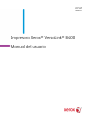 1
1
-
 2
2
-
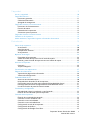 3
3
-
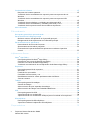 4
4
-
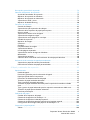 5
5
-
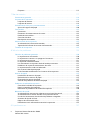 6
6
-
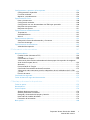 7
7
-
 8
8
-
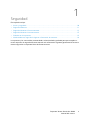 9
9
-
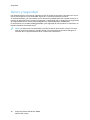 10
10
-
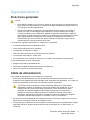 11
11
-
 12
12
-
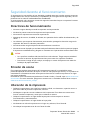 13
13
-
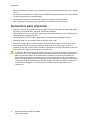 14
14
-
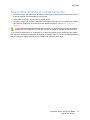 15
15
-
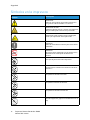 16
16
-
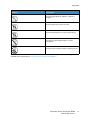 17
17
-
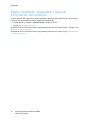 18
18
-
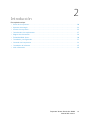 19
19
-
 20
20
-
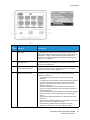 21
21
-
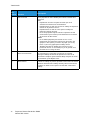 22
22
-
 23
23
-
 24
24
-
 25
25
-
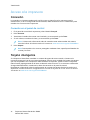 26
26
-
 27
27
-
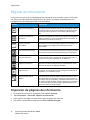 28
28
-
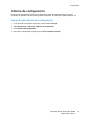 29
29
-
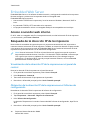 30
30
-
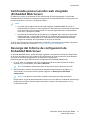 31
31
-
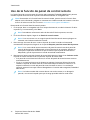 32
32
-
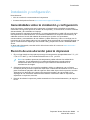 33
33
-
 34
34
-
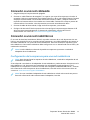 35
35
-
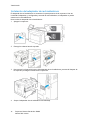 36
36
-
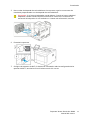 37
37
-
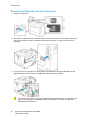 38
38
-
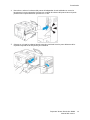 39
39
-
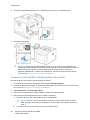 40
40
-
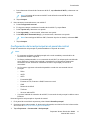 41
41
-
 42
42
-
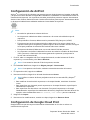 43
43
-
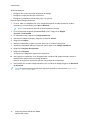 44
44
-
 45
45
-
 46
46
-
 47
47
-
 48
48
-
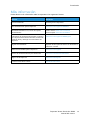 49
49
-
 50
50
-
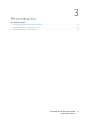 51
51
-
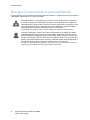 52
52
-
 53
53
-
 54
54
-
 55
55
-
 56
56
-
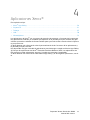 57
57
-
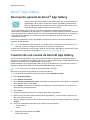 58
58
-
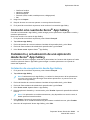 59
59
-
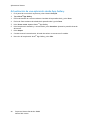 60
60
-
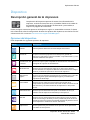 61
61
-
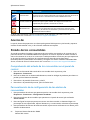 62
62
-
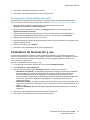 63
63
-
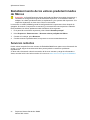 64
64
-
 65
65
-
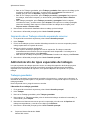 66
66
-
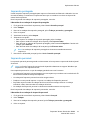 67
67
-
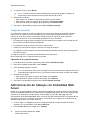 68
68
-
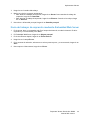 69
69
-
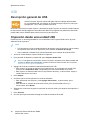 70
70
-
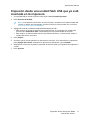 71
71
-
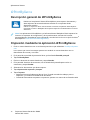 72
72
-
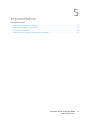 73
73
-
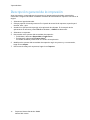 74
74
-
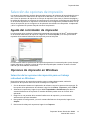 75
75
-
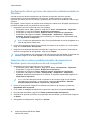 76
76
-
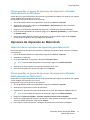 77
77
-
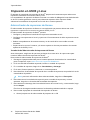 78
78
-
 79
79
-
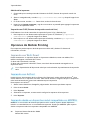 80
80
-
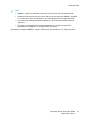 81
81
-
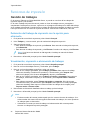 82
82
-
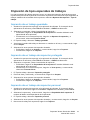 83
83
-
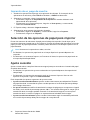 84
84
-
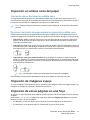 85
85
-
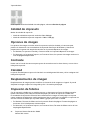 86
86
-
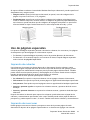 87
87
-
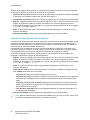 88
88
-
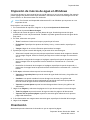 89
89
-
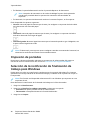 90
90
-
 91
91
-
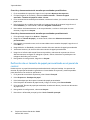 92
92
-
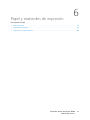 93
93
-
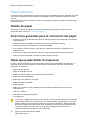 94
94
-
 95
95
-
 96
96
-
 97
97
-
 98
98
-
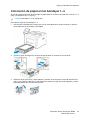 99
99
-
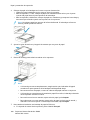 100
100
-
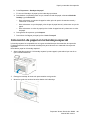 101
101
-
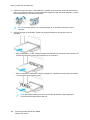 102
102
-
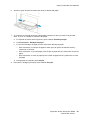 103
103
-
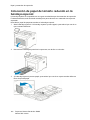 104
104
-
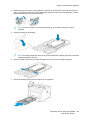 105
105
-
 106
106
-
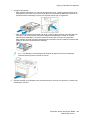 107
107
-
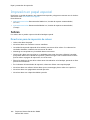 108
108
-
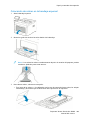 109
109
-
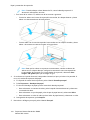 110
110
-
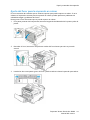 111
111
-
 112
112
-
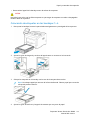 113
113
-
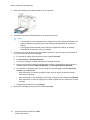 114
114
-
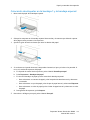 115
115
-
 116
116
-
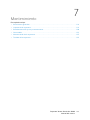 117
117
-
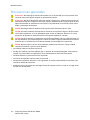 118
118
-
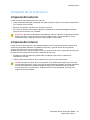 119
119
-
 120
120
-
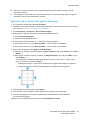 121
121
-
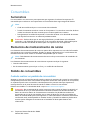 122
122
-
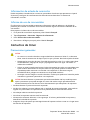 123
123
-
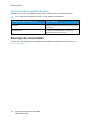 124
124
-
 125
125
-
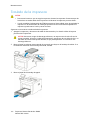 126
126
-
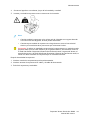 127
127
-
 128
128
-
 129
129
-
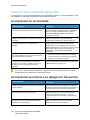 130
130
-
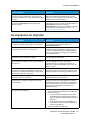 131
131
-
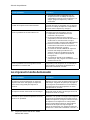 132
132
-
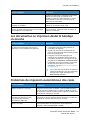 133
133
-
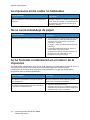 134
134
-
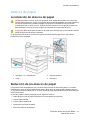 135
135
-
 136
136
-
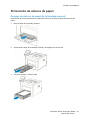 137
137
-
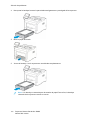 138
138
-
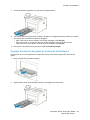 139
139
-
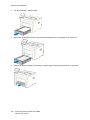 140
140
-
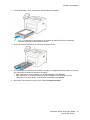 141
141
-
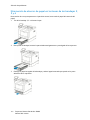 142
142
-
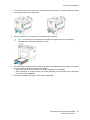 143
143
-
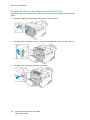 144
144
-
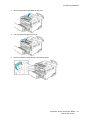 145
145
-
 146
146
-
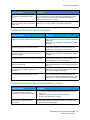 147
147
-
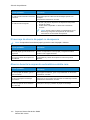 148
148
-
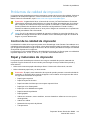 149
149
-
 150
150
-
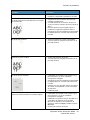 151
151
-
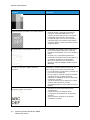 152
152
-
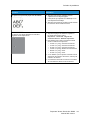 153
153
-
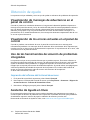 154
154
-
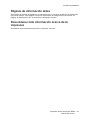 155
155
-
 156
156
-
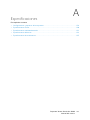 157
157
-
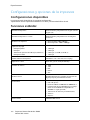 158
158
-
 159
159
-
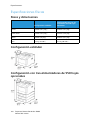 160
160
-
 161
161
-
 162
162
-
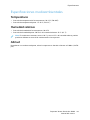 163
163
-
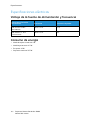 164
164
-
 165
165
-
 166
166
-
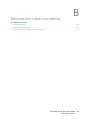 167
167
-
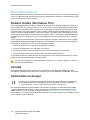 168
168
-
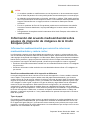 169
169
-
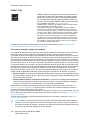 170
170
-
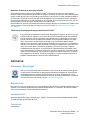 171
171
-
 172
172
-
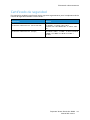 173
173
-
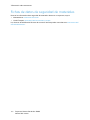 174
174
-
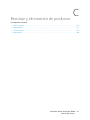 175
175
-
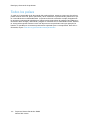 176
176
-
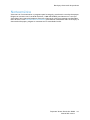 177
177
-
 178
178
-
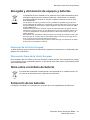 179
179
-
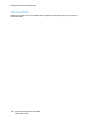 180
180
-
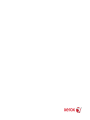 181
181
Xerox VersaLink B400 Guía del usuario
- Categoría
- Impresoras láser / LED
- Tipo
- Guía del usuario
Documentos relacionados
-
Xerox VersaLink C500 Guía del usuario
-
Xerox VersaLink C9000 Guía del usuario
-
Xerox VersaLink C400 Guía del usuario
-
Xerox VersaLink C7000 Guía del usuario
-
Xerox VersaLink C600 Guía del usuario
-
Xerox VersaLink C8000W Guía del usuario
-
Xerox VersaLink C9000 Guía del usuario
-
Xerox VersaLink C7000 Guía del usuario
-
Xerox VersaLink C605 Guía del usuario
-
Xerox VersaLink C505 Guía del usuario